Page 1
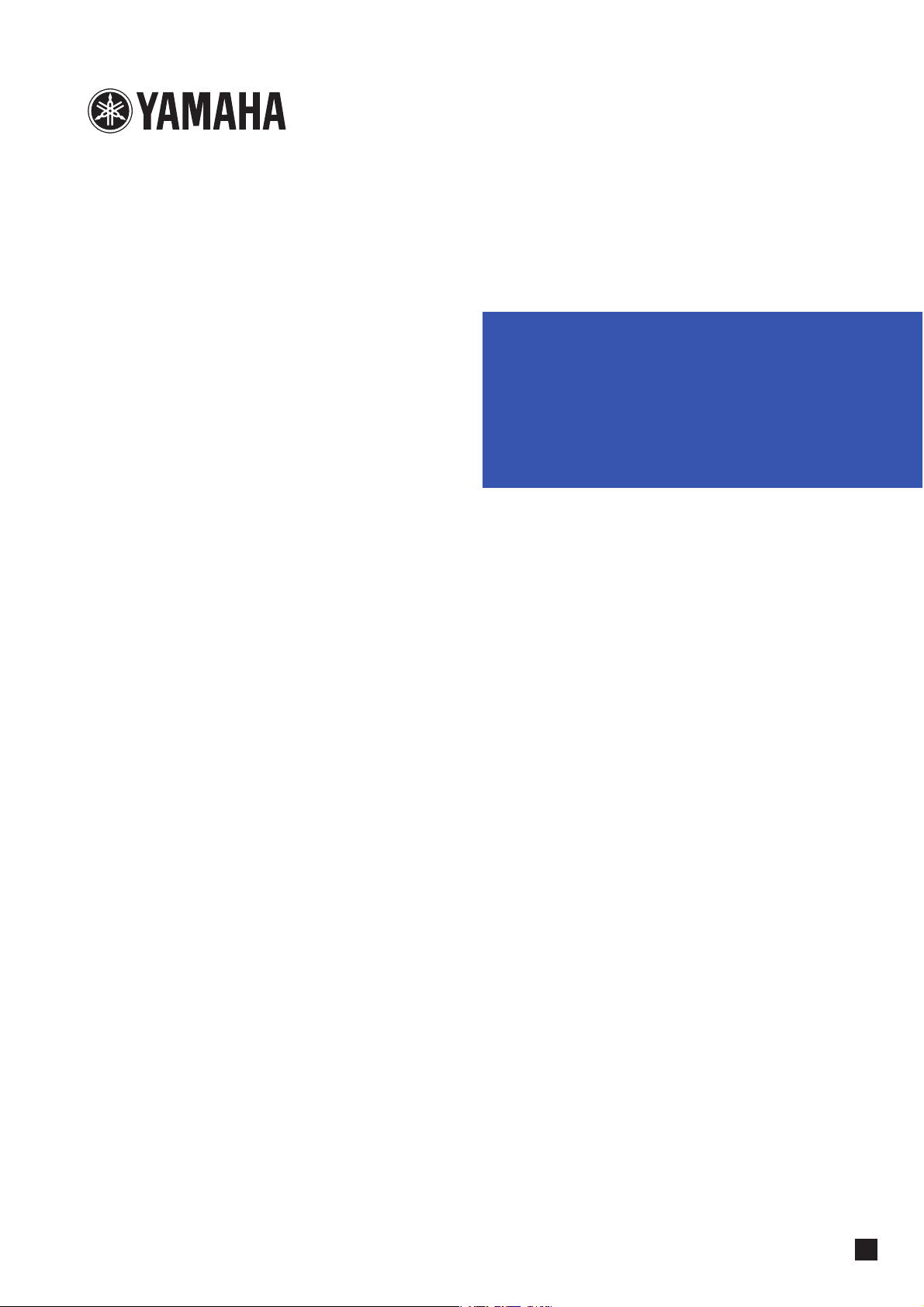
POCKET RECORDER
POCKETRAK CX
リファレンスマニュアル
JA
Page 2
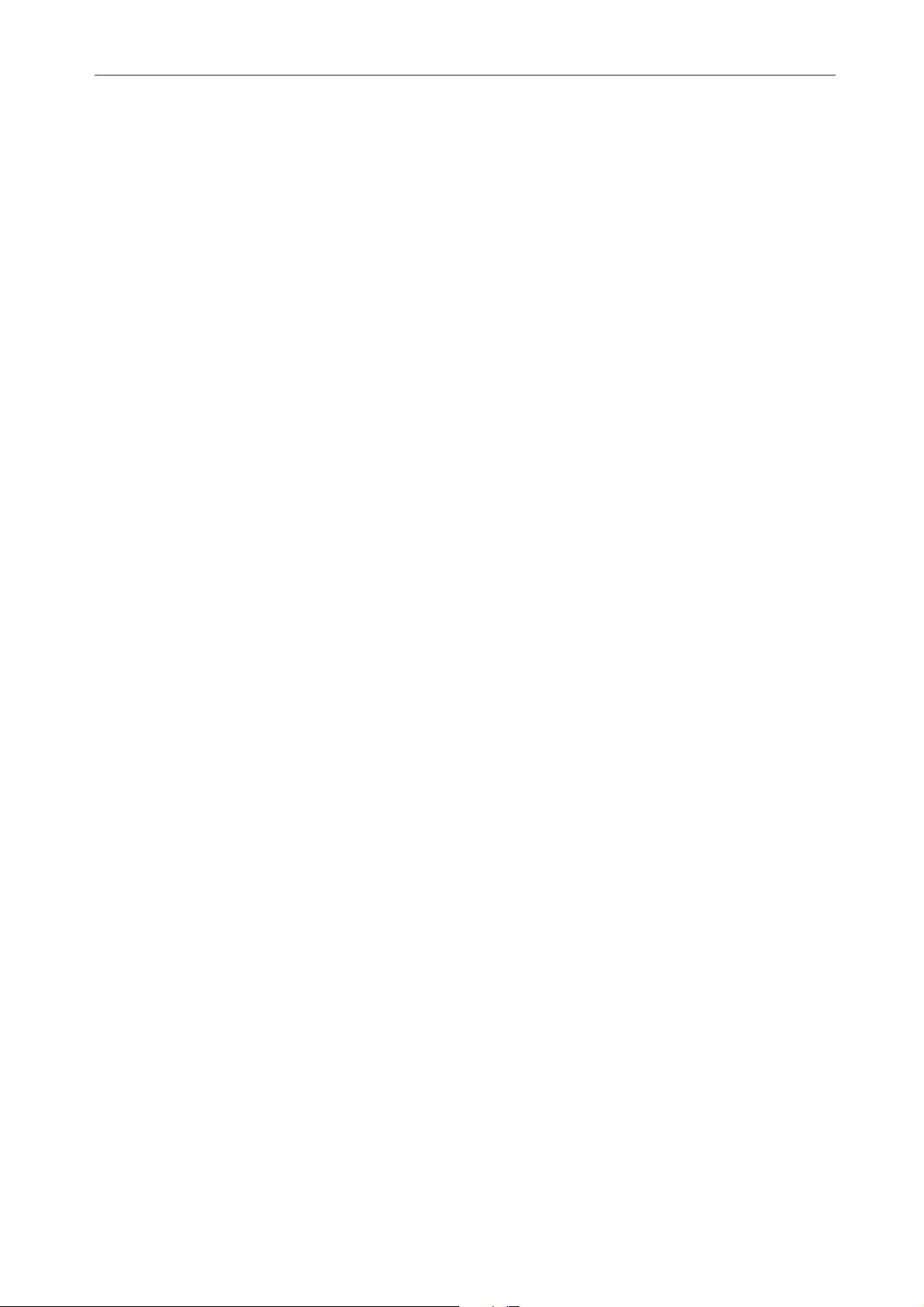
目次
目次
ご使用前の準備..................................4
各部の名称と機能 ................................................... 4
本体パネル .................................................................. 4
液晶ディスプレイ....................................................... 7
画面について ...........................................................8
リスト表示画面の操作............................................... 8
現在の日付と時間を設定する................................ 9
録音する ........................................ 10
録音前の準備 ........................................................10
ウィンドスクリーンの取り付け..............................10
録音モードの選択.....................................................10
ALC( オートレベルコントロール ) の切換............10
マイク感度の切換.....................................................10
外部マイクの使用.....................................................10
三脚やマイクスタンドの取り付け..........................11
楽器演奏を録音する............................................. 11
録音レベルの調整のしかた .....................................12
簡単に録音する(楽器練習、会議など)............ 13
外部機器(CD プレーヤーなど)から
録音する.............................................................14
録音に関する設定............................ 16
録音モード ( 音質 ) を変える.............................. 16
録音モードを変更する.............................................17
ALC(オートレベルコントロール)の
オン / オフを切り換える .................................. 17
録音 EQ( イコライザー ) を設定する ................ 18
録音 EQ について.....................................................18
プリセット録音 EQ を設定する..............................19
録音 EQ をお好みで設定する .................................20
録音ピークリミッターを設定する ..................... 21
ハイパスフィルター(HPF)を設定する......... 21
ステレオワイド録音を設定する ......................... 21
音声を感知して自動録音する(VAS).............. 22
音声感知レベル(VAS 値)の設定........................22
自動無音分割を設定する (AUTO DIVIDE) ..... 23
セルフタイマーで録音する................................. 24
LED の設定を変更する ....................................... 25
再生に関する設定 ........................... 29
再生スピードを変える .........................................29
ファイルの中で設定した時間を
早送り / 巻き戻して再生する...........................30
スキップ再生をする................................................ 30
A-B リピート(部分リピート)再生をする ......... 31
フレーズ再生をする................................................ 31
同じファイルを繰り返し再生する ......................32
クリアボイス再生をする......................................33
サウンド EQ( イコライザー ) を設定する
(M、L フォルダーのみ ) ..................................34
サウンド EQ モードについて................................. 34
プリセットサウンド EQ モードを設定する ......... 35
サウンド EQ をお好みで設定する......................... 36
編集する ........................................ 37
ファイルを分割する .............................................37
フェードイン / フェードアウトさせる ..............39
フェードインさせる................................................ 39
フェードアウトさせる............................................ 40
インデックスを付ける / 消去する ......................40
インデックスを付ける............................................ 40
インデックスを消去する........................................ 40
消去する ........................................ 42
ごみ箱(RECYCLE BIN) について..................42
ごみ箱機能を設定する............................................ 42
ごみ箱フォルダーの表示について......................... 42
ごみ箱フォルダー内のファイルを再生する......... 43
ごみ箱フォルダー内のファイルを元に戻す......... 43
ごみ箱フォルダーを空にする................................. 44
ファイルを消去する .............................................45
フォルダーを消去する .........................................46
microSD カードを初期化する
( 全データの消去).............................................46
タイマー機能を使う ........................ 47
タイマー録音をする .............................................47
アラームを設定する .............................................48
再生する ........................................ 26
ファイルを再生する............................................. 26
プレイリストを再生する.....................................27
再生中の画面表示.....................................................27
早送り、巻き戻しする......................................... 28
ヘッドフォンを使用する.....................................28
POCKETRAK CXリファレンスマニュアル
2
Page 3
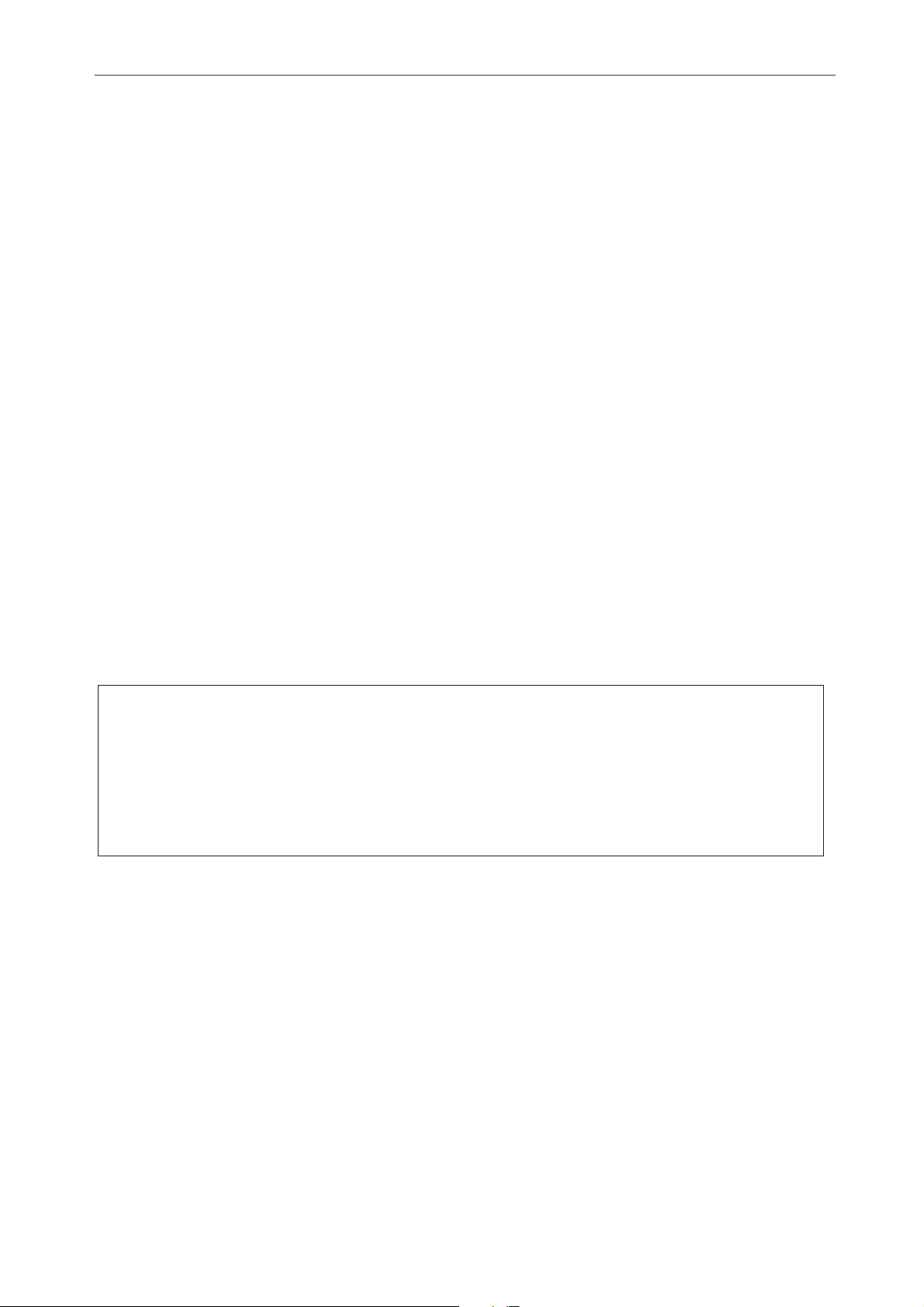
目次
メニューを設定する ........................ 50
設定メニュー一覧.....................................................50
メニューの設定方法.................................................51
電池の種類を設定する......................................... 51
ビープ音を設定する............................................. 52
オートパワーオフを設定する............................. 52
バックライトを設定する.....................................52
コントラストを調整する.....................................53
メニュー設定を初期化する................................. 53
バージョンを確認する......................................... 53
コンピューターと接続する............... 54
コンピューターの動作環境................................. 54
コンピューターに接続する................................. 54
コンピューターから取り外す............................. 55
トラブルシューティング
(WindowsVista/XP) ................................... 56
ファイルとフォルダーについて ......................... 57
ファイル名規則について.........................................59
音声ファイルをコンピューターに取り込む...... 60
音声ファイルを CD にコピーする ..................... 60
本機で音楽を聞く ........................... 62
音楽 CD から音楽ファイルを作成する
(CD リッピング)..............................................62
本機に音楽ファイルを転送する
(同期させる)......................................................64
好きな曲順で再生する .........................................66
プレイリストを作成する........................................ 66
Cubase AI に音声ファイルを
取り込む ........................................ 67
エネループを充電する ..................... 71
資料 .............................................. 72
エラーメッセージ一覧 .........................................72
困ったときには .....................................................74
よくあるご質問 (FAQ)........................................78
主な仕様.................................................................80
索引 ........................................................................82
マニュアルについて
POCKETRAK CX の操作は、「リファレンスマニュアル」( このファイル ) のほかに、「取扱説明書」
(別冊)でも説明しています。
取扱説明書(別冊): 安全上のご注意、ご使用前の準備、基本的な操作や設定を説明してい
ます。
リファレンスマニュアル ( このファイル ): 各部の名称や機能、本機をより深くお使いい
ただくための設定や機能、困ったときの対処方法を説明しています。
商標および著作権について
・ ヤマハ ( 株 ) および第三者から販売もしくは提供されている音楽 / サウンドデータは、私的使用のため
の複製など著作権法上問題にならない場合を除いて、権利者に無断で複製または転用することを禁じ
られています。ご使用時には、著作権の専門家にご相談されるなどのご配慮をお願いします。
・ このリファレンスマニュアルの著作権はすべてヤマハ株式会社が所有します。
・
Windows は、米国 Microsoft Corporation の米国およびその他の国における登録商標です。
・ Mac または Macintosh は、米国および他の国々で登録された Apple Inc. の商標です。
・ エネループ (eneloop) は、三洋電機株式会社の登録商標です。
・ microSD ロゴ、および microSDHC ロゴは商標です。
・ 本書に記載されている会社名および商品名等は、各社の登録商標または商標です。
* 本書に掲載されているイラストや画面は、すべて操作説明のためのものです。したがって、実際の仕
様と異なる場合があります。
POCKETRAK CXリファレンスマニュアル
3
Page 4
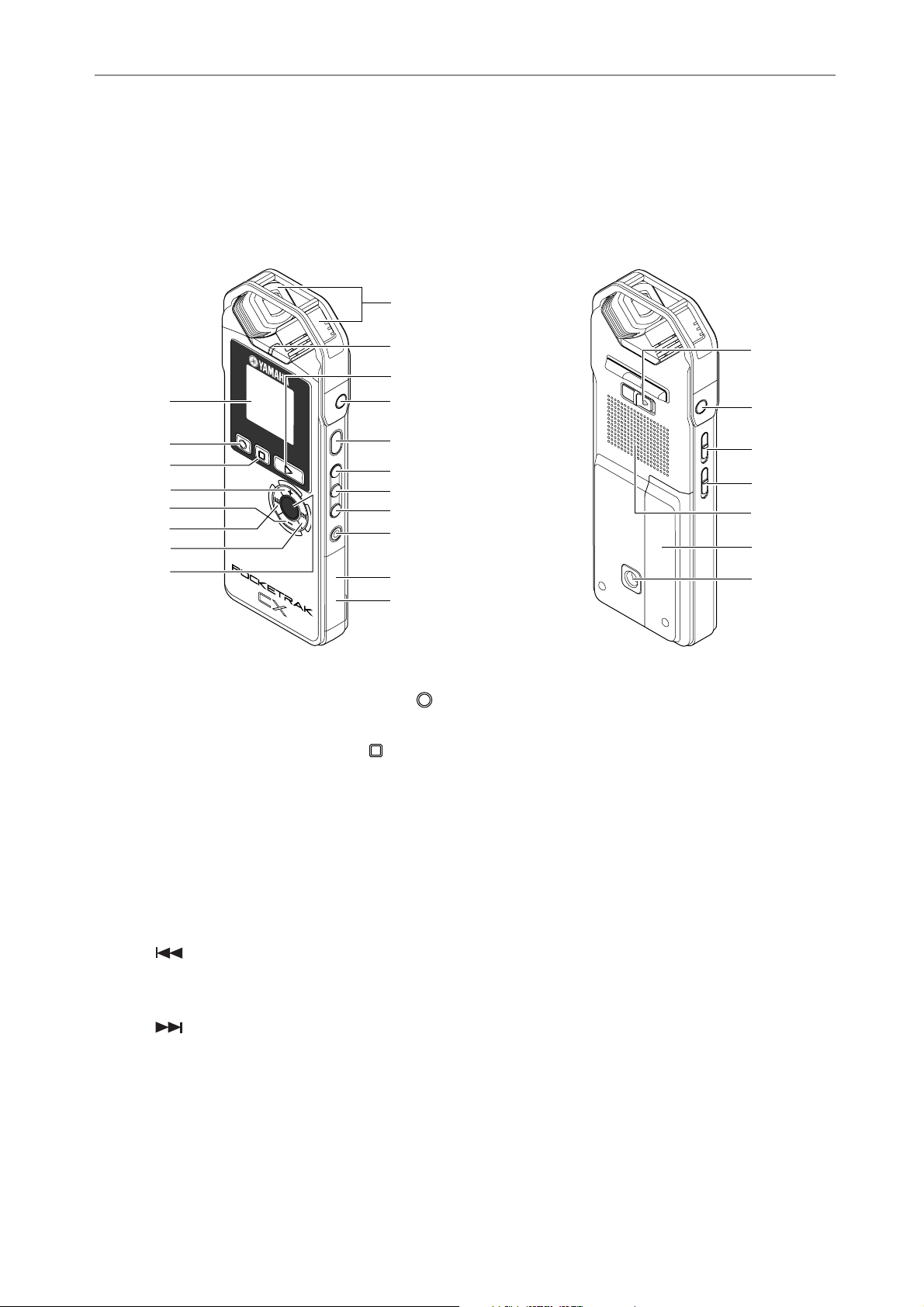
ご使用前の準備
各部の名称と機能
本体パネル
ご使用前の準備
9
0
q
1
2
3
4
5
6
P
A
REC
U
S
EE
S
STOP
C
S
P
E
E
D
PLAY
M
E
N
ENTER
U
VOL
w
e
r
t
y
u
7
8
i
o
1
液晶ディスプレイ
2
REC/PAUSE(録音 / 一時停止) ボタン
録音を開始したり、一時停止したりします。
3
STOP/ESC(停止 / 戻る) ボタン
録音や再生を停止します。メニュー操作中は、1 つ前の操作に戻ります。
p
a
s
d
f
g
h
4
VOL(音量)ボタン(+)
再生中や録音モニター中の音量を上げるときに使用します。また、メニュー操作やファ
イルを選ぶときに、カーソルを上方向に移動させるのに使用します。
5
VOL(音量)ボタン(−)
再生中や録音モニター中の音量を下げるときに使用します。また、メニュー操作やファ
イルを選ぶときに、カーソルを下方向に移動させるのに使用します。
6
ボタン
巻き戻しを行ないます。また、メニュー操作やリスト表示で前の操作に戻るとき、左方
向にカーソルを移動させるとき、録音レベルを設定するときに使用します。
7
ボタン
早送りを行ないます。また、メニュー操作やリスト表示で次の操作に進むとき、右方向
にカーソルを移動させるとき、録音レベルを設定するときに使用します。
8
MENU/ENTER(メニュー / 決定)ボタン
基本画面で 2 秒以上押すと、メニュー画面を表示します。メニュー操作やリスト表示で
1 回押すと、選択した項目や操作を決定します。
9
内蔵ステレオマイク
X-Y ステレオ式の高性能マイクです。
POCKETRAK CXリファレンスマニュアル
4
Page 5
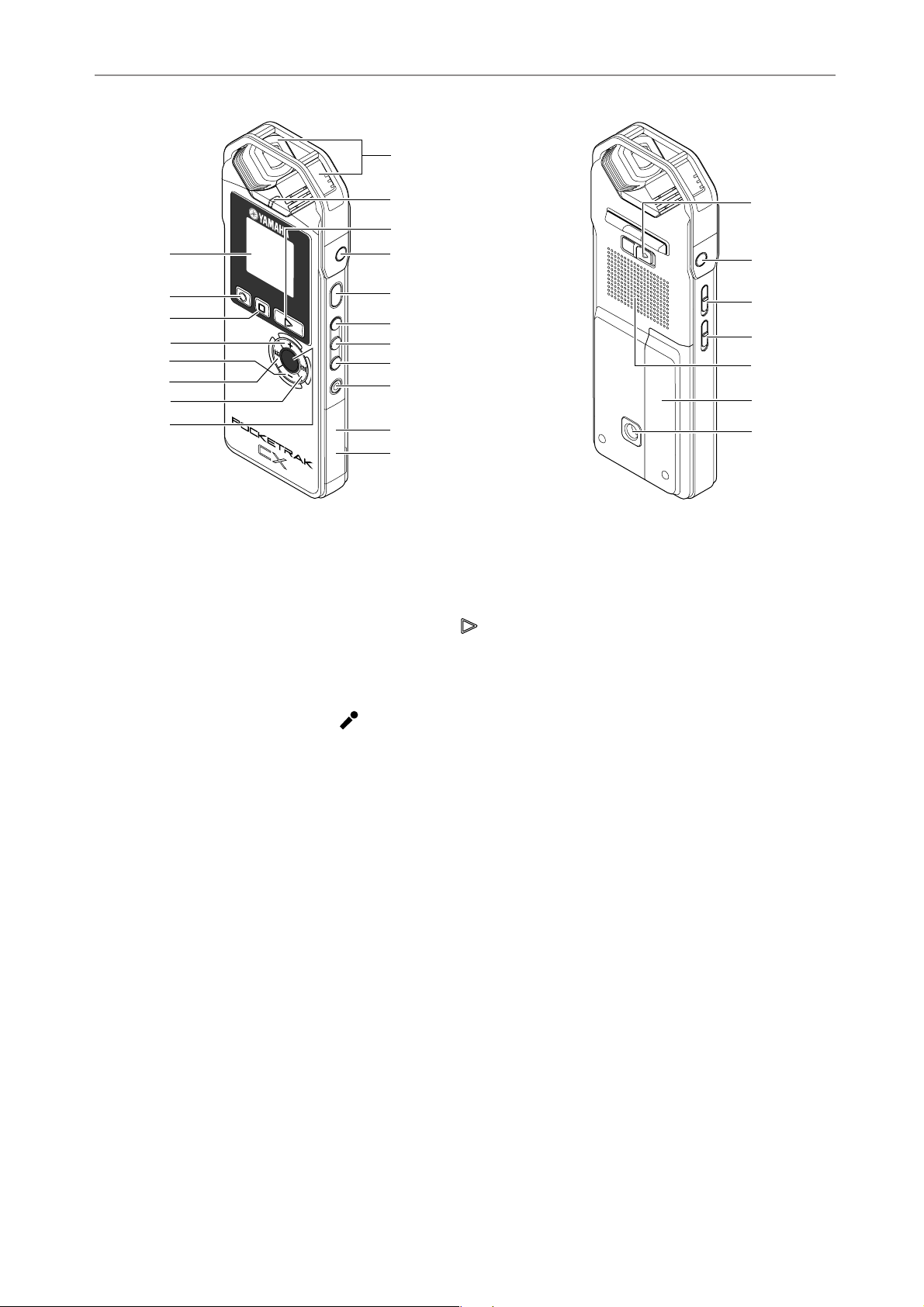
9
ご使用前の準備
0
q
1
2
3
4
5
6
P
A
REC
U
S
EE
S
STOP
C
S
P
E
E
D
PLAY
M
E
N
ENTER
U
VOL
w
e
r
t
y
u
7
8
i
o
LED ランプ
0
録音中または再生中には「録音 / 再生 LED」、録音入力レベルが大きすぎる場合は
「PEAK LED」、充電中は「充電 LED」として、点灯します。
☞
LED の設定を変更する(25 ページ)
PLAY/SPEED(再生 / スピード切換) ボタン
q
再生を開始したり、再生スピードを段階的に切り換えます。
☞
再生する(26 ページ)
再生スピードを変える(29 ページ)
☞
p
a
s
d
f
g
h
MIC/LINE(外部入力 ) 端子
w
マイク / ライン入力共通の外部入力端子です。外部マイクを接続するときは MIC(マイ
ク)入力に、外部機器から直接録音するときは LINE(ライン ) 入力に設定します。
外部マイクの使用(10 ページ)
☞
外部機器(CD プレーヤーなど)から録音する(14 ページ)
☞
POWER(電源 ) ボタン
e
電源をオン / オフにします。電源オンのときは 1 回押し、電源オフのときは 2 秒以上
押します。
FOLDER/A-B REPEAT(フォルダー /A-B リピート)ボタン
r
フォルダーの切り換えや、A-B リピート、クリアボイス機能を使うときに使用します。
LIST/INDEX(リスト / インデックス)ボタン
t
停止中に押すと、選択されているフォルダー内のファイルを一覧表示します。
録音中や再生中に押すと、インデックス(頭出し)マークを付けることができます。
インデックスを付ける(40 ページ)
☞
EDIT/PHRASE(編集 / フレーズ再生)ボタン
y
ファイルを編集するときに使用します。また、フレーズ再生(設定した秒数だけ戻して
再生)を行なうときに使用します。
編集する(37 ページ)
☞
フレーズ再生をする(31 ページ)
☞
POCKETRAK CXリファレンスマニュアル
5
Page 6
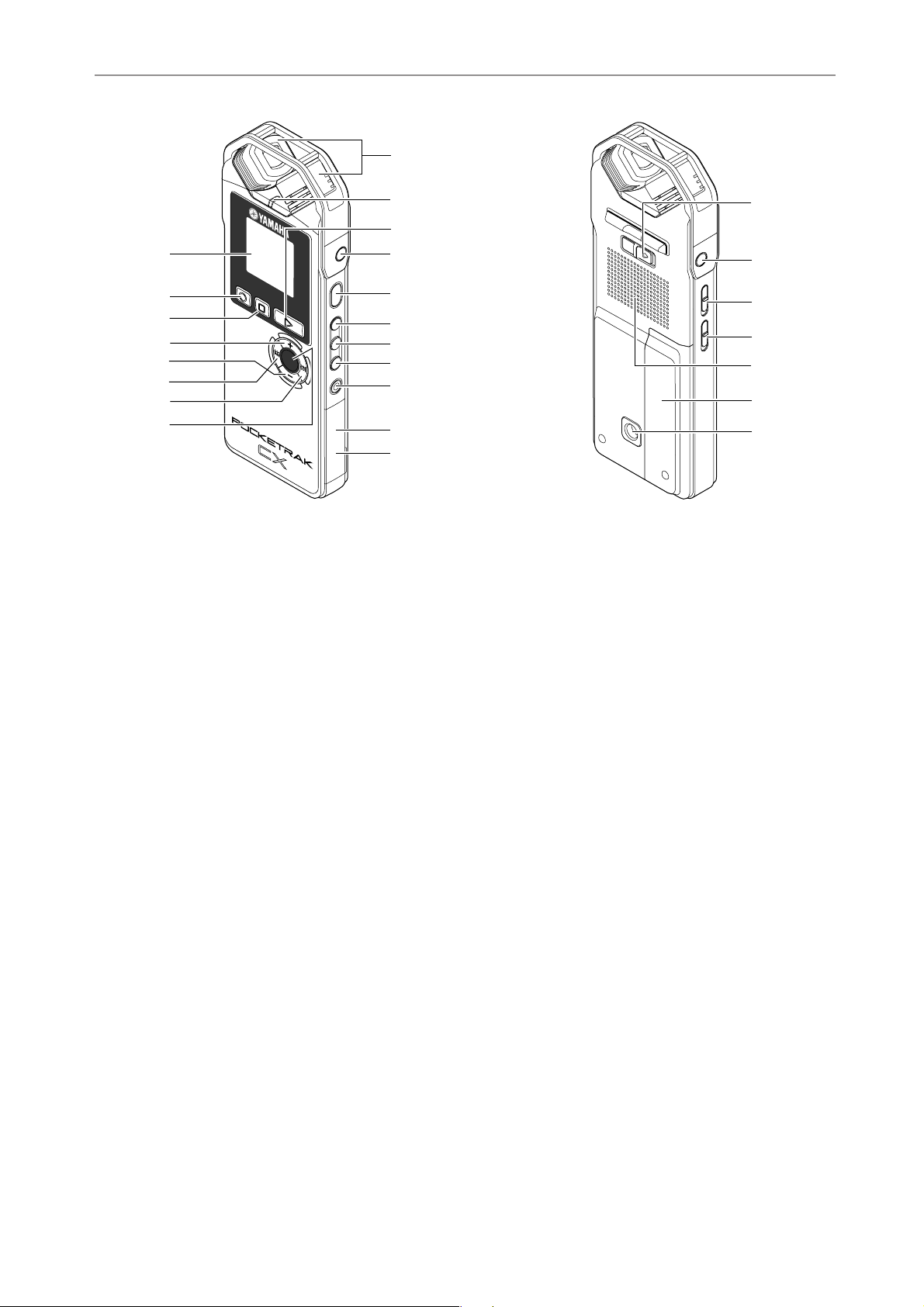
9
ご使用前の準備
0
p
q
1
2
3
4
5
6
7
8
P
A
REC
U
S
EE
S
STOP
C
S
P
E
E
D
PLAY
M
E
N
ENTER
U
VOL
w
e
r
t
y
u
i
a
s
d
f
g
h
o
u
DEL(消去)ボタン
ファイル、フォルダー、インデックスを消去します。また、ごみ箱フォルダー選択中に
は、ごみ箱メニューを呼び出します。
☞
消去する(42 ページ)
i
microSD カードスロット
microSD カードを差し込みます。
o
USB 端子
付属の USB ケーブルを使ってコンピューターに接続するときに使用します。
p
HOLD/CHARGE(ホールド / 充電)スイッチ
矢印の方向へ切り換えるとホールド(誤動作防止)が機能します。
また、コンピューターへの接続後に、矢印の方向へ切り換えるとエネループの充電が開
始されます。
☞
a
ヘッドフォン端子
インナーイヤー型ヘッドフォンなどを接続します。
s
ALC ON/OFF(ALC オン / オフ)スイッチ
エネループを充電する(71 ページ)
ON に設定すると、入力レベルに応じて録音レベルを調節し、音量を一定に近づけて録
音します。
☞
MIC SENS HIGH/LOW(マイク感度 高 / 低)スイッチ
d
録音場面に合わせて、マイク感度の高 / 低を切り換えます。
スピーカー
f
g
電池ぶた
固定用三脚穴 / マイクスタンドアダプター取付穴
h
三脚やマイクスタンドアダプターを取り付けるときに使用します。
☞
☞
ALC(オートレベルコントロール)のオン / オフを切り換える(17 ページ)
三脚やマイクスタンドの取り付け(11 ページ)
取扱説明書(同梱の別冊 191 ページ)もご覧ください。
POCKETRAK CXリファレンスマニュアル
6
Page 7
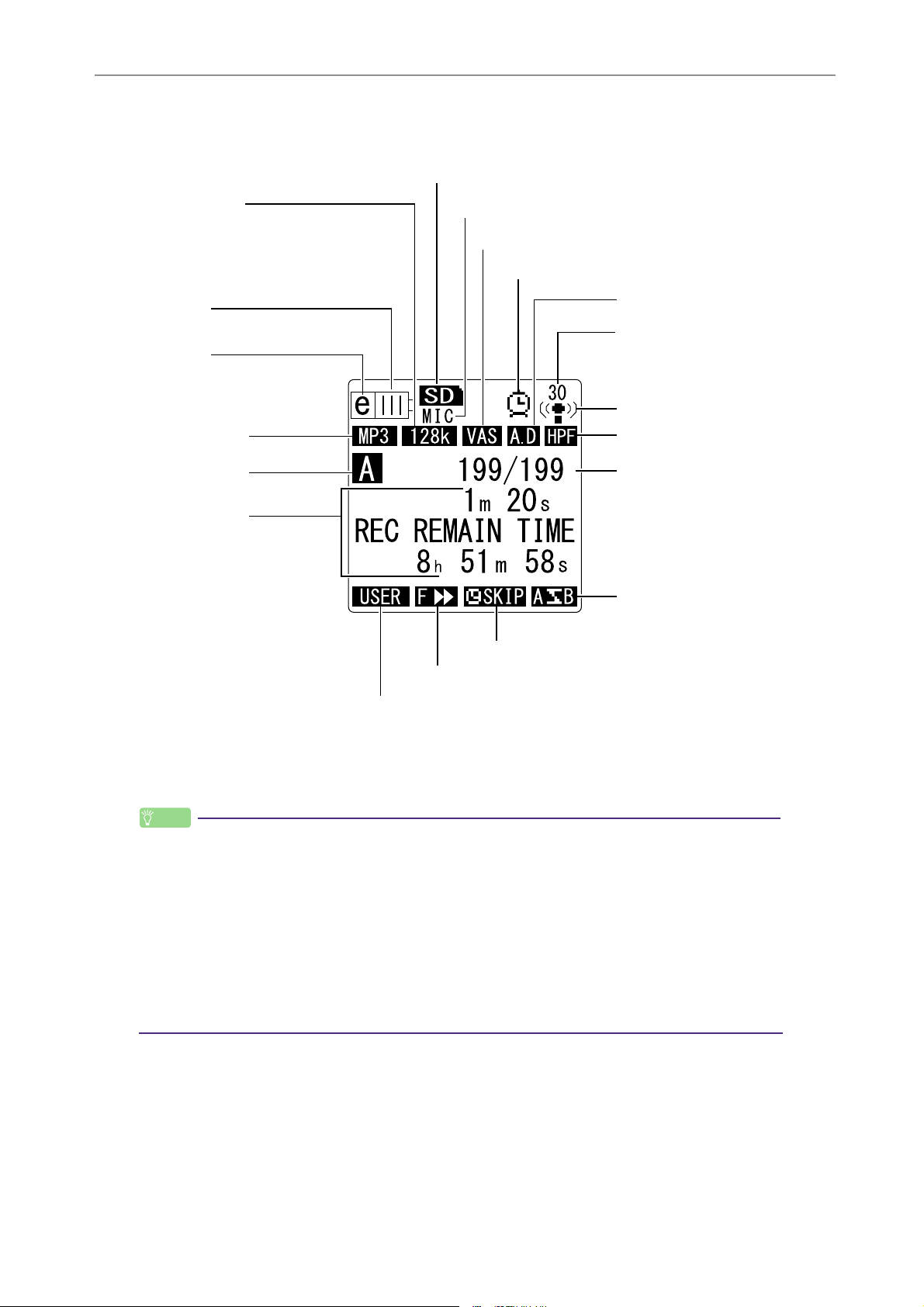
液晶ディスプレイ
ご使用前の準備
microSD カード
ビットレート
(MP3 録音 / 再生時、
WMA 再生時)
周波数(PCM 録音 / 再生時)
電池残量
電池切換
e:エネループ
A:アルカリ乾電池
ファイル形式
フォルダー名
各種情報表示
(録音残時間、録音経過時
間、曲名、ファイル名、
アーティスト名、再生総
時間、再生経過時間、動
作/ ファイル種別、現在
日時など)
外部録音(MIC, LINE)
VAS(音声起動録音)
タイマー / アラーム
自動無音分割
録音レベル
(ALC オフ時)
マイク感度
ハイパスフィルター
ファイル番号 /
ファイル総数
リピート再生表示
スキップ再生表示
再生スピード
サウンド EQ 表示
Hint:
リニア PCM (Pulse Code Modulation) 録音とは
アナログ信号である音声を一定の周期でサンプリングし、デジタル信号として圧縮せずに保
存する録音方式のことです。
音楽 CD(CD-DA:CD Digital Audio)は、PCM(サンプリング周波数 44.1kHz、量子
化16ビット、ビットレート 1411kbps、周波数特性 20 〜 20,000Hz)で録音されて
います。PCM 録音は、デジタルデータで記録された音声に何の加工も加えないため、音質
が最も優れています。
PCM 録音されたデータをコンピューターで取り込む形式を「WAVE」などと呼び、データ
拡張子は「.WAV」です。MP3、WMA などの形式は、このリニア PCM を圧縮したもの
です。
POCKETRAK CXリファレンスマニュアル
7
Page 8
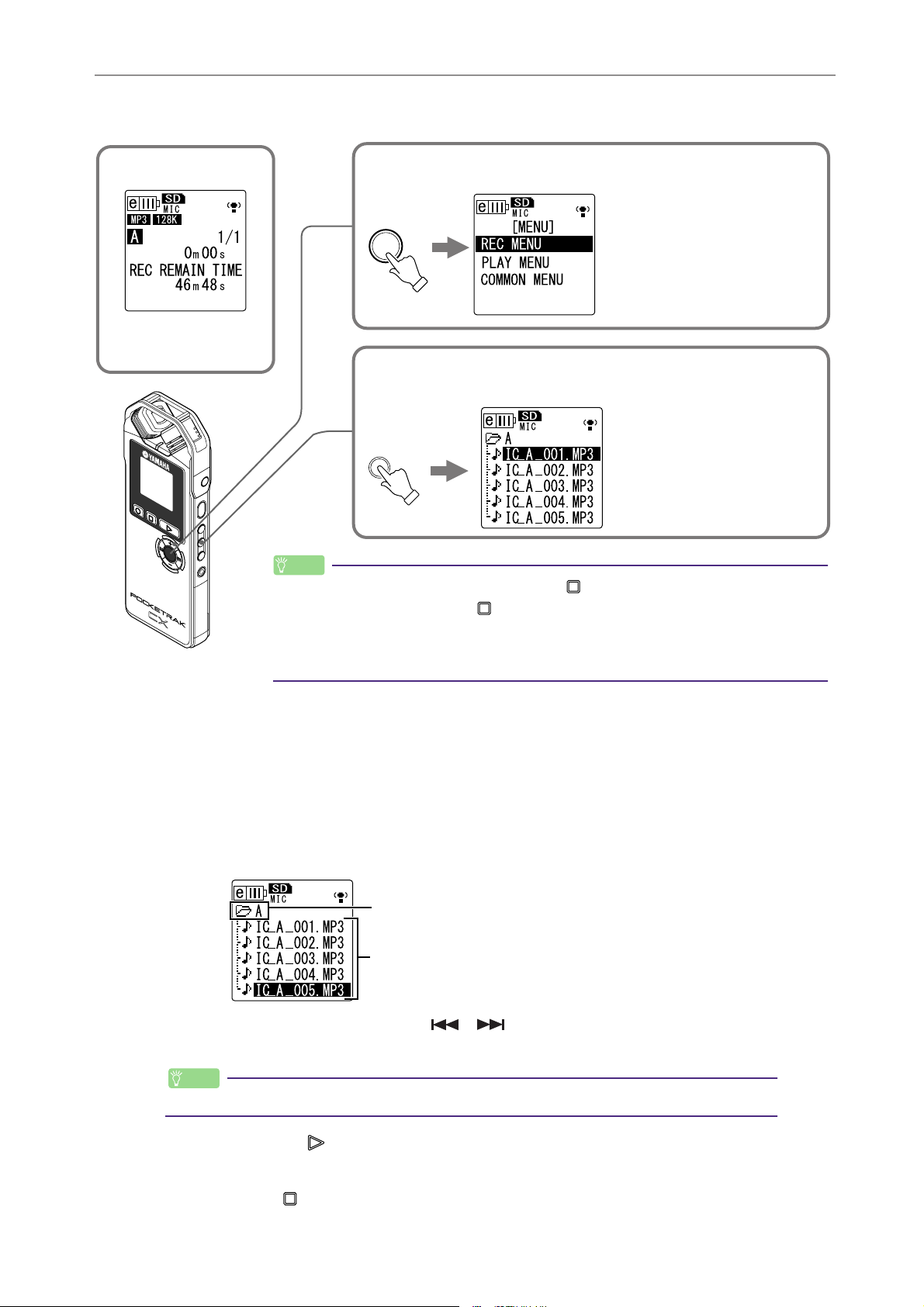
画面について
ご使用前の準備
[ 基本画面 ]
電源をオンにすると
表示されます。
PA
US
E
REC
E
S
C
STOP
S
P
EE
D
PLAY
M
E
N
E
U
N
TE
R
VOL
[ メニュー画面 ]
基本画面で [MENU/
ENTER] ボタンを 2 秒以
上押すと表示されます。
MENU
ENTER
録音モードの変更、日時
の設定、初期化などの各
種設定ができます。
[ リスト表示画面 ]
基本画面で [LIST/
INDEX] ボタンを押す
と表示されます。
LIST
microSD カードに保存
されているファイルを
ツリー型の一覧で表示
できます。
Hint:
・ 基本画面に戻るときは、[STOP/ESC ] ボタンを押します。
・ 基本画面で [STOP/ESC ] ボタンを押すごとに、表示画面が以下
の順番で切り換わります ( 再生対象ファイルがある場合)。
[REC REMAIN TIME]( 録音残時間 ) → [DATE & TIME]( 現時刻)→
[TOTAL TIME]( 再生総時間)→ [REC DATE & TIME]( 録音日時)
リスト表示画面の操作
リスト表示画面からファイルを選択して、再生するまでの手順を説明します。
基本画面で停止中に [LIST/INDEX] ボタンを押します。
1.
リスト表示画面が表示されます。
[VOL + / − ] ボタンを押して再生したいファイルを選びます。
2.
フォルダーを切り換えるときは、[ ][ ] を押して選択するか、[FOLDER/
A-B REPEAT] ボタンを押して選択してください。
Hint:
・ フォルダーについて詳しくは、
[PLAY/SPEED ] ボタンを押します。
3.
再生が始まります。
選択しているフォルダー
フォルダ内のファイル
59 ページ
の「本機のフォルダー構成」をご覧ください。
[STOP/ESC ] ボタンを押すと、再生が停止します。
4.
POCKETRAK CXリファレンスマニュアル
8
Page 9
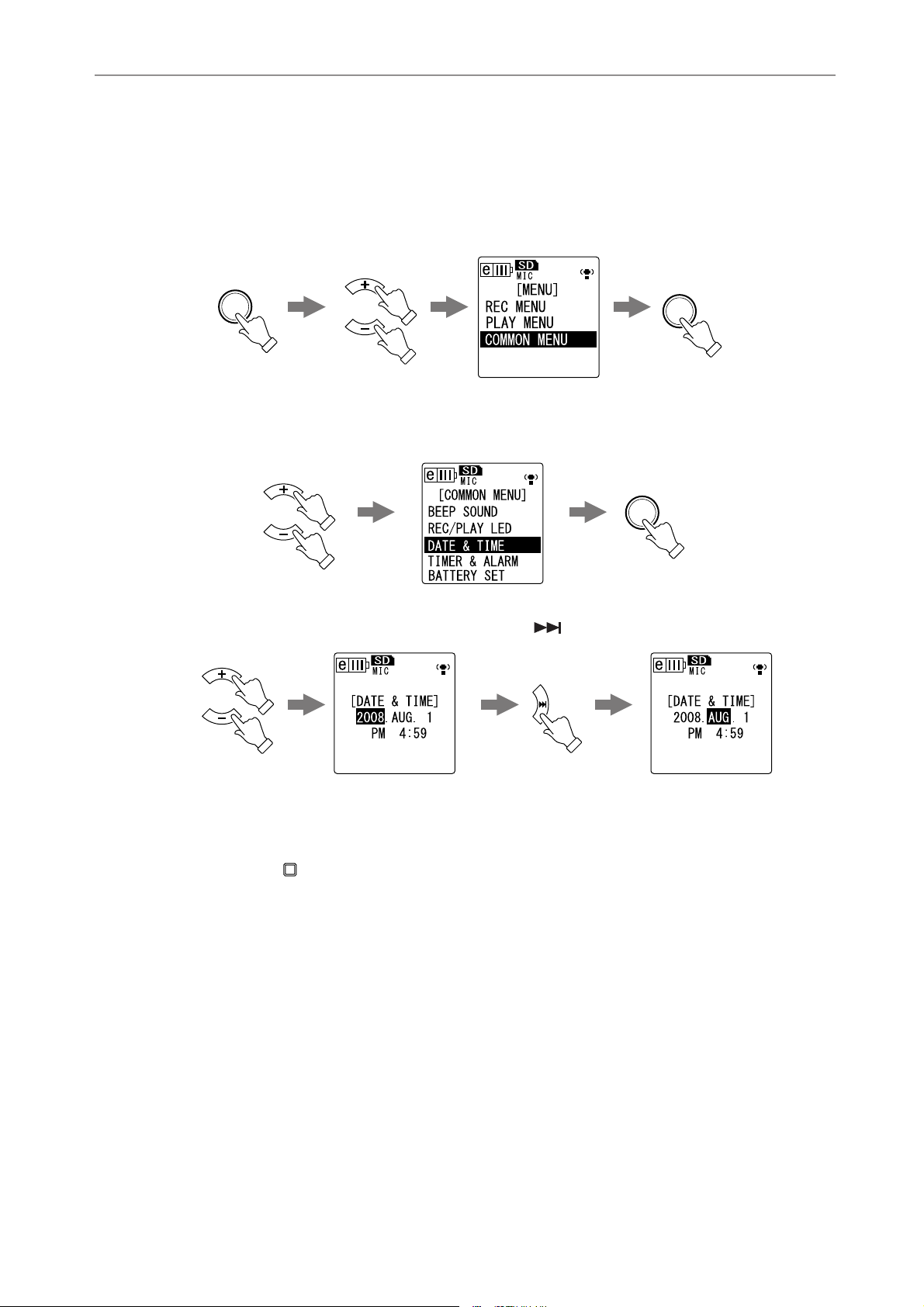
ご使用前の準備
現在の日付と時間を設定する
日付と時間を設定しておくことで、「録音した年月日と時間」の情報がファイルごとに自動で記
録されます。
1.
基本画面で[MENU/ENTER]ボタンを2秒以上押し、[VOL +/− ] ボタンを押し
て[COMMON MENU] を選び、[MENU/ENTER] ボタンを押します。
MENU
ENTER
VOL
2 秒以上
2.
[VOL + / − ] ボタンを押して [DATE & TIME] を選び、[MENU/ENTER] ボタ
ンを押します。
[VOL + / − ] ボタンを押して西暦を変更し、[ ] を押します。
3.
VOL
VOL
MENU
ENTER
MENU
ENTER
同様に月、日、24/12 時間表示切換(24H, AM/PM)、時、分を設定し、
4.
[MENU/ENTER] ボタンを押します。
[STOP/ESC ] ボタンを 2 回押します。
5.
基本画面に戻ります。
POCKETRAK CXリファレンスマニュアル
9
Page 10
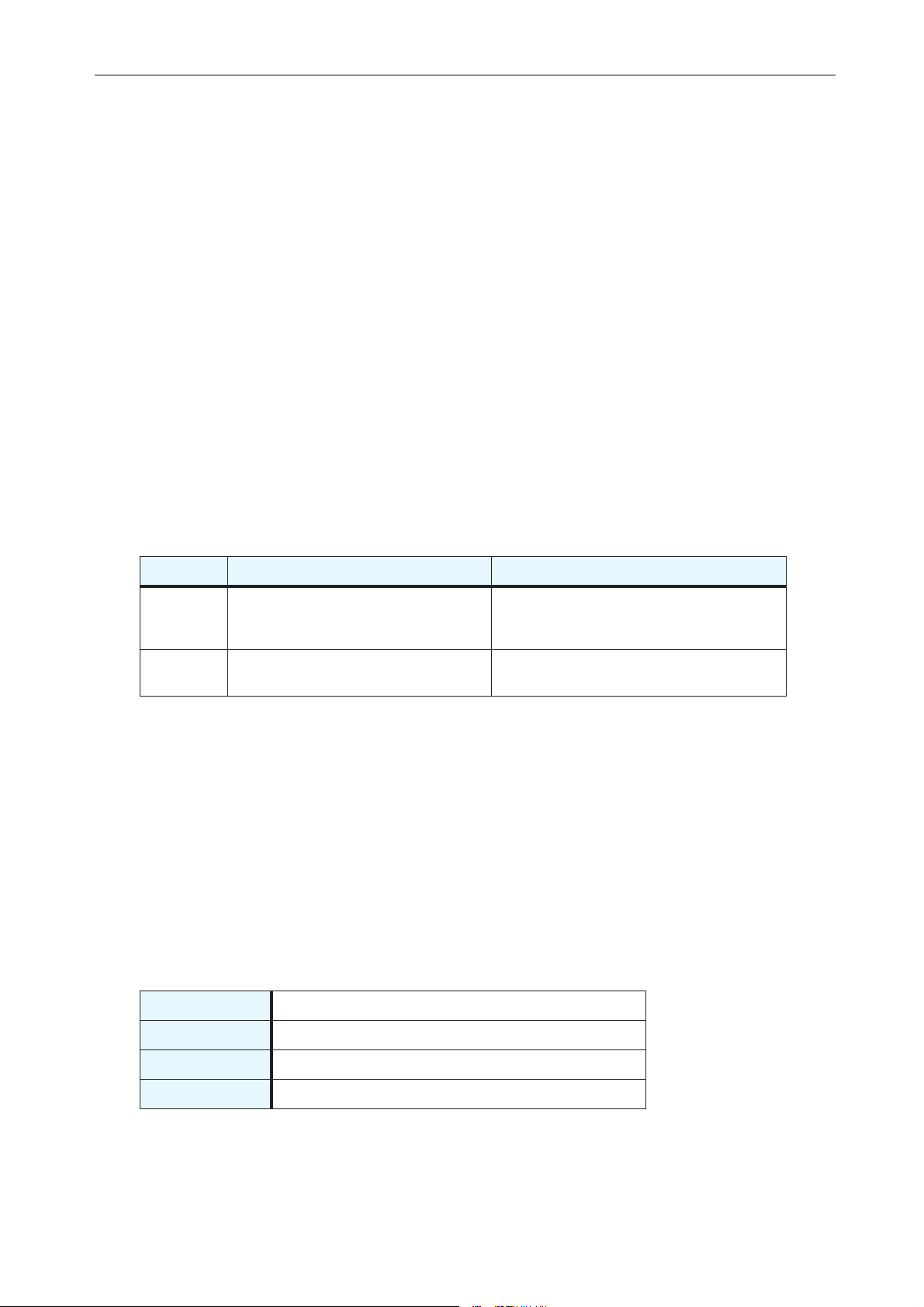
録音する
録音前の準備
ウィンドスクリーンの取り付け
付属のウィンドスクリーンを取り付けると、風切り音などのノイズを低減すること
ができます。また、ウィンドスクリーン使用時は、設定メニューの [HPF]( ハイパ
スフィルター ) を ON にすることをおすすめします( 21 ページ)。
録音モードの選択
本機は MP3 形式または PCM(WAV) 形式で録音できます。たとえば、楽器演奏の
録音は音質の良い PCM 44.1kHz を、楽器練習や会議の録音はデータ容量を抑え
られる MP3 128kbps を選択するとよいでしょう (16 ページ )。
ALC( オートレベルコントロール ) の切換
ALC は入力された音量に応じて自動的に録音レベルを調整することで、音量を一定
に近づけて録音する機能です (17 ページ)。
録音する
ALC OFF( オフ ) ALC ON( オン )
音の大小をそのまま録音し、原音に忠
特長
主な使用場面楽器演奏、自然の音などの録音 楽器練習、会議、インタビューなどの録音
実な音声録音ができます。
大きい音は少し小さく、小さい音は少し大
きく調整されます。音割れやゆがみを抑え、
聞き取りに適した音声録音ができます。
マイク感度の切換
音量に合わせて、マイク感度を切り換えることができます。本機左側面の [MIC
SENS](マイク感度)スイッチを、音量が小さいときは [HIGH]( 高 )、音量が大き
いときは [LOW]( 低 ) に切り換えてください。
外部マイクの使用
本機では内蔵ステレオマイクを使う以外に、外部マイクを使って録音することがで
きます。
本機の設定メニューの [REC SELECT]( 外部録音 ) で [MIC](マイク入力)を選択
し、外部マイクを本機右側面の MIC/LINE 端子に接続します。
市販の外部マイクを使用する場合は、下記仕様のマイクをおすすめします。
形式 エレクトレットコンデンサー / プラグインパワー方式
インピーダンス 2kΩ
電源 1.3V にて動作保証品
プラグ ミニプラグ (φ3.5mm)
POCKETRAK CXリファレンスマニュアル
10
Page 11
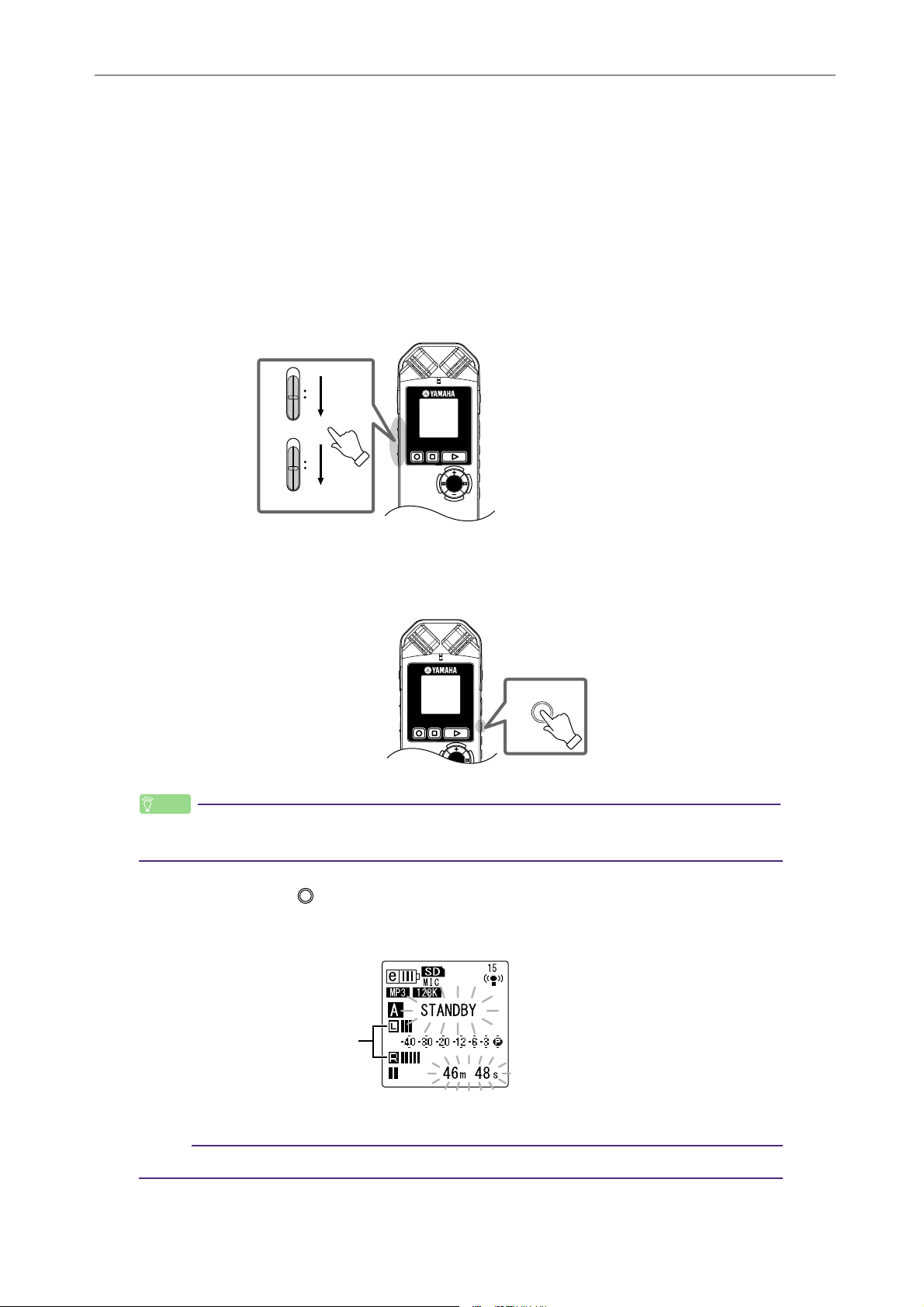
録音する
三脚やマイクスタンドの取り付け
本機の三脚取り付け用の穴を使って、市販のカメラやビデオカメラの三脚を取り付
けることができます。また、付属のマイクスタンドアダプターを使えば、マイクス
タンドに取り付けることもできます。理想的な位置に固定できるので、楽器演奏の
録音などに便利です(同梱の取扱説明書 191 ページ参照)。
楽器演奏を録音する
録音を開始する前に、[ALC] スイッチを [OFF]( オフ)に、[MIC SENS]( マイク感度 ) スイッ
チを [LOW]( 低)に切り換えておきます。
ON OFF
ALC
HIGH LOW
MIC SENS
SPEEDPAUSE ESC
PLAY
REC
STOP
MENU
ENTER
VOL
側面にある [FOLDER/A-B REPEAT] ボタンを押して、録音するフォルダーを
1.
選びます。
SPEEDPAUSE ESC
PLAY
REC
STOP
MENU
ENTER
Hint:
・ [FOLDER/A-B REPEAT] ボタンを押すたびに、フォルダーが切り換わります。ここで
は、A 〜 D のフォルダーから選択してください。
[REC/PAUSE ] ボタンを押します。
2.
FOLDER
「STANDBY」( 録音スタンバイ ) 状態になります。(この状態では録音はまだ始
まっていません。)
レベルメーター
Note:
・ マイクに入る音の大きさに応じて、レベルメーターが左右に振れます。
POCKETRAK CXリファレンスマニュアル
11
Page 12
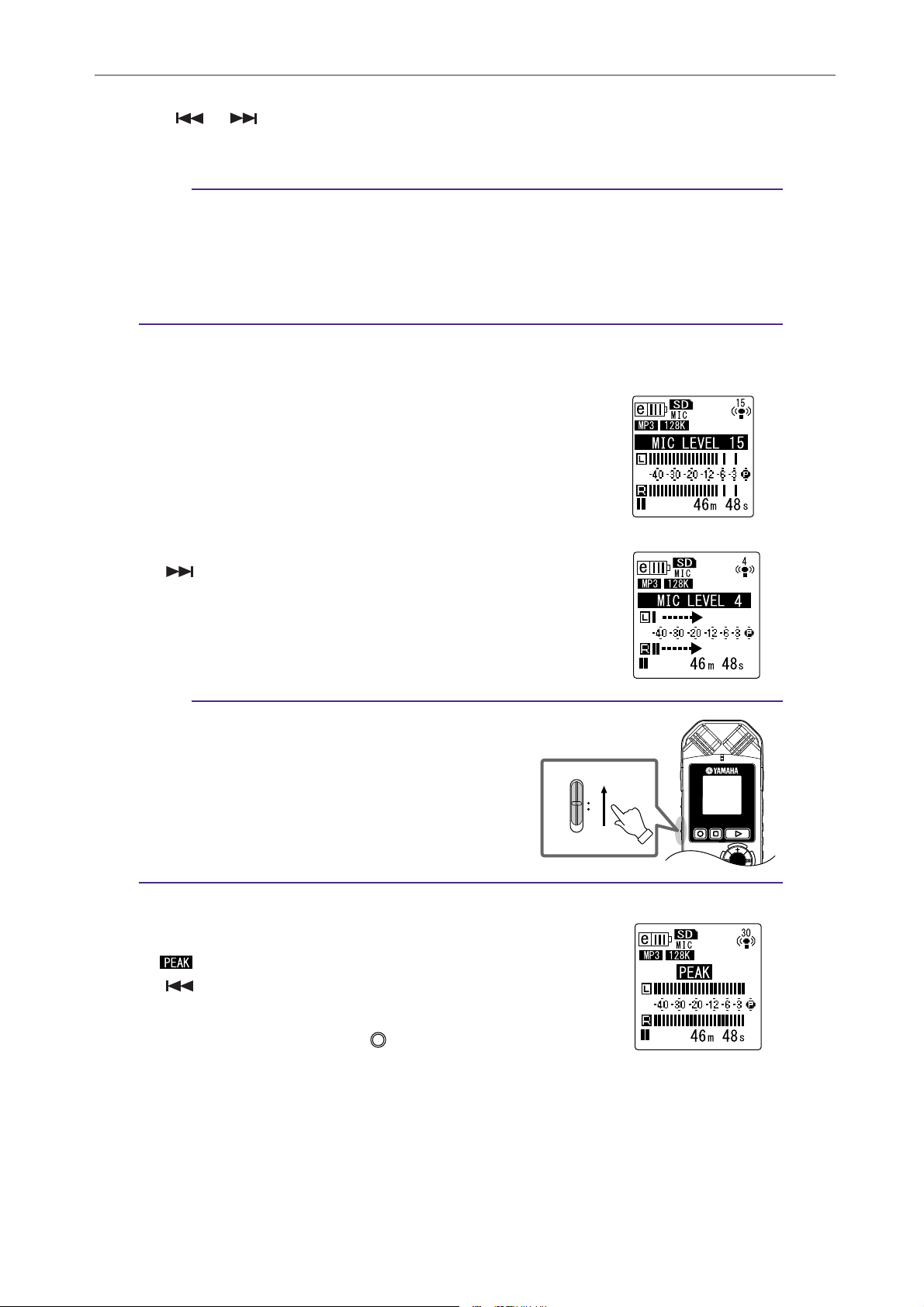
3.
[][]ボタンを押して、MIC LEVEL( 録音レベル ) を調整します。
実際に録音する音を鳴らしながら、録音レベルを調整してください。
Note:
録音ピークリミッターの設定
録音ピークリミッターを ON に設定することにより、過大入力時の音の歪みを抑えること
ができます。通常は ON に設定して録音することをおすすめします。
ON に設定するには、基本画面で [MENU/ENTER] を 2 秒以上押し、[REC MENU] →
[REC LIMITER] → [ON] を選択してください。
録音ピークリミッターは、ALC が OFF に設定されているときのみ機能します。
録音レベルの調整のしかた
・ 適切な録音レベル
録音する音が最も大きくなるときに、レベルメーターが
右に振り切れない (LED が消灯しない ) 範囲でできるだ
け大きなレベルに調整します。
録音する
・ 録音レベルが小さすぎる場合
[]ボタンを押して、レベルメーターが右に振れるよ
うに調整してください。
Note:
・ 録音レベルを 40 まで上げても適切な録音レベル
にならない場合は、[MIC SENS]( マイク感度)ス
イッチを [HIGH]( 高 ) に切り換えてください。
・ 録音レベルが大きすぎる場合
レベルメーターが右いっぱいに振れ、LED が消灯し、
が表示されます。
[]ボタンを押して、録音レベルを下げてください。
MIC SENS
HIGH LOW
SPEEDPAUSE ESC
PLAY
REC
STOP
MENU
ENTER
4.
もう一度 [REC/PAUSE ] ボタンを押します。
LED(赤)が点灯し、録音が始まります。
POCKETRAK CXリファレンスマニュアル
12
Page 13
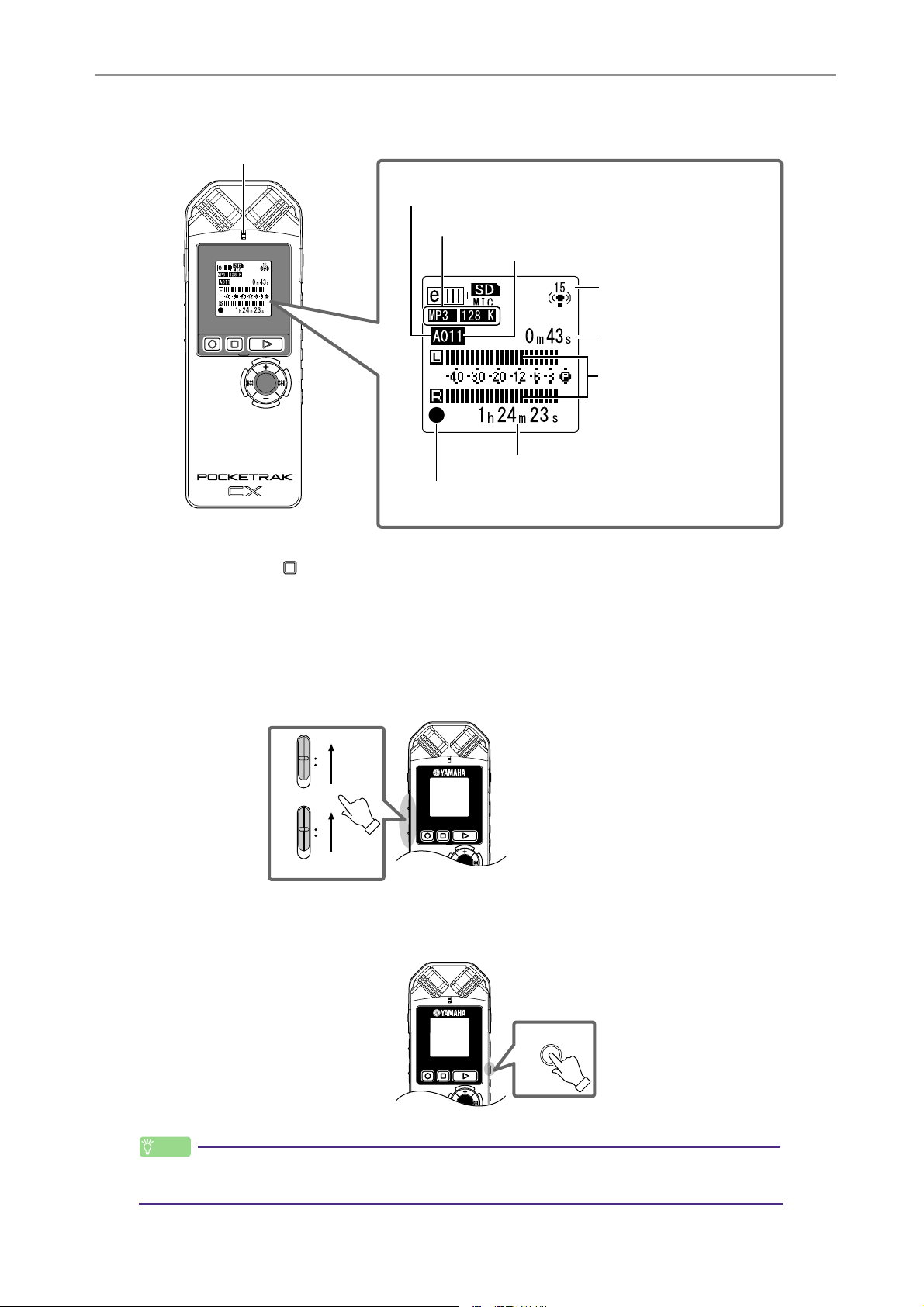
・ 録音中の表示
録音 LED
REC
STOP
SPEEDPAUSE ESC
PLAY
録音する
フォルダー名
録音モード
ファイル番号
録音レベル
録音経過時間
MENU
ENTER
VOL
レベルメーター
録音残時間
録音中表示
5.
[STOP/ESC ] ボタンを押して、録音を停止します。
LED が消灯し、画面に REC REMAIN TIME( 録音残時間 ) が表示されます。
簡単に録音する(楽器練習、会議など)
録音を開始する前に、[ALC] スイッチを [ON]( オン)に、[MIC SENS]( マイク感度 ) スイッ
チを [HIGH]( 高)に切り換えておきます。
ON OFF
ALC
HIGH LOW
MIC SENS
SPEEDPAUSE ESC
PLAY
REC
STOP
1.
側面にある [FOLDER/A-B REPEAT] ボタンを押して、録音するフォルダーを
選びます。
Hint:
・ [FOLDER/A-B REPEAT] ボタンを押すたびに、フォルダーが切り換わります。ここで
は、A 〜 D のフォルダーから選択してください。
POCKETRAK CXリファレンスマニュアル
MENU
ENTER
VOL
SPEEDPAUSE ESC
PLAY
REC
STOP
MENU
ENTER
FOLDER
13
Page 14
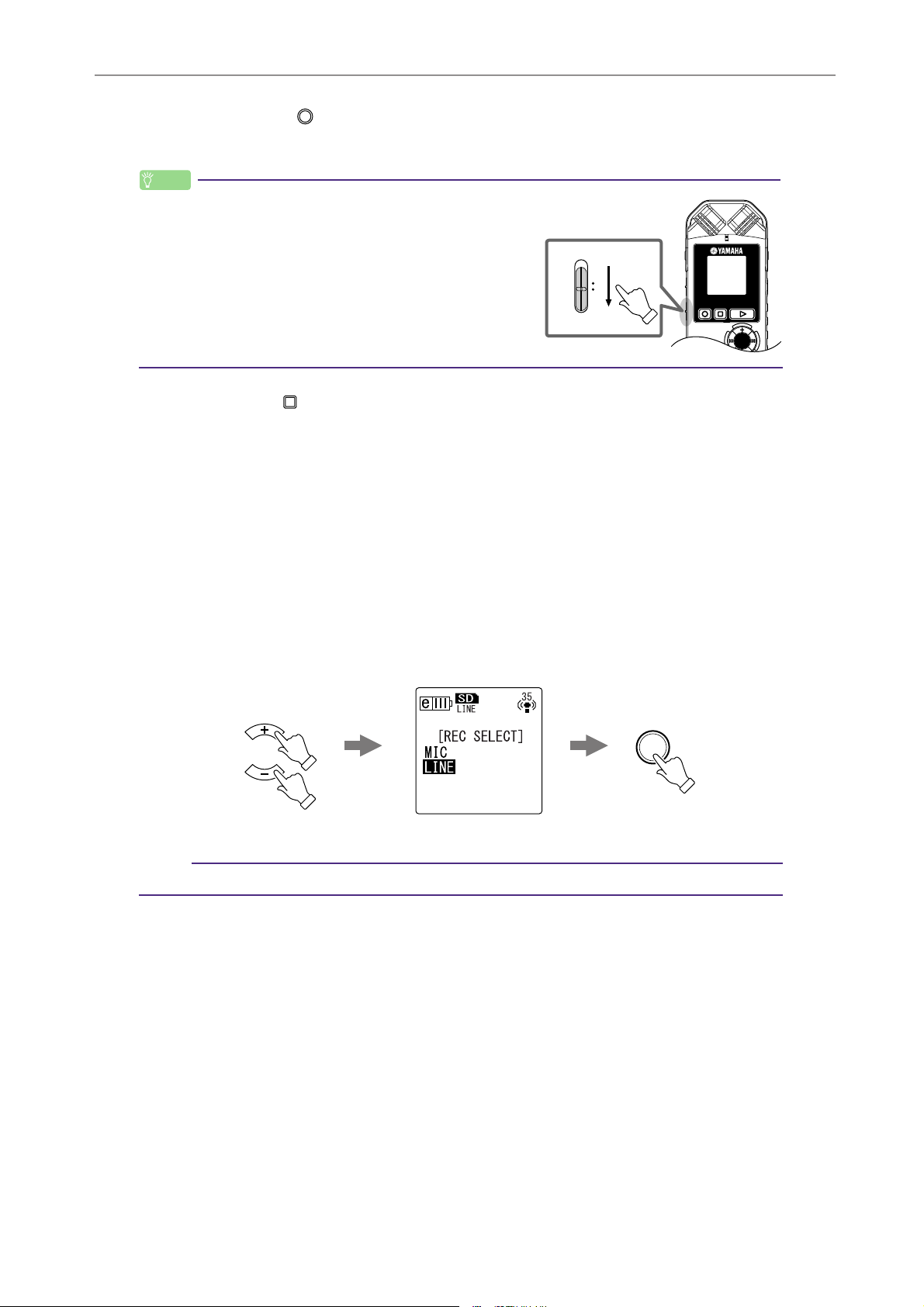
録音する
2.
[REC/PAUSE ] ボタンを押します。
LED(赤)が点灯し、録音が始まります。
Hint:
・ 録音レベルが大きすぎる場合は (12 ページ)、[MIC
SENS]( マイク感度)スイッチを [LOW](低)に切
り換えてください。
3.
[STOP/ESC ] ボタンを押して、録音を停止します。
MIC SENS
HIGH LOW
SPEEDPAUSE ESC
PLAY
REC
STOP
MENU
ENTER
LED が消灯し、画面に REC REMAIN TIME( 録音残時間 ) が表示されます。
外部機器(CD プレーヤーなど)から録音する
本機では、CD プレーヤー、MD プレーヤーなどの外部機器からのライン入力を録音すること
ができます。
1.
基本画面で [MENU/ENTER] ボタンを 2 秒以上押し、[VOL + / − ] ボタンで
[REC MENU] → [REC SELECT]( 外部録音 ) を選び、[MENU/ENTER] ボ
タンを押します。
2.
[VOL +/ −] ボタンを押して [LINE]( ライン入力 ) を選び、[MENU/ENTER] ボ
タンを押します。
MENU
ENTER
VOL
Note:
・ [LINE] が選ばれている場合は、本機で録音レベルの調整はできません。
本機の [MIC/LINE] 端子と外部機器の音声出力端子を接続します。
3.
POCKETRAK CXリファレンスマニュアル
14
Page 15

市販のオーディオケーブル(ステレオミニプラグ :φ3.5mm、抵抗なし)を使
用してください。
3
外部入力端子へ オーディオ機器
A
U
S
E
REC
E
S
C
STOP
S
P
E
E
DP
PLAY
5
M
E
N
E
U
N
T
E
R
VOL
音声出力
ヘッドフォン端子へ
または
LINE OUT( 録音 ) 端子へ
録音する
4.
外部機器で録音する音源を再生しながら、外部機器の音量を調整します。
Hint:
・ 事前に試し録音を行なって、適切なレベルで録音されることを確認することをおすすめし
ます。
[FOLDER/A-B REPEAT] ボタンを押して、Lフォルダーを選びます。
5.
L フォルダー
Note:
・Lフォルダーに録音時は、ALC は自動的に「オフ」になります。
外部機器の音源を再生し、本機の [REC/PAUSE ] ボタンを押します。
6.
録音が始まります。
Note:
・ 録音モードは自動的に MP3 :192kbps になります。他のモードは選べません。
・ ライン入力で外部機器から音声を録音中は、スピーカーから音は出ません。録音中の音声
を聞く場合は、ヘッドフォンを使用してください。
[STOP/ESC ] ボタンを押して、録音を停止します。
7.
外部機器の再生を止めてください。
POCKETRAK CXリファレンスマニュアル
15
Page 16
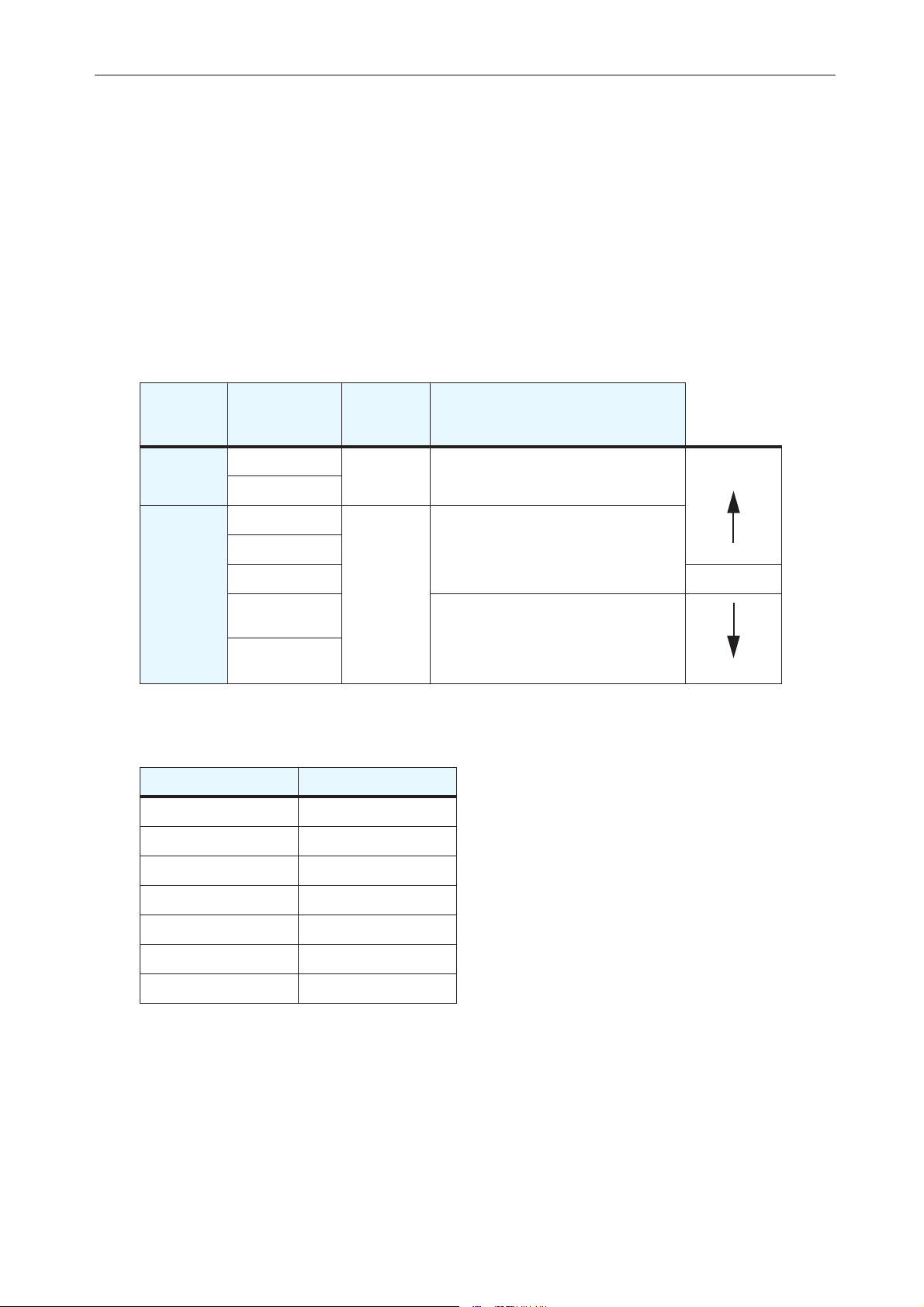
録音に関する設定
録音に関する設定
録音モード ( 音質 ) を変える
本機では録音時の音質を PCM(WAV) 形式と MP3 形式から選ぶことができます。PCM は音
声データをすべて非圧縮で記録し、MP3 は圧縮して記録します。音質を高めるとデータサイ
ズは大きくなり、録音できる時間はそれだけ短くなります。下記の表を参考にして目的に合っ
た録音モードをお選びください。
録音モード別の使用例一覧
録音形式
PCM
MP3
サンプリング
周波数、
ビットレート
48 kHz
44.1 kHz
320 kbps
192 kbps
128 kbps 標準音質
64 kbps
32 kbps
ファイル
拡張子
.WAV
.MP3
使用例
楽器演奏、レコーディング、CD 作成
などの原音録音
楽器練習や会議記録などの容量を抑
えた高音質の録音
音質より長時間録音が目的の録音
(32kbps はモノラル録音です)
録音可能時間 ( 付属の 2GB microSD カードを使った場合 )
録音モード 録音可能時間(目安)
PCM 48 kHz 約 2 時間 50 分
PCM 44.1 kHz 約 3 時間 5 分
高音質
長時間録音
MP3 320 kbps 約 13 時間 35 分
MP3 192 kbps 約 22 時間 45 分
MP3 128 kbps 約 34 時間 5 分
MP3 64 kbps 約 68 時間 15 分
MP3 32 kbps 約 136 時間 30 分
*録音されたファイルが複数ある場合、合計の録音時間はこれより小さくなります。
*2GB 以上の microSD カードをお使いの場合でも、1 ファイルあたりの最長録音時間
(連続録音時間)は上記の 2GB 相当の録音可能時間までです。
POCKETRAK CXリファレンスマニュアル
16
Page 17
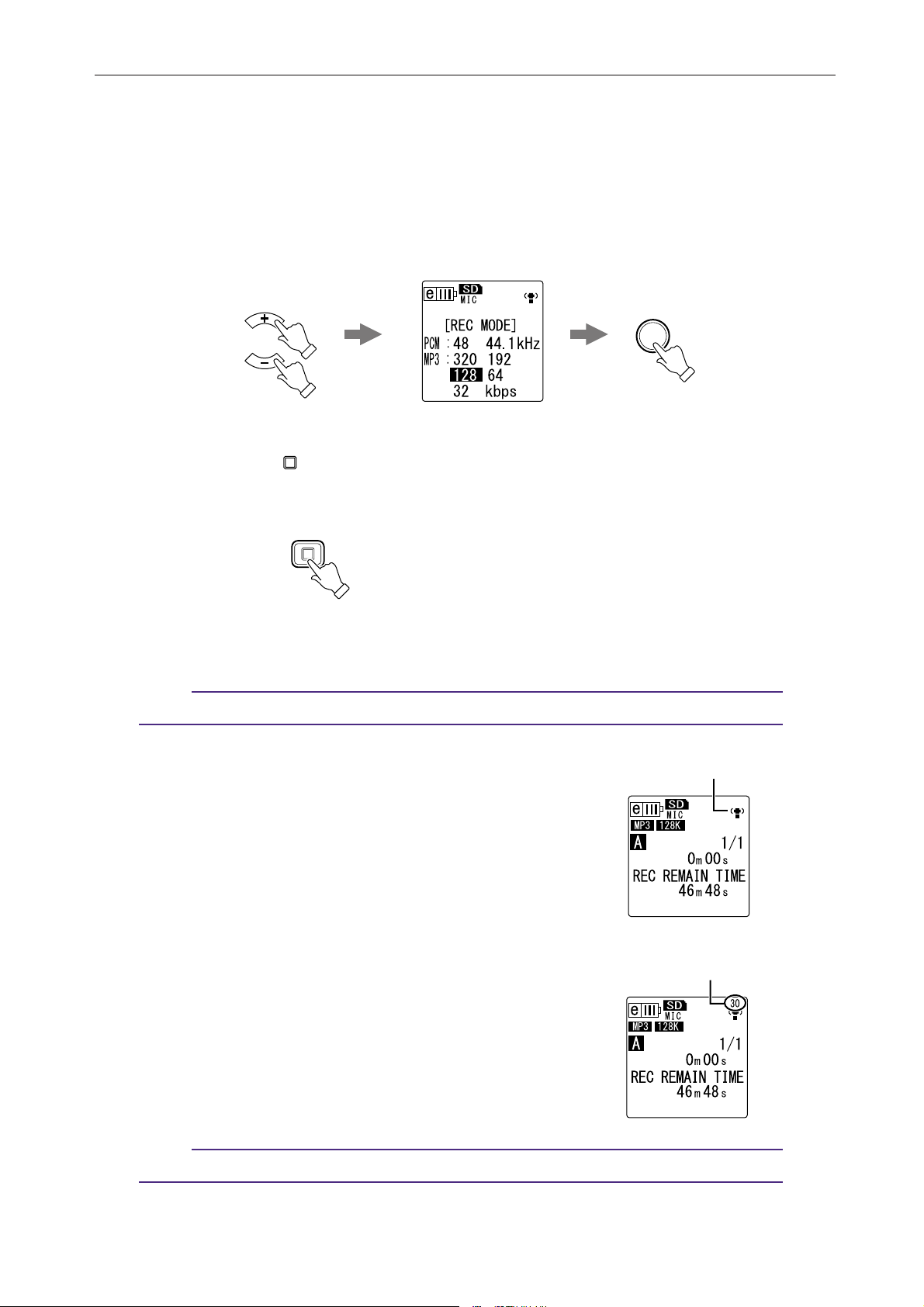
録音モードを変更する
1.
基本画面で [MENU/ENTER] ボタンを 2 秒以上押し、[VOL + / − ] ボタンで
[REC MENU] → [REC MODE]( 録音モード ) を選び、[MENU/ENTER] ボ
タンを押します。
2.
[VOL +/ −] ボタンを押してお好みの録音モードを選び、[MENU/ENTER] ボ
タンを押します。
VOL
3.
[STOP/ESC ] ボタンを 2 回押します。
基本画面に戻ります。
録音に関する設定
MENU
ENTER
ESC
STOP
ALC(オートレベルコントロール)のオン / オフを切り換える
Note:
・ ALC オン / オフは、A 〜 D フォルダーへの音声録音時のみ切り換えできます。
・ ALC「オン」に設定する
側面にある [ALC] スイッチをスライドさせて
[ON] 側に切り換えます。
入力レベルに応じて、録音レベルが自動的に調
整されます。
・ ALC「オフ」に設定する
側面にある [ALC] スイッチをスライドさせて
[OFF] 側に切り換えます。
録音レベルを段階的に設定することができます
(12 ページ)。
ALC オフ
(録音レベルが表示されます)
ALC オン
Note:
・ 外部機器から録音する場合は (14 ページ)、録音レベルは調整できません。
POCKETRAK CXリファレンスマニュアル
17
Page 18
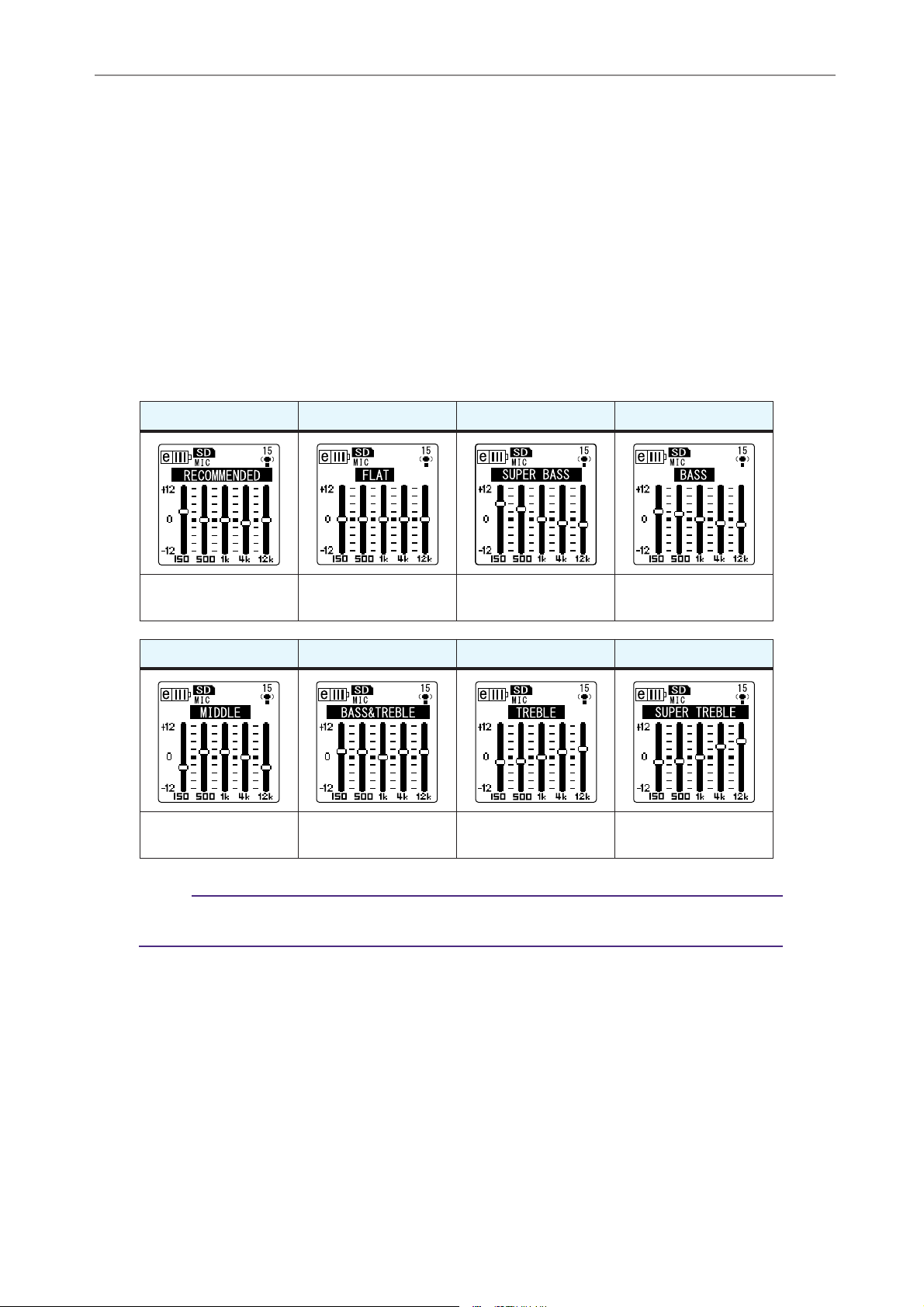
録音に関する設定
録音 EQ( イコライザー ) を設定する
録音 EQ を設定することで、低音域を強調して録音したり、高音域を強調して録音したりして、
お好みの音質で録音することができます。
録音 EQ は ALC OFF 設定で A 〜 D フォルダーへの音声録音時のみ機能します。
録音 EQ について
あらかじめプリセットされている「RECOMMENDED」、「FLAT」、「SUPER
BASS」、「BASS」、「MIDDLE」、「BASS&TREBLE」、「TREBLE」、「SUPER
TREBLE」の 8 種類の録音 EQ と、5 バンドの補正量を自由に設定できる
「USER」から選択できます。
プリセット録音 EQ
RECOMMENDED FLAT SUPER BASS BASS
内蔵マイクでの推奨設
定です。
MIDDLE BASS&TREBLE TREBLE SUPER TREBLE
中音域を強調して録音
します。
「録音 EQ」機能を使
わず、録音します。
低音域と高音域をやや
強調して録音します。
低音域をより強調して
録音します。
高音域をやや強調して
録音します。
低音域をやや強調して
録音します。
高音域をより強調して
録音します。
Note:
・ プリセットされている 8 種類の録音 EQ の設定は変更できません。録音 EQ をお好みの
設定に変更したい場合は、「USER」を選択してください。
POCKETRAK CXリファレンスマニュアル
18
Page 19
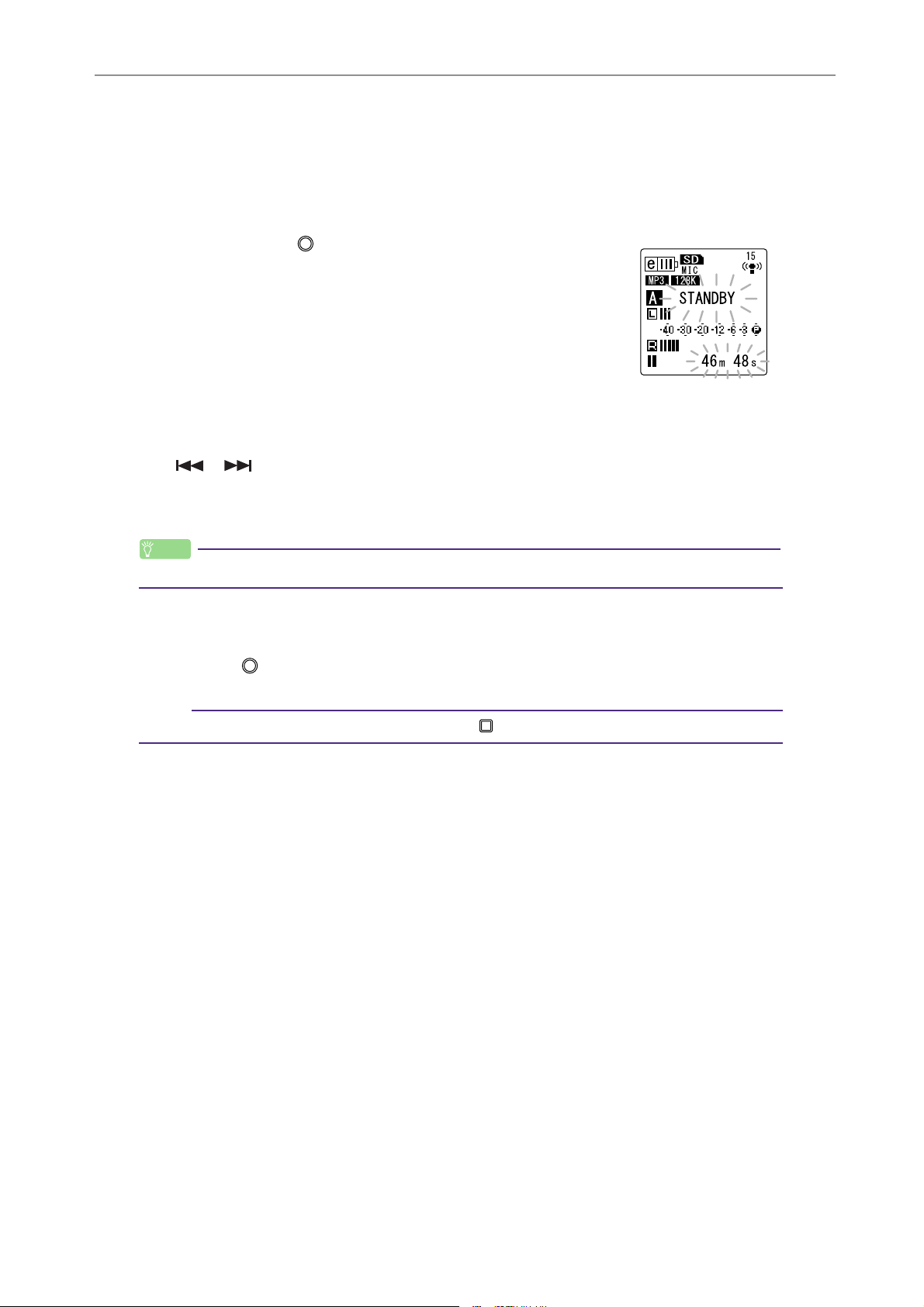
プリセット録音 EQ を設定する
1.
[ALC] スイッチを [OFF] に切り換えます。
2.
[FOLDER/A-B REPEAT] ボタンを押し、録音するフォルダーを選択します。
A〜Dフォルダーを選択してください。
3.
[REC/PAUSE ] ボタンを押します。
「STANDBY」( 録音スタンバイ ) 画面が表示されます。
4.
「STANDBY」画面で [MENU/ENTER] ボタンを 2 秒以上押します。
録音 EQ 画面が表示されます。
5.
[][]ボタンを押して、お好みの録音 EQ を選択します。
8 つのプリセット録音 EQ と、自由に設定を変更できる「USER」から選択で
きます。
録音に関する設定
Hint:
・「USER」を選択した場合の EQ の設定方法は 20 ページをご覧ください。
6.
[MENU/ENTER] ボタンを押します。
選択した録音 EQ が設定されます。録音レベルを調整し、もう一度 [REC/
PAUSE ] ボタンを押すと、録音が始まります (12 ページ )。
Note:
・ 途中で操作を中止するときは、[STOP/ESC ] ボタンを押してください。
POCKETRAK CXリファレンスマニュアル
19
Page 20
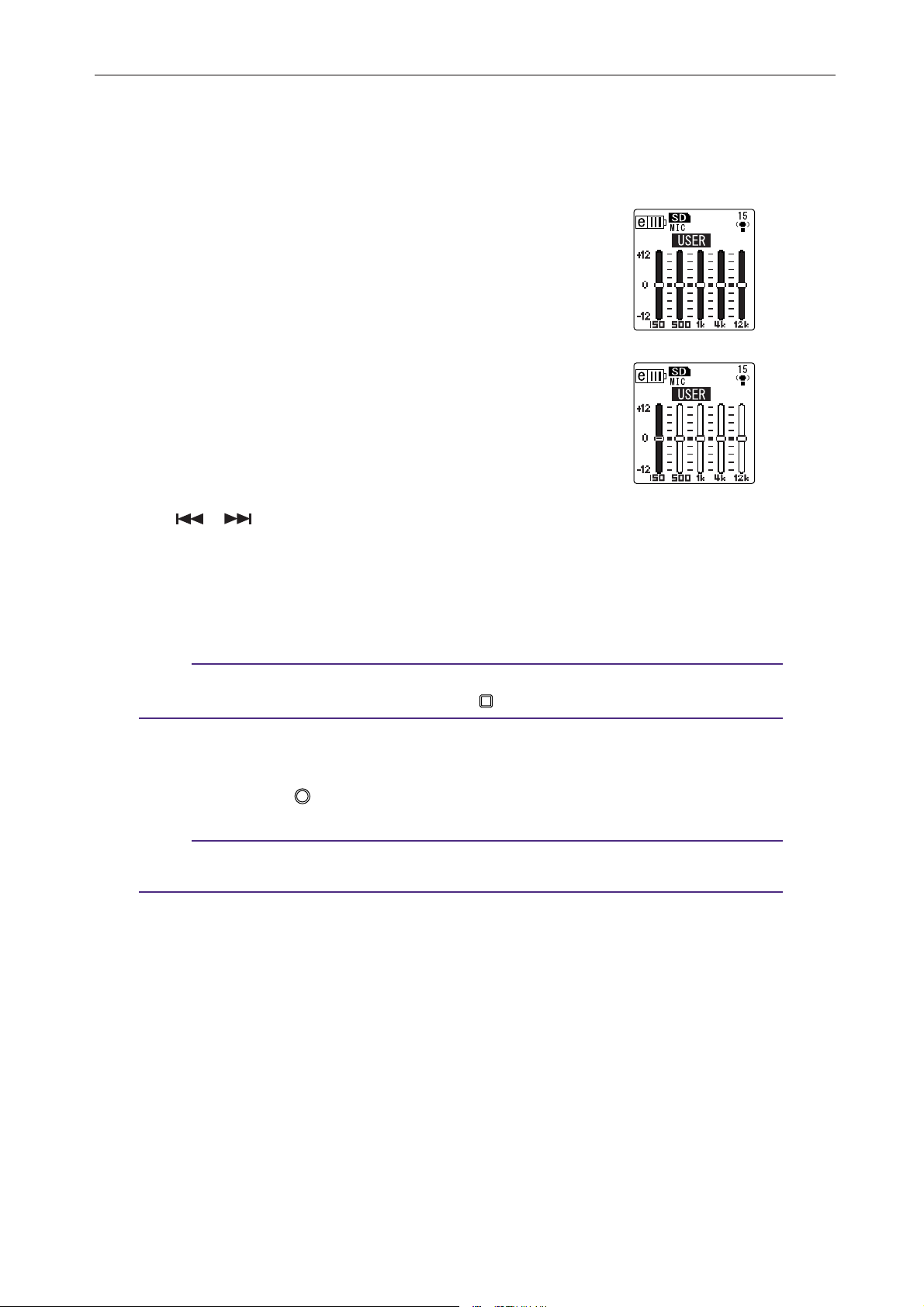
録音 EQ をお好みで設定する
録音 EQ で「USER」を選択すると、録音 EQ の 5 バンドの各レベルを自由に設定
できます。
1.
録音 EQ 画面で「USER」を選択します。
「プリセット録音 EQ を設定する」(19 ページ)の手順
1〜5をご覧ください。
2.
[VOL − ] ボタンを押します。
150Hz 帯が黒色バー表示になり、選択されます。
録音に関する設定
3.
[][]ボタンを押して、変更したい周波数帯を選びます。
選択している周波数帯が黒色バー表示になります。
4.
[VOL + / − ] ボタンを押して、選択した周波数帯の補正量を調整します。
− 12dB 〜 +12dB の範囲を 1dB 単位で調整できます。値が大きいほど録音
レベルが大きくなり、その周波数帯が強調されます。
Note:
・ 他の周波数帯を変更する場合は、手順 3、4 の操作を繰り返してください。
・ 途中で操作を中止するときは、[STOP/ESC ] ボタンを押してください。
5.
[MENU/ENTER] ボタンを押します。
録音 EQ の「USER」設定が完了します。録音レベルを調整し、もう一度
[REC/PAUSE ] ボタンを押すと、録音が始まります (12 ページ )。
Note:
・録音EQの「USER」設定は、本機の電源を切ったり、電池交換を行なったりしても保存
されます。ただし、電源を切らずに電池交換を行なった場合は、設定は保存されません。
POCKETRAK CXリファレンスマニュアル
20
Page 21
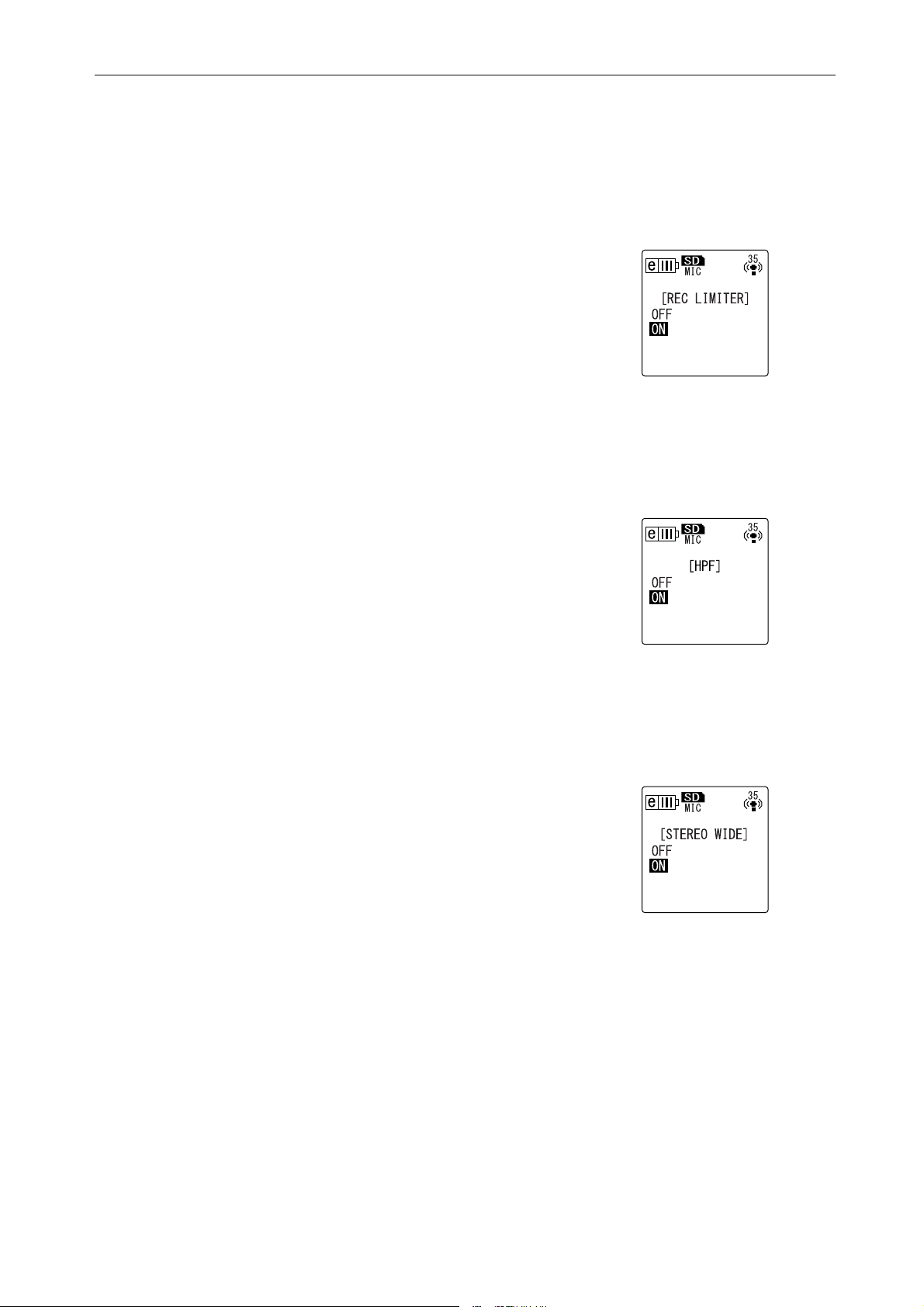
録音に関する設定
録音ピークリミッターを設定する
録音ピークリミッターを「ON」に設定することにより、過大入力時の音の歪みを抑えることが
できます。通常は ON に設定して録音することをおすすめします。録音ピークリミッターは、
ALC が「OFF」に設定されているときのみ機能します。
操作:
基本画面で [MENU/ENTER] ボタンを 2 秒以上押し、[REC
MENU] → [REC LIMITER] → [ON] を選び、[MENU/
ENTER] ボタンを押します。
録音ピークリミッターを解除するときは、「OFF」を選択して
ください。
ハイパスフィルター(HPF)を設定する
ハイパスフィルターを ON に設定することにより、低周波帯域をカットすることができます。
周囲の話し声、風切り音などのノイズを低減して、音声をよりクリアに録音できます。
操作:
基本画面で [MENU/ENTER] ボタンを 2 秒以上押し、[REC
MENU] → [HPF]( ハイパスフィルター ) → [ON] を選び、
[MENU/ENTER] ボタンを押します。
ハイパスフィルターを解除するときは、「OFF」を選択してく
ださい。
ステレオワイド録音を設定する
STEREO WIDE( ステレオワイド ) を ON に設定することにより、録音時にステレオ感が強調
された、より広がりのある録音ができます。
操作:
基本画面で [MENU/ENTER] ボタンを 2 秒以上押し、[REC
MENU] → [STEREO WIDE]( ステレオワイド ) → [ON] を選
び、[MENU/ENTER] ボタンを押します。
ステレオワイドを解除するときは、「OFF」を選択してくださ
い。
POCKETRAK CXリファレンスマニュアル
21
Page 22
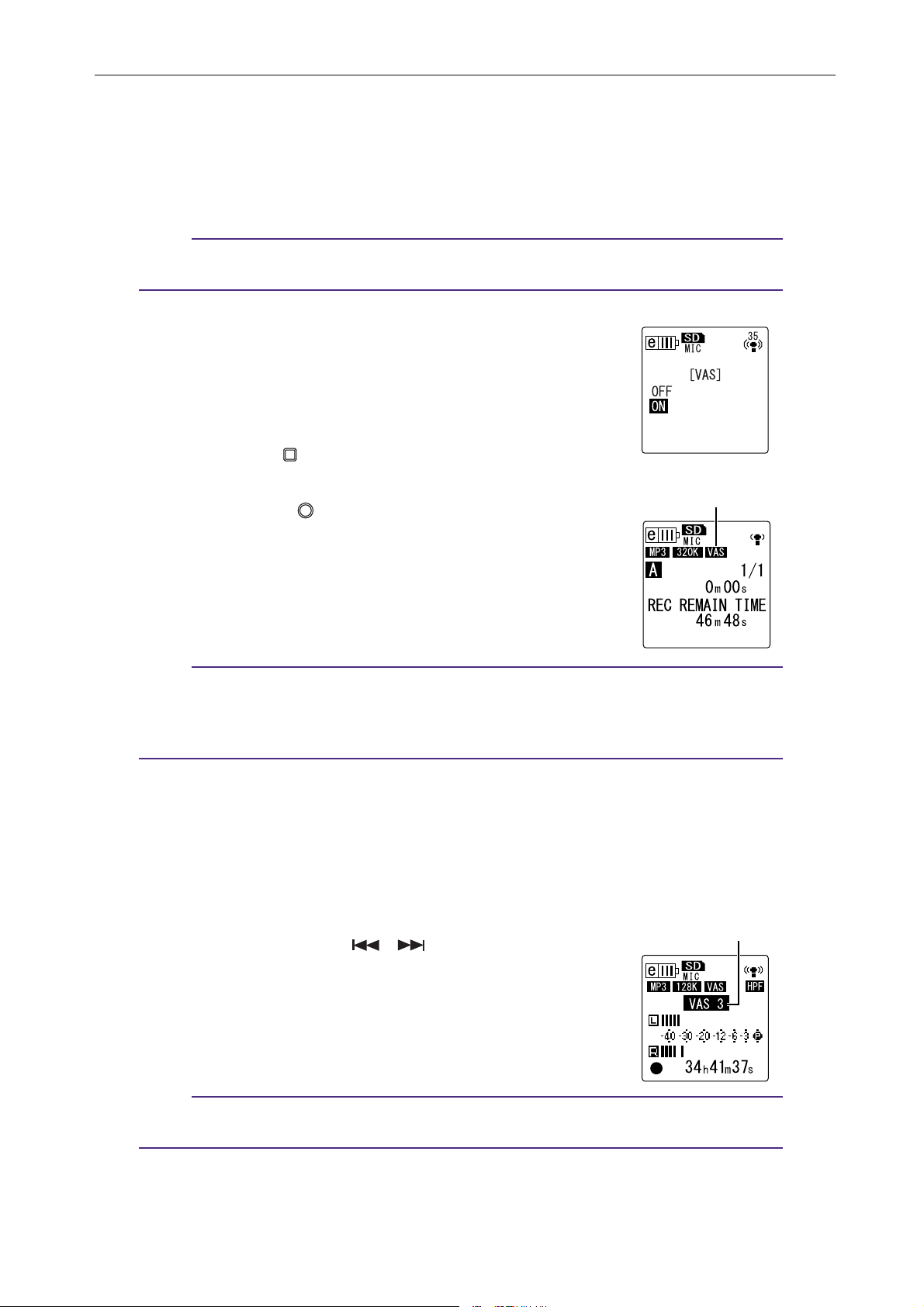
録音に関する設定
VAS 表示
VAS 値
音声を感知して自動録音する(VAS)
VAS(音声起動システム)を「ON」に設定することにより、録音待機状態で音声を感知した
ときに自動的に録音を開始できます。音声が一定レベル以下になると録音が自動的に一時停止
(録音待機)します。VAS は ALC が「ON」に設定されているときのみ機能します。
Note:
・ 小さな音は録音しない場合がありますので、大切な録音をするときは、VAS を「OFF」
にしてください。
1.
基本画面で [MENU/ENTER] ボタンを 2 秒以上押し、
[REC MENU] → [VAS] → [ON] を選び、[MENU/
ENTER] ボタンを押します。
2.
[STOP/ESC ] ボタンを 2 回押します。
基本画面に VAS が表示されます。
3.
[REC/PAUSE ] ボタンを押します。
音声を感知すると自動的に録音が始まります。
音声を感知できない場合には、経過時間と VAS が点滅し、
一時停止 ( 録音待機 ) 状態になります。
Note:
・ 音声を感知しない場合や、録音が一時停止(録音待機)しない場合は、次に説明する「音
声感知レベル(VAS 値)の設定」で調整してください。
・ VAS が「ON」に設定されている状態で録音を開始すると、約 2 秒間は無条件に録音さ
れます。
音声感知レベル(VAS 値)の設定
音声感知レベルは音量に応じて 5 段階(1 〜 5)で調節できます。数字が大きくな
るほど、音声感度が高くなり、小さな音でも録音が始まります。反対に数字が小さ
いと、音声を感知しない場合もあります。入力レベルに合わせてマイク感度(10
ページ)を設定しておくと、より効果的に VAS 機能を利用できます。
操作:
VAS「ON」で録音中に、[ ][ ] ボタンを押して、音声
感知レベルを調節します。
Note:
・ ハイパスフィルターを「ON」に設定すると、低域の音をカットするため、録音が開始さ
POCKETRAK CXリファレンスマニュアル
れない場合があります。その場合は、VAS を「OFF」に設定してください。
22
Page 23
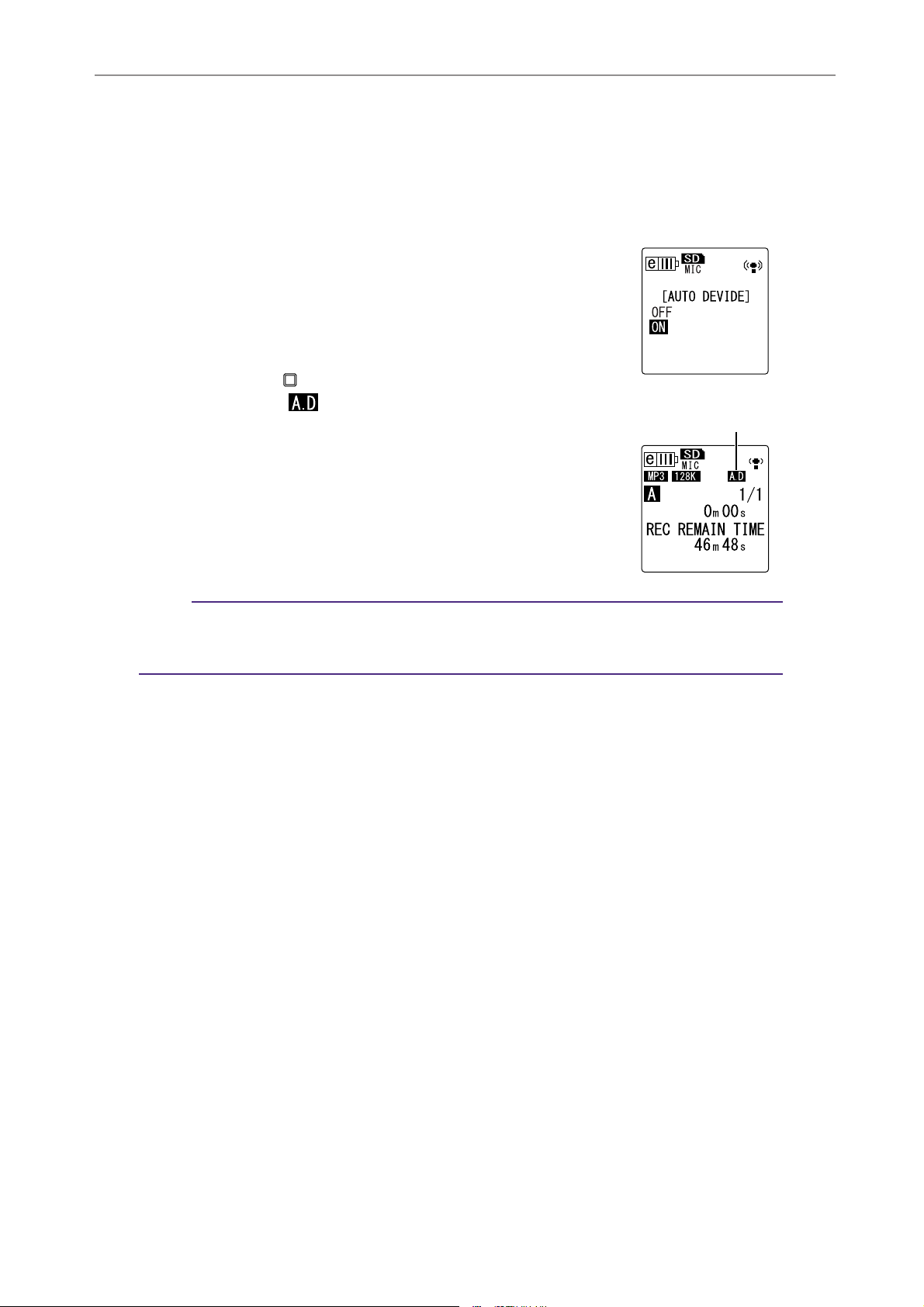
録音に関する設定
自動無音分割表示
自動無音分割を設定する (AUTO DIVIDE)
自動無音分割を設定することにより、CD プレーヤーなどからライン入力で音楽を録音すると
きに、自動で無音部分を感知してファイルを分割できます。2 秒以上の無音部分を感知して、
録音を一時停止し、1 曲目をファイル 1、2 曲目をファイル 2 というように、自動的にファイ
ルを分割して録音します。
1.
基本画面で [MENU/ENTER] ボタンを 2 秒以上押し、
[REC MENU] → [AUTO DIVIDE] → [ON] を選び、
[MENU/ENTER] ボタンを押します。
2.
[STOP/ESC ] ボタンを 2 回押します。
基本画面に戻り (自動無音分割)が表示されます。
自動無音分割を解除するときは、手順 1 で「OFF」を選択
してください。
Note:
・ ライブを収録した CD などで約 2 秒間の無音時間が認識されないときは、自動でファイ
ルを分割できません。ファイル分割機能を使って分割してください(37 ページ)。
・約15秒以上無音を感知すると、録音が自動的に停止します。
POCKETRAK CXリファレンスマニュアル
23
Page 24
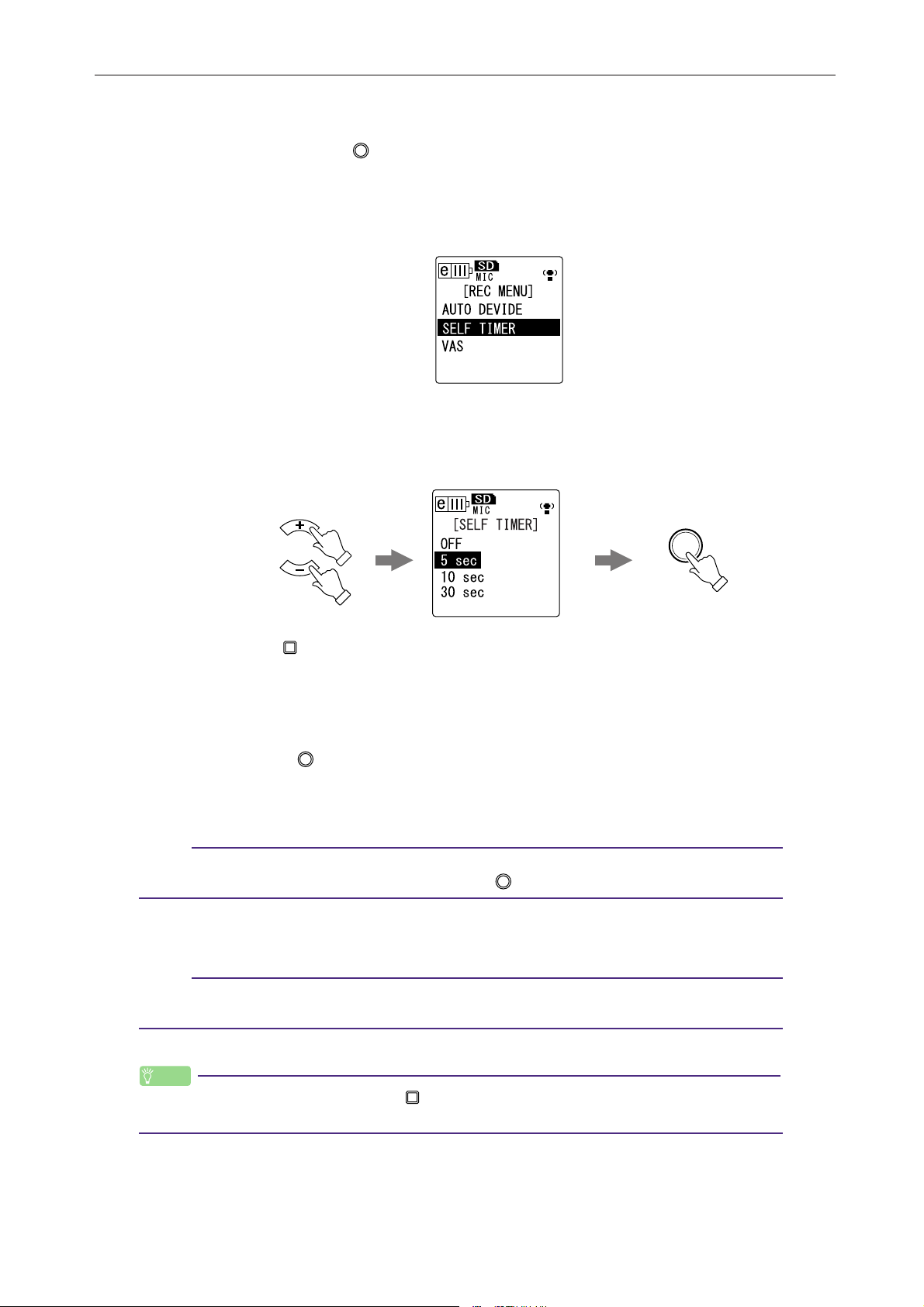
録音に関する設定
セルフタイマーで録音する
REC/PAUSE( 録音 / 一時停止 ) ボタンを押してから録音を開始するまでの時間を設定でき
ます。楽器の練習など、録音までの準備を一定時間必要とする録音に適しています。
1.
基本画面で [MENU/ENTER] ボタンを 2 秒以上押し、[REC MENU] → [SELF
TIMER] を選び、[MENU/ENTER] ボタンを押します。
2.
[VOL + / − ] ボタンを押してセルフタイマー時間を、[5 sec](5 秒 )、
[10sec](10 秒)、[30 sec](30 秒 ) からを選び、[MENU/ENTER] ボタン
を押します。
MENU
ENTER
VOL
[STOP/ESC ] ボタンを 2 回押します。
3.
基本画面に戻ります。
側面にある [FOLDER/A-B REPEAT] ボタンを押して、録音先のフォルダーを
4.
選択します。
[REC/PAUSE ] ボタンを押します。
5.
セルフタイマー待機画面が表示され、手順 2 で設定した時間のカウントダウン
が始まります。(LED が点滅します)
Note:
・ ALC スイッチがオフの場合は、録音 STANDBY( スタンドバイ ) モードになります。録
音レベルを調整してから、再度 [REC/PAUSE ] ボタンを押してください。
手順 2 で設定した時間が経過すると、録音が始まります。
6.
Note:
・ 一度セルフタイマー録音を開始すると、自動的にセルフタイマー録音の設定が「OFF」に
戻ります。
Hint:
・ カウントダウン中に [STOP/ESC ] ボタンを押すと、セルフタイマーをキャンセルで
きます。
POCKETRAK CXリファレンスマニュアル
24
Page 25
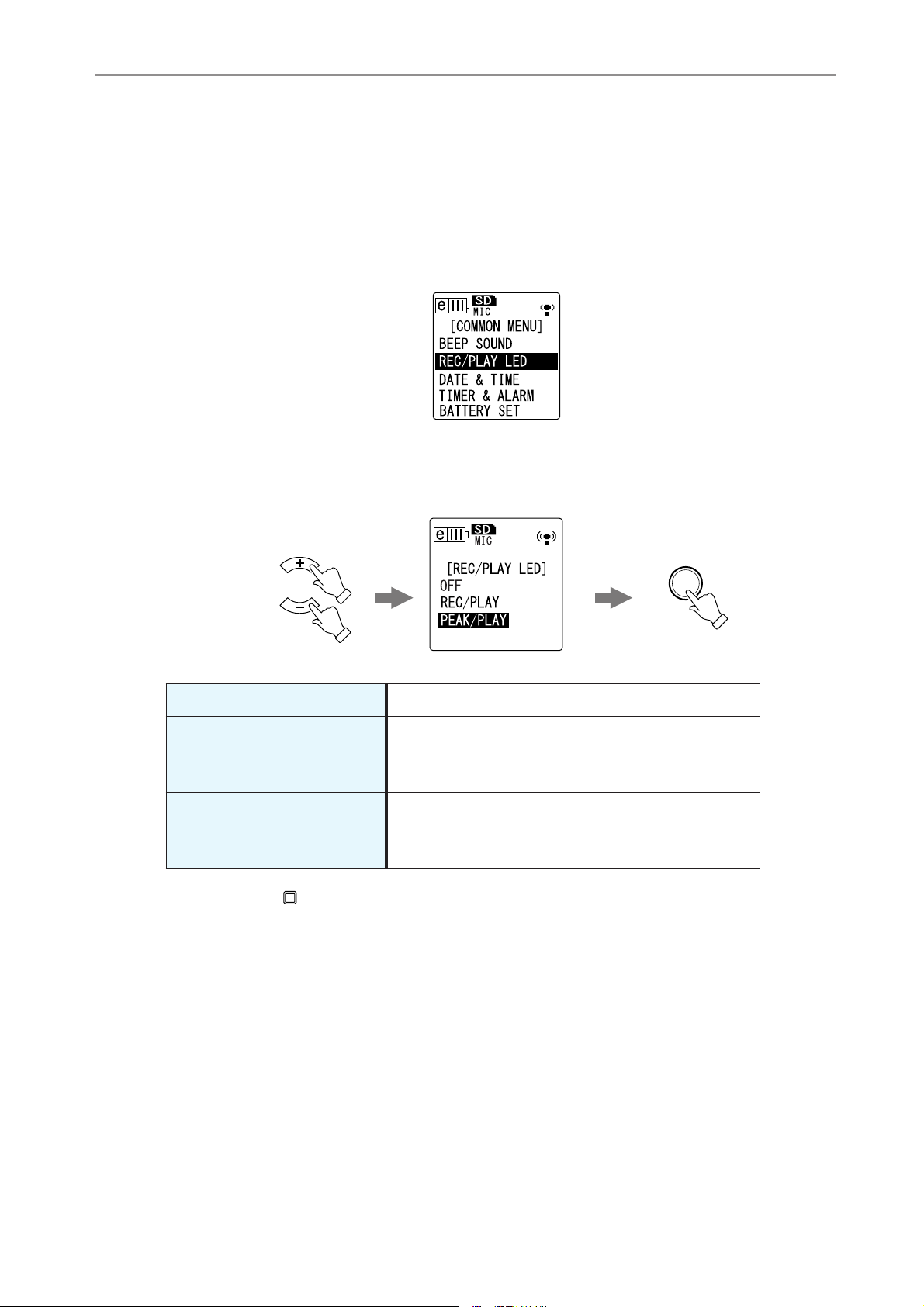
録音に関する設定
LED の設定を変更する
録音 / 再生時に LED を点灯させない設定 (OFF)、録音 / 再生時に LED を点灯させる設定
(REC/PLAY)、録音ピーク LED として LED を点灯させる設定 (PEAK/PLAY) ができます。
録音ピーク LED として設定した場合は、録音中の過大入力時に LED が赤色に点灯します。
1.
基本画面で [MENU/ENTER] ボタンを 2 秒以上押し、[COMMON MENU] →
[REC/PLAY LED] を選び、[MENU/ENTER] ボタンを押します。
[VOL + / − ] ボタンを押して [OFF]、[REC/PLAY]、[PEAK/PLAY] から選
2.
び、[MENU/ENTER] ボタンを押します。
VOL
MENU
ENTER
[OFF] 録音中、再生中ともに LED が消灯します。
録音中 ( 赤色 )、再生中 ( 緑色 ) ともに LED
[REC/PLAY]
[PEAK/PLAY]
[STOP/ESC ] ボタンを 2 回押します。
3.
基本画面に戻ります。
が点灯します。録音中の過大入力時には LED
が消灯します。
録音中の過大入力時に LED が点灯します ( 赤
色)。録音の通常状態時は LED が消灯します。
再生中は LED が点灯します ( 緑色 )。
POCKETRAK CXリファレンスマニュアル
25
Page 26
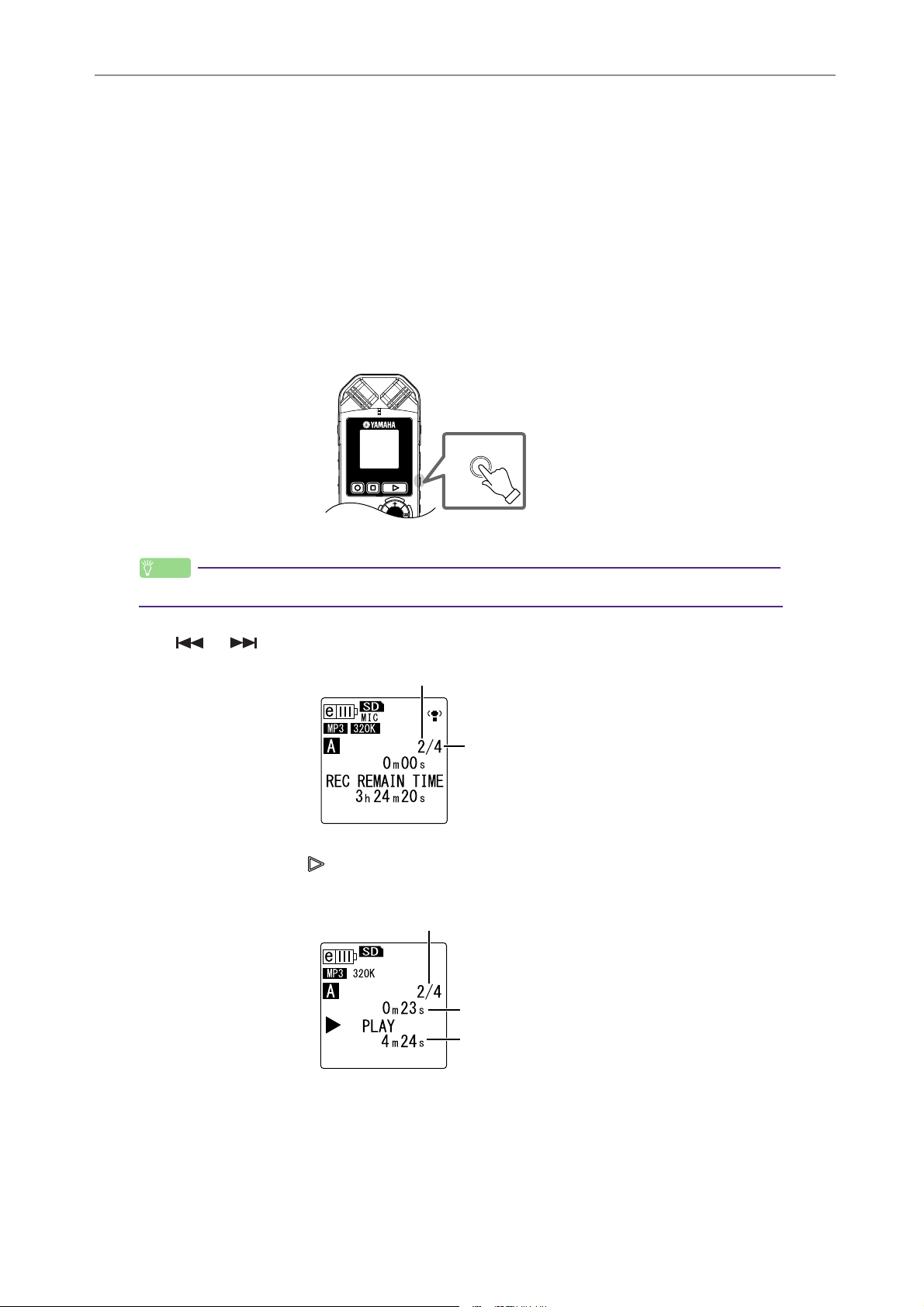
再生する
再生する
ファイルを再生する
本機では、MP3 形式、WMA 形式および本機で録音した WAV 形式のファイルを再生できま
す。本機で録音したファイルを再生する場合は、VOICE(A 〜 D) または LINE(L) フォルダーを
選択してください。コンピューターから取り込んだファイルを再生する場合は、MUSIC(M)
フォルダーを選択してください。
1.
基本画面で側面にある [FOLDER/A-B REPEAT] ボタンを押して、再生する
フォルダーを選びます。
SPEEDPAUSE ESC
PLAY
REC
STOP
MENU
ENTER
Hint:
・ [FOLDER/A-B REPEAT] ボタンを押すたびに、フォルダーが切り換わります。
2.
[][]ボタンを押して、再生したいファイル番号を選びます。
FOLDER
ファイル番号
ファイル総数
3.
[PLAY/SPEED ] ボタンを押します。
再生が始まります。
4.
[VOL + / − ] ボタンを押して、適切な音量で再生されるように調整します。
音量は 21 段階 (0 〜 20) で表示されます。
POCKETRAK CXリファレンスマニュアル
ファイル番号 / 総数
再生経過時間
再生総時間
26
Page 27

5.
[STOP/ESC ] ボタンを押して、再生を停止します。
もう一度 [PLAY/SPEED ] ボタンを押すと、停止した位置から再生が始ま
ります。
Hint:
・ リスト表示画面から各フォルダーのファイルを再生することもできます(8 ページ)。
プレイリストを再生する
Hint:
・ プレイリストの作成については、66 ページをご覧ください。
基本画面で側面にある [FOLDER/A-B REPEAT] ボタンを押して、[M] フォル
1.
ダーを選びます。
[][]ボタンを押して再生したいプレイリストを選び、[MENU/ENTER]
2.
ボタンを押します。
再生する
[PLAY/SPEED ] ボタンを押します。
3.
プレイリストの曲順で再生します。
プレイリスト表示
通常再生に戻すには、停止中に [FOLDER/A-B REPEAT] ボタンを押してくだ
さい。
Note:
・ プレイリストの内容(ドライブ名、フォルダー名、ファイル名など)に誤りがある場合
は、再生できません。
再生中の画面表示
・ VOICE(A 〜 D)フォルダー、LINE(L)フォルダー
ビットレート(MP3, WMA)、周波数(PCM)
再生ファイル形式
再生総時間
再生スピード表示
POCKETRAK CXリファレンスマニュアル
ファイル番号 / 総数
再生経過時間
状態表示
リピート再生表示
スキップ再生表示
27
Page 28

・ MUSIC(M)フォルダー
再生する
ビットレート(MP3, WMA)、周波数(PCM)
再生ファイル形式
プレイリスト / フォルダー再生表示
:Mフォルダーの 1 階層下の
フォルダーを再生中
:Mフォルダーの 2 階層下の
フォルダーを再生中
: プレイリストを再生
サウンド EQ 表示
再生スピード表示
Note:
・ ファイルによって、再生経過時間と実際の経過時間が異なる場合があります。また、登録
されたアーティスト名や曲名などが表示されないことがあります。
早送り、巻き戻しする
■ 早送り / 巻き戻しする
再生中、[
巻き戻しします。
ボタンを離すとその位置から再生を開始します。
]ボタンを押し続けると早送りします。[ T]ボタンを押し続けると
Y
ファイル番号 / 総数
再生経過時間
状態表示
曲/ファイル名
リピート再生表示
スキップ再生表示
■ ファイルの頭出しをする
再生中または停止中に[
[
]ボタンを押すと、一つ前のファイルに戻ります。
T
■ インデックスの頭出しをする
インデックスを付けたファイルの再生中に[
クスに進みます。
[
]ボタンを押すと、一つ前のインデックスに戻ります。
T
Hint:
・ インデックスの設定については 40 ページをご覧ください。
]ボタンを押すと、次のファイルに移動します。
Y
]ボタンを押すと、次のインデッ
Y
ヘッドフォンを使用する
周囲に音を出したくないときや、スピーカーからの再生音が聞き取りにくいときに使用します。
ヘッドフォンは、本機側面のヘッドフォン端子に接続してください。
サウンド EQ 機能(34 ページ)を設定することにより、ヘッドフォンを使ってより良い音質
で音楽を聴くことができます。
Note:
・ サウンド EQ 機能はヘッドフォンでの再生時のみ有効です。
POCKETRAK CXリファレンスマニュアル
28
Page 29

再生に関する設定
再生に関する設定
再生スピードを変える
再生スピードを遅くしたり、早くしたりすることができます。楽器演奏の聞き取りにくい箇所
は再生スピードを遅く、会議の内容は早くと必要に応じて再生スピードを調節して聞くことが
できて便利です。
1.
再生中に [PLAY/SPEED ] ボタンを押します。
押すごとに再生スピードが「PLAY」( 通常 ) →「SLOW」( 遅い ) →「FAST」
(早い)→「PLAY」( 通常 ) の順に切り換わり、画面にアイコン表示されます。
再生スピード表示(FAST)
再生スピードは、下記のようにファイル形式によって異なります。
PLAY( 通常 ) SLOW( 遅い) FAST( 早い)
アイコン表示
MP3 100% 70% 150%
WMA 100% 70% 120%
変更した再生スピードは、再生を停止してもそのまま保持され、次回以降の再生
でも変更したスピードで再生されます。ただし、電源を切ると通常のスピードに
戻ります。
Note:
・ 再生スピードを切り換えることができるのは、MP3 と WMA 形式のファイルのみです。
PCM(WAV) 形式のファイルは再生スピードを切り換えることができません。
・ ファイルによっては、再生スピードを切り換えると正常に再生されない場合があります。
なし
SF
POCKETRAK CXリファレンスマニュアル
29
Page 30

再生に関する設定
ファイルの中で設定した時間を早送り / 巻き戻して再生する
ファイル内の不要な部分を飛ばして(スキップして)再生したり、時間を設定して聞きたい部
分だけを繰り返して聞いたりできます。本機では、スキップ再生 ( 再生位置をすばやく移動 )、
A-B リピート再生(部分的に繰り返し再生)、フレーズ再生(設定した秒数だけ巻き戻し)の 3
つの機能が利用できます。
スキップ再生をする
再生中のファイルをあらかじめ設定した時間だけ早送りしたり、巻き戻ししたりし
て再生できます。再生位置をすばやく移動するときに便利です。
1.
再生中に [ ] ボタンまたは [ ] ボタンを押します。
設定された時間を早送りまたは巻き戻しします。
Note:
・ フォルダーをまたがっての「早送り / 巻き戻し」はできません。
・ 設定したスキップ時間より短い位置に、次のファイルの先頭やインデックスマークがある
場合は、その位置にスキップします。
■ スキップ再生の時間を設定する
1.
基本画面で[MENU/ENTER]ボタンを2 秒以上押し、
[PLAY MENU] → [SKIP PLAY] を選び、
[MENU/ENTER] ボタンを押します。
[VOL + / − ] ボタンを押してスキップする時間を
2.
「30 sec( 秒 )」、「1 min( 分 )」、「10 min( 分 )」、
「30 min( 分 )」から選び、[MENU/ENTER] ボタ
ンを押します。
3.
[STOP/ESC ] ボタンを 2 回押します。
基本画面に戻り、画面右下に が表示されます。
Hint:
・ 再生中でも MENU( メニュー ) 画面を開いてスキップ再生の設定ができます。
POCKETRAK CXリファレンスマニュアル
30
Page 31

A-B リピート(部分リピート)再生をする
再生中のファイルの一部分(A 点から B 点まで)を指定し、繰り返し再生すること
ができます。
1.
再生中に、A-B リピート再生する開始位置(A 点)で[FOLDER/A-B REPEAT]
ボタンを押します。
開始位置表示が点灯します。
2.
A-B リピート再生する終了位置(B 点)で再度 [FOLDER/A-B REPEAT] ボタン
を押します。
終了位置が決まり、A-B リピート再生を解除するまで繰り返し再生します。
開始位置表示
再生に関する設定
A-B リピート表示
A-B リピート再生を解除するには、A-B リピート再生中に次の操作のいずれか
を行なってください。
・もう一度[FOLDER/A-B REPEAT]ボタンを押す
・[STOP/ESC ] ボタンを押す
・[ ][ ] ボタンを押す
Note:
・A点と B 点の間隔が短すぎる場合、A-B リピートの設定ができません。
・A点を設定後、B 点を設定しなかった場合、そのファイルの末尾が B 点になります。
フレーズ再生をする
再生中のファイルを設定した秒数だけ戻して再生できる機能です。音楽の短いフ
レーズや、重要な音声を聞き逃したときなどに便利です。
再生中に[EDIT/PHRASE]ボタンを押します。
1.
あらかじめ設定した秒数だけ戻って再生します。
Note:
・ A-B リピートを行なっている場合は A-B リピート設定区間内でフレーズ再生を行ないます。
・ 戻す秒数が、現在の再生位置より長い場合はファイルの先頭から再生します。
・ 最大で、再生中ファイルの先頭まで戻りますが、ファイルをまたいで(1 つ前のファイル
に)戻ることはありません。
POCKETRAK CXリファレンスマニュアル
31
Page 32

■ フレーズ再生の時間を変更する
1.
基本画面で[MENU/ENTER]ボタンを2 秒以上押し、
[PLAY MENU] → [PHRASE PLAY] を選び、
[MENU/ENTER] ボタンを押します。
[VOL + / − ] ボタンを押して [5 sec](5 秒 )、[10
2.
sec](10 秒)、[15 sec](15 秒 ) から、戻して再生
したい秒数を選び、[MENU/ENTER] ボタンを押し
ます。
[STOP/ESC ] ボタンを 2 回押します。
3.
基本画面に戻ります。
Hint:
・ 再生中でも MENU( メニュー ) 画面を開いてフレーズ再生の設定ができます。
再生に関する設定
同じファイルを繰り返し再生する
ファイルをリピート再生 ( 繰り返し再生 ) することができます。同じファイルを何度も繰り返
したり、フォルダー内のファイルを順に再生したり、もしくはランダムに再生したり、いろい
ろなリピート再生が選べます。
■ リピートモードを設定する
基本画面で[MENU/ENTER]ボタンを2 秒以上押し、
1.
[PLAY MENU] → [REPEAT] を選び、[MENU/
ENTER] ボタンを押します。
2.
[VOL + / − ] ボタンを押して [OFF]、[ONE]、
[ALL]、[RANDOM] から、リピートモードを選び、
[MENU/ENTER] ボタンを押します。
[OFF] リピート再生しません。
[ONE]
選択している曲を繰り返し再生し
ます。
フォルダー内のすべての曲を繰り
[ALL]
[RANDOM]
POCKETRAK CXリファレンスマニュアル
返し再生します。( フォルダーをま
たがっての再生はできません)
フォルダー内のすべての曲を順不
同に並べ換えて繰り返し再生しま
す。(フォルダーをまたがっての再
生はできません)
32
Page 33

3.
[STOP/ESC ] ボタンを 2 回押します。
基本画面に戻り、右下にリピートモードのアイコンが表示されます。
ONE
ALL
RANDOM
4.
[PLAY/SPEED ]ボタンを押します。
設定されているリピートモードで再生されます。
リピート再生を中止するときは、リピートモードの設定で「OFF」を選択して
ください。
Hint:
・ 再生中でも MENU( メニュー ) 画面を開いてリピート再生の設定ができます。
クリアボイス再生をする
再生に関する設定
雑音やノイズがある音声を再生する場合、クリアボイス機能を使うことで、音声が聞きやすく
なります。クリアボイスは音声録音用フォルダー VOICE(A 〜 D)内のファイルでのみ設定で
きます。LINE(L)、MUSIC(M)およびごみ箱( )フォルダー内のファイルでは設定でき
ません。
再生中に側面にある [FOLDER/A-B REPEAT] ボタンを 2 秒以上押します。
1.
クリアボイス機能が設定されます。
再度、[FOLDER/A-B REPEAT] ボタンを 2 秒以上
押すと、設定が解除されます。
Note:
・ PCM 48/44.1kHz、MP3 320/192/128 kbps モードで録音した音声の再生時に使
うと、より効果的です。
・ 録音状況によっては、ノイズが軽減しない場合があります。
POCKETRAK CXリファレンスマニュアル
33
Page 34

再生に関する設定
サウンド EQ( イコライザー ) を設定する (M、L フォルダーのみ )
サウンド EQ を設定することにより、お好みの音質で音楽をお楽しみいただけます。サウンド
EQ は、MUSIC(M)、LINE(L)フォルダー内のファイルをヘッドフォンで再生するときの
み有効です。
サウンド EQ モードについて
あらかじめプリセットされている「FLAT」、「BASS1」、「BASS2」、「POP」、
「ROCK」、「JAZZ」の 6 種類のサウンド EQ モードと、5 バンドの補正量を自由
に設定できる「USER」から選択することができます。
プリセットサウンド EQ の特徴
FLAT BASS1 BASS2
「サウンド EQ」機能を使わず、
原音のまま再生します。
POP ROCK JAZZ
高音域をより強調します。 低音域と高音域をやや強調します。中音域を強調します。
低音域をやや強調します。 低音域をより強調します。
Note:
・ プリセットされている 6 種類のサウンド EQ の設定は変更できません。サウンド EQ を
お好みの設定に変更したい場合は、「USER」を選択してください。
POCKETRAK CXリファレンスマニュアル
34
Page 35

プリセットサウンド EQ モードを設定する
1.
基本画面で[MENU/ENTER]ボタンを2 秒以上押し、
[PLAY MENU] → [SOUND EQ] を選び、
[MENU/ENTER] ボタンを押します。
2.
[][]ボタンを押して、お好みのサウンド EQ
を選択します。
6 つのプリセットサウンド EQ と、自由に設定を変更
できる「USER」から選択できます。
Hint:
・「USER」を選択した場合の EQ の設定方法は 36 ページをご覧ください。
再生に関する設定
3.
[MENU/ENTER] ボタンを押します。
選択したサウンド EQ が設定されます。
4.
[STOP/ESC ] ボタンを押します。
基本画面に戻ります。
Hint:
・ 再生中でも MENU( メニュー ) 画面を開いてサウンド EQ の設定ができます。
POCKETRAK CXリファレンスマニュアル
35
Page 36

サウンド EQ をお好みで設定する
サウンド EQ で「USER」を選択すると、サウンド EQ の 5 バンドの各レベルを自
由に設定できます。
1.
サウンド EQ 設定で「USER」を選択します。
「プリセットサウンド EQ モードを設定する」(35
ページ)の手順 1、2 をご覧ください。
[VOL − ] ボタンを押します。
2.
150Hz 帯が黒色バー表示になり、選択されます。
[][]ボタンを押して、変更したい周波数帯を選びます。
3.
選択している周波数帯が黒色バー表示になります。
再生に関する設定
[VOL + / − ] ボタンを押して、選択した周波数帯の補正量を調整します。
4.
− 12dB 〜 +12dB の範囲を 1dB 単位で調整できます。値が大きいほど再生
レベルが大きくなり、その周波数帯が強調されます。
Note:
・ 他の周波数帯を変更する場合は、手順 3、4 の操作を繰り返してください。
・ 途中で操作を中止するときは、[STOP/ESC ] ボタンを押してください。
[MENU/ENTER] ボタンを押します。
5.
サウンド EQ の「USER」設定が完了します。
[STOP/ESC ] ボタンを 2 回押します。
6.
基本画面に戻ります。
POCKETRAK CXリファレンスマニュアル
36
Page 37

編集する
編集する
ファイルを分割する
本機で録音した VOICE(A 〜 D)または LINE(L)フォルダー内にある 1 ファイルを 2 つに
分割して、不要部分の削除や必要部分の抜き出しができます。
分割したファイルは、元に戻せません。分割する前に必ずコンピューターなどの外部機
必ず実行
器にバックアップをとってください。
1.
基本画面で側面にある [FOLDER/A-B REPEAT] ボタンを押し、分割したい
ファイルのあるフォルダーを選びます。
2.
[][]ボタンを押して分割したいファイルを選び、[PLAY/SPEED ]
ボタンを押します。
再生が始まります。
3.
分割したい場所で [STOP/ESC ] ボタンを押します。
再生が停止します。
4.
側面にある [EDIT/PHRASE] ボタンを押し、[VOL
+/−]ボタンを押して[DIVIDE](ファイル分割)
を選び、[MENU/ENTER]ボタンを押します。
[][]ボタンを押して [YES] を選び、
5.
[MENU/ENTER] ボタンを押します。
「DIVIDING...」→「DIVIDE COMPLETED !」が表
示され、ファイル分割が完了します。
ファイル分割が完了するとフォルダー内のファイル
の数が 1 つ増えます。
Note:
・ 分割可能なファイルは本機で録音した MP3 ファイルおよび WAV ファイルです。
・ 録音時間が短すぎる場合は、画面にCANNOT DIVIDE AT THIS POINT!と表示さ
れ、ファイルを分割できません。また、MUSIC(M) フォルダーおよびごみ箱フォルダー
内のファイルは、ファイル分割できません。
・ インデックス (40 ページ)を付けたファイルを分割すると、インデックスは消去されま
す。
POCKETRAK CXリファレンスマニュアル
37
Page 38

■ 分割後のファイル名について
分割前
編集する
ファイルを分割
ファイル名が
自動的に変わる
分割後
ICA001.MP3ファイルを分割すると、ICA002.MP3ファイルが新たに
作成されます。フォルダー内に同じファイル名のファイルが存在する場合は、分割
後のファイルが優先され、もともとあったファイルの名称が自動的に変わります。
■ 分割した部分の重複時間、および分割に必要な録音時間
分割したファイルは、以下の表のように、分割前後の録音部分が重複します。また
ファイルを分割するには、重複時間の 2 倍以上の録音時間が必要です。
録音モード 重複する時間 必要な録音時間
32kbps 約 8 秒 約 16 秒以上
64kbps 約 4 秒 約 8 秒以上
MP3
PCM
128kbps 約 2 秒 約 4 秒以上
192kbps
320kbps
約1 秒以下 約 2 秒以上
44.1kbps
48kbps
POCKETRAK CXリファレンスマニュアル
38
Page 39

編集する
フェードイン / フェードアウトさせる
本機の PCM(WAV) 形式で録音したファイルにフェードイン / フェードアウト効果を追加する
ことができます。フェードインはファイルの先頭 4 秒間の音量を徐々に上げ、フェードアウト
はファイルの最後 4 秒間の音量を徐々に下げます。
フェードイン / フェードアウト効果を追加したファイルは元に戻せません。効果を追加
必ず実行
フェードインさせる
する前に、必ずコンピューターなどの外部機器にバックアップをとってください。
1.
基本画面で側面にある [FOLDER/A-B REPEAT] ボタンを押し、フェードイン
したいファイルのあるフォルダーを選びます。
2.
[][]ボタンを押してフェードインしたいファイルを選び、側面にある
[EDIT/PHRASE] ボタンを押します。
3.
[VOL + / − ] ボタンを押して [FADE IN] を選び、
[MENU/ENTER] ボタンを押します。
[VOL + / − ] ボタンを押して [YES] を選び、
4.
[MENU/ENTER] ボタンを押します。
「FADE IN EXECUTING...」( フェードイン実行中 )
が表示されます。
Note:
・ 本機で PCM 録音したファイル以外を選択していた場合や 4 秒以下のファイルを選択して
いた場合、「CANNOT FADE IN!」( このファイルはフェードインできません ) と表示さ
れます。
[COMPLETED]( 完了 ) の画面が表示されたら、
5.
[VOL + / − ] ボタンを押して [AUDITION]( 試聴)
を選び、[MENU/ENTER] ボタンを押します。
フェードイン効果を追加した状態のファイルが再生
されます。
[AUDITION]
(試聴)
フェードイン効果を追加した状態
で冒頭部分を最長約 10 秒間試聴
できます。
[SAVE]
( 上書保存 )
[CANCEL]
(取消)
POCKETRAK CXリファレンスマニュアル
フェードイン効果を確定します。
確定後はフェードイン前の状態に
戻すことができません。
フェードイン効果を取消します。
39
Page 40

6.
試聴した内容で保存する場合は、[VOL + / − ] ボタンを押して [SAVE] を選び、
[MENU/ENTER] ボタンを押します。
フェードイン効果のついたファイルが元のファイルに上書きされます。
ファイルを上書き保存しない場合は、[CANCEL] を選び、[MENU/ENTER] ボ
タンを押してください。
Note:
・ microSD カードに空きの容量がない場合は、ファイルをフェードイン / フェードアウト
できません。
フェードアウトさせる
操作手順はフェードインと同じですので、「フェードイ
ンさせる」(39 ページ)をご覧ください。ただし、
フェードアウトの場合は、手順 3 で [FADE IN] ではな
く[FADE OUT] を選んでください。
編集する
インデックスを付ける / 消去する
インデックスを付けると早送り、巻き戻し、および再生時に頭出し操作ができます。インデッ
クスを付けることができるのは、VOICE(A 〜 D)フォルダー内のファイルのみです。
インデックスを付ける
1.
録音中または再生中、インデックスを付けたい位置で側面にある [LIST/
INDEX] ボタンを押します。
「INDEX SETTING...」( インデックス記録中 ...) が表示され、その箇所にイン
デックスが付きます。
Note:
・ インデックスを付けたあとも、録音または再生は続きますので、同様の操作で別の箇所に
インデックスを付けることができます。
・ インデックスは1ファイルに最大 36ヶ所付けることができます。36ヶ所を超えると
「INDEX FULL !」( インデックスが一杯です ) と表示され、記録されません。
・ インデックスを付けたファイルをファイル分割するとインデックスは消去されます。
インデックスを消去する
1.
基本画面で側面にある [FOLDER/A-B REPEAT] ボタンを押し、インデックス
を消去したいファイルのあるフォルダーを選びます。
2.
側面にある [DEL] ボタンを押します。
3.
[VOL + / − ] ボタンを押して [INDEX] を選び、
[MENU/ENTER] ボタンを押します。
POCKETRAK CXリファレンスマニュアル
40
Page 41

4.
[][]ボタンを押して、インデックスを消去す
るファイルを選び、[MENU/ENTER] ボタンを押し
ます。
選択したファイル番号が点滅します。
[VOL + / − ] ボタンを押して [YES] を選び、
5.
[MENU/ENTER] ボタンを押します。
「DELETING...」( 消去実行中 ...) が表示され、イン
デックスが消去されます。
Note:
・ インデックスを消去しても音声は消去されません。
・ ファイル内の個別のインデックス消去はできません。ファイル内のすべてのインデックス
を消去します。
・ インデックス付きのファイルを消去すると、ごみ箱機能(42 ページ)が「オン」の場合
でもインデックスは消去されてしまうため、元のフォルダーに戻したとき、そのファイル
のインデックス情報はなくなります。
編集する
POCKETRAK CXリファレンスマニュアル
41
Page 42

消去する
消去する
ごみ箱(RECYCLE BIN) について
ごみ箱機能がオンのときに本機で消去したファイルは、一時的にごみ箱( )フォルダーに移
動し、必要なときに元に戻すことができます。ごみ箱機能がオフのときにファイルやフォル
ダーを消去すると、データは完全に消去され、元に戻すことができません。誤消去防止のため
に、ごみ箱機能をオンにすることをおすすめします。
Note:
・ ごみ箱フォルダーの最大ファイル数は 500 ファイルです。ごみ箱フォルダーがいっぱい
でファイルをごみ箱に移動できない場合は、ごみ箱フォルダー内のファイルを元のフォル
ダー内に戻す(43 ページ)か、ごみ箱フォルダーを空にしてください(44 ページ)。
ごみ箱機能を設定する
1.
基本画面で[MENU/ENTER]ボタンを2 秒以上押し、
[VOL + / − ] ボタンで [COMMON MENU] →
[RECYCLE BIN]( ごみ箱機能 ) → [ON] を選び、
[MENU/ENTER] ボタンを押します。
ごみ箱機能が設定されます。
2.
[STOP/ESC ] ボタンを2回押すと、基本画面に
戻ります。
Note:
・ ごみ箱フォルダーに移動できるのは、VOICE(A 〜 D)および LINE(L)フォルダーの
ファイルのみです。MUSIC(M) フォルダーのファイルは、ごみ箱機能設定がオン / オフ
にかかわらず、ごみ箱フォルダーに移動しません。ファイルを消去すると、本機から完全
に消去されます。
・ microSD カードを初期化した場合は、すべてのファイルが消去されます ( ごみ箱フォル
ダーに移動しません )。ごみ箱にあるファイルもすべて消去されます。
・ ごみ箱フォルダーにファイルを移動すると、そのファイルのインデックスは自動的に消去
されます。
・ ごみ箱機能がオンのときにファイルを削除しても、録音残時間表示は増えません。
ごみ箱フォルダーの表示について
基本画面で、側面にある [FOLDER/A-B REPEAT] ボタンを押して、ごみ箱
( )フォルダーを選びます。
・ ファイルがない場合
POCKETRAK CXリファレンスマニュアル
42
Page 43

・ ファイルがある場合
ごみ箱フォルダー内のファイル番号 / ファイル総数
消去前に保存されていたフォルダー
消去前のファイル番号
ごみ箱に移動したファイルのファイル名は自動的に変更されます(59 ページ )。
ごみ箱フォルダー内のファイルを再生する
1.
基本画面で、側面にある [FOLDER/A-B REPEAT] ボタンを押して、ごみ箱
( )フォルダーを選びます。
2.
[][]ボタンを押してファイルを選び、
[PLAY/SPEED ] ボタンを押します。
選択したファイルが再生されます。
消去する
ごみ箱フォルダー内のファイルを元に戻す
1.
基本画面で、側面にある [FOLDER/A-B REPEAT] ボタンを押して、ごみ箱
( )フォルダーを選びます。
2.
側面にある [DEL] ボタンを押します。
3.
[VOL +/−]ボタンを押して[RESTORE](一件戻す)
を選び、[MENU/ENTER] ボタンを押します。
[RESTORE](1 件戻す ) 画面が表示されたら、
4.
[][]ボタンを押して、ファイルを選び、
[MENU/ENTER] ボタンを押します。
選択したファイル番号が点滅します。
5.
[VOL + / − ] ボタンを押して [YES] を選び、
[MENU/ENTER] ボタンを押します。
「RESTORING...」(ごみ箱からファイルを戻してい
ます ...)→「RESTORED TO THE BOTTOM OF
」(A フォルダーの末尾にファイルを戻しました)
画面が表示され(消去前の元の場所が A フォルダー
の場合)、ファイルが元のフォルダーに戻ります。
POCKETRAK CXリファレンスマニュアル
43
Page 44

Note:
・ ごみ箱内のファイルを元に戻した場合、ファイル名が変わり、元のフォルダーの最後尾に
復元されます(38 ページ)。
・「FOLDER FULL!」(フォルダーが一杯です。ファイルを戻せません)と表示された場合
は、元のフォルダーのファイル数が制限数に達しています。ファイルを消去して空き容量
を増やしてください。
6.
もう一度 [MENU/ENTER] ボタンを押します。
基本画面に戻ります。
ごみ箱フォルダーを空にする
1.
基本画面で、側面にある [FOLDER/A-B REPEAT] ボタンを押して、ごみ箱
( )フォルダーを選びます。
2.
側面にある [DEL] ボタンを押します。
3.
[VOL +/−]ボタンを押して[EMPTY](空にする)を
選び、[MENU/ENTER] ボタンを押します。
消去する
ごみ箱を空にすると、ごみ箱内のファイルは完全に microSD カードから削
必ず実行
4.
[VOL + / − ] ボタンを押して [YES] を選び、
[MENU/ENTER] ボタンを押します。
「EMPTYING...」( ごみ箱を空にしています ...)と表
示されたあと、「NO DATA!」( ごみ箱は空です ) が
表示され、ごみ箱が空になります。
Note:
・ ごみ箱フォルダーにファイルが多くたまると、動作が低下するおそれがあります。定期的
にごみ箱を空にすることをおすすめします。
除されます。元に戻すことはできませんので、空にする前に、必要なデータは
コンピューターなどの外部機器にバックアップをとってください。
POCKETRAK CXリファレンスマニュアル
44
Page 45

ファイルを消去する
フォルダー内のファイルを 1 つ選んで消去します。
・ ごみ箱機能がオフの場合 (42 ページ)、一度消去したファイルは元に戻すこと
ができませんので、消去前に必ずファイル内の録音内容を確認してください。
必ず実行
・ 操作前に電池の残量が充分にあることを確認してください。
1.
基本画面で、側面にある [FOLDER/A-B REPEAT] ボタンを押して、消去する
ファイルのあるフォルダーを選びます。
2.
側面にある [DEL] ボタンを押します。
3.
[VOL + / − ] ボタンを押して [FILE] を選び、
[MENU/ENTER] ボタンを押します。
消去する
[FILE DELETE](1 件消去 ) 画面が表示されたら、
4.
[][]ボタンを押して、消去するファイルを選
び、[MENU/ENTER] ボタンを押します。
選択したファイル番号が点滅します。
5.
[VOL + / − ] ボタンを押して [YES] を選び、
[MENU/ENTER] ボタンを押します。
「DELETING...」(消去実行中 ...)が表示され、ファ
イルが消去されます。
Note:
・ 消去を実行しないときは [CANCEL] を選択し、[MENU/ENTER]ボタンを押します。
・ 消去実行中は、取り消しはできません。
ごみ箱機能を ON に設定している場合は、ファイル
はごみ箱に移動されます。「MOVED TO RECYCLE
BIN」( ごみ箱に移しました ) と表示されますので
[OK] を選び、[MENU/ENTER] ボタンを押してく
ださい。
Note:
・「RECYCLE BIN FULL!」( ごみ箱が一杯です ) と表示された場合は、ごみ箱フォルダーの
ファイルが一杯になっています。ごみ箱を空にしたあとで、ファイルを消去してください。
POCKETRAK CXリファレンスマニュアル
45
Page 46

フォルダーを消去する
フォルダー内の全ファイルを消去します。
消去する
・ ごみ箱機能がオフの場合 (
とができませんので、消去前に必ずフォルダー内の録音内容を確認してくださ
必ず実行
操作手順はファイルの消去と同じですので、「ファイルを消去する」(45 ページ)をご覧くだ
さい。ただし、フォルダーの場合は、手順 3 で [FILE] でなく [FOLDER] を選んでください。
い。
・ 操作前に電池の残量が充分にあることを確認してください。
Note:
・ MUSIC(M) フォルダーのサブフォルダー(58、59 ページ)は消去できません。本機を
コンピューターに接続し、コンピューター上で消去してください。
42 ページ
)、一度消去したフォルダーは元に戻すこ
microSD カードを初期化する ( 全データの消去)
microSD カードを初期化すると、ごみ箱機能がオンの場合でもすべてのファイルが完全に消去
されます。
また、市販の microSD カードを本機ではじめて使う場合も、初期化が必要です。
・ 一度消去したファイルは元に戻すことができませんので、消去前に必ず
microSD カード内の録音内容を確認してください。
必ず実行
・ 大切なデータは、必ずコンピューターなどの外部機器にバックアップをとっ
てください。
・ 操作前に電池の残量が充分にあることを確認してください。
1.
基本画面で、[MENU/ENTER] を 2 秒以上押し、
[VOL + / − ] ボタンで [COMMON MENU] →
[FORMAT] を選び、[MENU/ENTER] ボタンを押
します。
[VOL + / − ] ボタンを押して [YES] を選び、
2.
[MENU/ENTER] ボタンを押します。
「FORMATTING...」(初期化実行中 ...)→
「FORMAT COMPLETED!」(初期化の完了 !)が表
示され、microSD カード内の全データが消去されま
す。
Note:
・ 初期化を実行しないときは [CANCEL] を選択し、[MENU/ENTER]ボタンを押します。
・ 初期化実行中は、取り消しはできません。
[STOP/ESC ] を 2 回押します。
3.
基本画面に戻ります。
POCKETRAK CXリファレンスマニュアル
46
Page 47

タイマー機能を使う
タイマー機能を使う
タイマー録音をする
あらかじめ設定した時間に録音を行なう機能です。操作前に現在の日時が設定されていること
を確認してください (9 ページ)。
1.
基本画面で、[MENU/ENTER] を 2 秒以上押し、
[VOL + / − ] ボタンで [COMMON MENU] →
[TIMER & ALARM] を選び、[MENU/ENTER] ボ
タンを押します。
[VOL + / − ] ボタンを押して [TIMER REC]( タイ
2.
マー録音設定 ) を選び、[MENU/ENTER] ボタンを
押します。
タイマー記号が表示されます。
タイマー記号
3.
[START TIME]( 録音開始時刻 ) を設定します。
[][]ボタンを押して「時」、「分」を選択し、
[VOL + / − ] ボタンを押して、数値を変更したあ
と、[MENU/ENTER] ボタンを押します。
Note:
・ 設定できる時刻は、現在の時刻から 24 時間以内のみです。
4.
[REC TIME]( 録音時間 ) を設定します。
[][]ボタンを押して録音時間を 30m(30 分 )、
1h(1 時間 )、2h(2 時間)、MAX( 録音残時間がなく
なるまで ) を選び、[MENU/ENTER] ボタンを押し
ます。
5.
[SELECT FOLDER]( フォルダー指定 )画面が表示さ
れたら、[ ][ ] ボタンを押して、録音するフォ
ルダーを選び、[MENU/ENTER] ボタンを押しま
す。
タイマー録音が設定されました。設定時刻になると
自動的に録音が始まり、指定したフォルダー内に新
しいファイルが作成されます。(タイマー録音中はタ
イマー記号( )が点滅します。)
録音時間
Note:
・ LINE(L)、MUSIC(M)フォルダーおよびごみ箱( )フォルダーは選択できません。
POCKETRAK CXリファレンスマニュアル
47
Page 48

タイマー機能を使う
6.
[STOP/ESC ] ボタンを 2 回押します。
基本画面に戻ります。
Note:
・ 画面のタイマー記号に×印( )が表示されると、下記の理由などにより録音されません。
- 録音残時間がない
- 指定したフォルダー内のファイルが 199 あるとき
- 再生中
- 録音中
- メニュー設定中
・ タイマー記号( )を消すには、タイマー録音を解除してください。
・ タイマー録音は一度実行すると、設定は解除されます。
・ タイマー録音とアラームは同時に使うことができません。
■ タイマー録音を解除する
「タイマー録音をする」の手順 2 で [CANCEL] を選び、
[MENU/ENTER] ボタンを押します。
アラームを設定する
あらかじめ設定した時刻にアラーム音を鳴らす機能です。アラーム音の他に、お好みの音楽な
どを再生することができます。操作前に日時が設定されていることを確認してください(9
ページ)。
1.
基本画面で、[MENU/ENTER] を 2 秒以上押し、
[VOL + / − ] ボタンで [COMMON MENU] →
[TIMER & ALARM] を選び、[MENU/ENTER] ボ
タンを押します。
[VOL +/ −]ボタンを押して [ALARM](アラーム設
2.
定)を選び、[MENU/ENTER] ボタンを押します。
アラーム記号が表示さます。
[ALARM TIME]( アラーム時刻 ) を設定します。
3.
[][]ボタンを押して「時」、「分」を選択し、
[VOL + / − ] ボタンを押して、数値を変更したあ
と、[MENU/ENTER] ボタンを押します。
アラーム記号
POCKETRAK CXリファレンスマニュアル
48
Page 49

4.
[VOL +/−]ボタンを押してアラームに設定する音を
[BEEP] または [MUSIC] から選び、[MENU/
ENTER] ボタンを押します。
[BEEP] アラーム(ビープ音)
タイマー機能を使う
[MUSIC]
ALARM フォルダー内の音楽ファ
イル再生
Note:
・ アラームの代わりにお好みの音楽を鳴らしたい場合は、あらかじめコンピューターに接続
して ALARM フォルダー(58 ページ)に MP3 または WMA 形式の音楽ファイルを 1
つ入れ、ここで [MUSIC] を選択してください。ファイルがないと、音楽ファイルの代わ
りにアラーム音が鳴ります。また、本機が適切な音量になっていることを確認してくださ
い。音量が「0」になっている場合は、設定時刻になっても音が鳴りません。
5.
[STOP/ESC ] ボタンを 2 回押します。
アラームが設定されました。
設定時刻になると、BEEP の場合はビープ音が鳴り ( 約 10 秒 )、MUSIC の場
合は ALARM フォルダー内の音楽ファイルが再生されます(1 曲終わるまで)。
Note:
・ アラーム動作中はアラーム記号( )が点滅します。
・ [STOP/ESC ] ボタンを押すと、アラーム音が停止します。
・ 設定時刻は、現在の時刻から 24 時間以内のみ設定できます。
・ アラームは一度実行すると、設定は解除されます。
・ タイマー録音とアラームは同時に使うことができません。
■ アラーム設定を解除する
手順 2 で [CANCEL] を選び、[MENU/ENTER] ボタン
を押します。
アラーム記号( )が消えます。
POCKETRAK CXリファレンスマニュアル
49
Page 50

メニューを設定する
メニューを設定する
設定メニュー一覧
設定メニューは [REC MENU]( 録音設定 )、[PLAY MENU]( 再生設定 )、[COMMON
MENU]( 共通設定 ) の 3 つの項目に分類されています。
■[REC MENU]( 録音設定 )
設定項目 設定内容 参照ページ
[REC MODE] ( 録音モード ) 録音音質を設定します。 16
[REC LIMITER]
( 録音ピークリミッター )
[HPF]( ハイパスフィルター )
[STEREO WIDE]( ステレオワイド ) ステレオワイド録音のオン / オフを設定します。 21
[REC SELECT]( 外部録音 ) 外部入力端子に入力するソースを選択します。 14
[AUTO DIVIDE]( 自動無音分割 )
[SELF TIMER]( セルフタイマー録音 )
[VAS](VAS 設定 ) 音声起動録音のオン / オフを設定します。 22
録音ピークリミッターのオン / オフを設定します。 21
ハイパス ( ローカット ) フィルターのオン / オフ
を設定します。
録音中の無音状態が続くと自動的にファイルを分
割する設定をします。
セルフタイマー時間を設定します。 24
21
23
■[PLAY MENU]( 再生設定 )
設定項目 設定内容 参照ページ
[REPEAT]( リピート設定 ) リピートモードを設定します。 32
[PHRASE PLAY]( フレーズ再生 )
[SKIP PLAY]( スキップ再生 )
[SOUND EQ]( サウンド EQ) 音質補正を設定します。 34
フレーズ再生 ( 設定した秒数を戻して再生する )
時間を設定します。
スキップ再生 ( 設定した時間をスキップして再生
する ) 時間を設定します。
31
30
■[COMMON MENU]( 共通設定 )
設定項目 設定内容 参照ページ
[BEEP SOUND] ( ビープ音設定 ) ビープ音のオン / オフを設定します。 52
[REC/PLAY LED]( 録音 / 再生 LED)
[DATE & TIME]( カレンダー設定 ) 現在の日付と時間(カレンダー)を設定します。 9
[TIMER & ALARM]( タイマー設定 ) 予約録音、アラームを設定します。 47
[BATTERY SET]( 電池の種類 ) エネループ充電池 / アルカリ乾電池を選択します。 51
[AUTO OFF]( オートパワーオフ ) オートパワーオフ機能のオン / オフを設定します。 52
[BACKLIGHT]( バックライト ) 画面のバックライトのオン / オフを設定します。 52
[CONTRAST]( コントラスト ) 画面のコントラストを調整します。 53
[RECYCLE BIN]( ごみ箱 ) ごみ箱機能のオン / オフを設定します。 42
[FORMAT]( フォーマット )
[MENU RESET]( メニュー初期化 ) メニュー設定を初期化します。 53
[VERSION]( バージョン ) ファームウェアのバージョン情報を表示します。 53
録音 / 再生 LED のオン / オフを設定したり、録音
ピーク LED を設定します。
microSD カードを初期化します ( 全データを消去
します)。
25
46
POCKETRAK CXリファレンスマニュアル
50
Page 51

メニューの設定方法
ここでは、録音モードを MP3 128kbps に変更する場合を例にして、メニューの
設定方法を説明します。
1.
基本画面で [MENU/ENTER] ボタンを 2 秒以上押します。
2.
[VOL +/−]ボタンを押して[REC MENU] を選び、[MENU/ENTER]ボタンを
押します。
3.
[VOL +/ − ] ボタンを押して [REC MODE]( 録音モード )
を選び、[MENU/ENTER] ボタンを押します。
VOL
メニューを設定する
MENU
ENTER
4.
[VOL +/ − ] ボタンを押して [MP3 128kb ps] を選び、
[MENU/ENTER] ボタンを押 しま す。
[STOP/ESC ] ボタンを 2 回押します。
5.
基本画面に戻ります。
電池の種類を設定する
使用する電池をエネループ充電池またはアルカリ乾電池から選ぶ設定です。
操作:
基本画面で、[MENU/ENTER] を 2 秒以上押し、[VOL + /
−]ボタンで [COMMON MENU] → [BATTERY SET] →
[eneloop] または [ALKALINE] を選び、[MENU/ENTER] ボ
タンを押します。
[eneloop] エネループ充電池(付属品)
[ALKALINE] アルカリ乾電池
POCKETRAK CXリファレンスマニュアル
51
Page 52

メニューを設定する
ビープ音を設定する
ボタン操作時や誤操作を警告するときなどに、ビープ音を鳴らすことができます。
操作:
基本画面で、[MENU/ENTER] を 2 秒以上押し、[VOL + /
−]ボタンで [COMMON MENU] → [BEEP SOUND] →
[ON] を選び、[MENU/ENTER] ボタンを押します。
ビープ音(ピッ)を解除する場合は、[OFF] を選択してくだ
さい。
オートパワーオフを設定する
電源がオンの状態で約 15 分間本機を使用しなかった場合、自動的に電源が切れる機能です
(録音中、VAS 録音で録音待機中、再生中を除く)。
操作:
基本画面で、[MENU/ENTER] を 2 秒以上押し、[VOL + /
−]ボタンで [COMMON MENU] → [AUTO OFF] → [ON]
を選び、[MENU/ENTER] ボタンを押します。
オートパワーオフ機能を解除する場合は、[OFF] を選択して
ください。
バックライトを設定する
ボタンやスイッチを押すごとに画面のバックライトが約 10 秒間点灯する機能です。
操作:
基本画面で、[MENU/ENTER] を 2 秒以上押し、[VOL + /
−]ボタンで [COMMON MENU] → [BACKLIGHT] → [ON]
を選び、[MENU/ENTER] ボタンを押します。
バックライト機能を解除する場合は、[OFF] を選択してくだ
さい(バックライトは点灯しません)。
Note:
・ 電池残量が少ない場合はバックライトが点灯しません。
POCKETRAK CXリファレンスマニュアル
52
Page 53

メニューを設定する
コントラストを調整する
画面のコントラストを 10 段階で調節する機能です。
1.
基本画面で、[MENU/ENTER] を 2 秒以上押し、[VOL +
/−]ボタンで [COMMON MENU] → [CONTRAST] を
選び、[MENU/ENTER] ボタンを押します。
[][]ボタンを押してコントラストの濃淡を調節し、
2.
[MENU/ENTER] ボタンを押します。
L( 淡 ):1 〜 H( 濃 ):10
メニュー設定を初期化する
本機の設定を初期化すると、メニュー設定(カレンダー設定を除く)がお買い上げ時の状態に
戻ります。
Note:
・ メニューを初期化しても microSD カード内のデータは消去されません。microSD カー
ドの初期化は 46 ページをご覧ください。
操作:
基本画面で、[MENU/ENTER] を 2 秒以上押し、[VOL + /
−]ボタンで [COMMON MENU] → [MENU RESET] →
[YES] を選び、[MENU/ENTER] ボタンを押します。
初期化を行なわないときは、[CANCEL] を選択してください。
バージョンを確認する
本機のファームウェアのバージョンを確認する機能です。
操作:
基本画面で、[MENU/ENTER] を 2 秒以上押し、[VOL + /
−]ボタンで [COMMON MENU] → [VERSION] を選び、
[MENU/ENTER] ボタンを押します。
ファームウェアのバージョンが表示されます。
POCKETRAK CXリファレンスマニュアル
53
Page 54

コンピューターと接続する
コンピューターと接続する
本機とコンピューターを USB ケーブル ( 付属 ) で接続することで、microSD カードに保存さ
れた音声ファイルをコンピューターに取り込むことができます。取り込んだファイルは
Windows Media Player や iTunes などを使って再生したり、付属の DAW ソフトウェア
「Cubase AI」を使って編集したりすることができます。また、コンピューターの中にある音
声ファイルを本機に転送し再生することもできます。
コンピューターの動作環境
■ Windows
コンピューター本体:USB 端子を標準装備した Windows 対応コンピューター
対応 OS:Windows Vista, XP Professional/Home Edition
■ Macintosh
コンピューター本体:USB 端子を標準装備した Macintosh コンピューター
対応 OS:Mac OS X 10.4, 10.5
Note:
・ お使いの OS やバージョンによりメニュー名やボタン名などが異なる場合があります。ま
た本書の説明では Windows XP/Windows Media Player 11 を使用しています。
付属のソフトウェアおよび動作環境については、下記の URL に最新情報が掲載されてい
ます。
<http://www.yamaha.co.jp/product/syndtm/>
コンピューターに接続する
1.
コンピューターを起動します。
2.
本機の電源がオフになっていることを確認し、付属の USB ケーブルで接続しま
す。
USB 端子へ
差し込む方向
に注意
USB ケーブルは、必ず付属のものを使用してください。異なるケーブルを使用すると、
必ず実行
POCKETRAK CXリファレンスマニュアル
端子の破損や故障につながるおそれがあります。
USB 端子へ
54
Page 55

コンピューターと接続する
コンピューターに認識されると、本機の画面には以下が表示されます。
接続時 通信時
USB 端子ご使用時の注意
USB 端子とコンピューターを接続するときは、以下のことを行なってください。
以下のことを行なわないと、コンピューターや本機が停止 ( ハングアップ ) して、データが
壊れたり、失われたりするおそれがあります。コンピューターや本機が停止したときは、
Windows Media Player などのアプリケーションやコンピューターを再起動してください。
・ データの転送中は、絶対に USB ケーブルを抜かないでください。
必ず実行
・ USB 端子とコンピューターを接続する前に、コンピューターの省電力 ( サ
スペンド / スリープ / スタンバイ / 休止 ) モードを解除してください。
・ USB ケーブルの抜き差しをする前に、コンピューターのすべてのアプリ
ケーションを終了させてください。
コンピューターから取り外す
■ Windows:
画面右下のタスクバーの をク
1.
リックし、[USB 大容量記憶装置
デバイス−ドライブを安全に取り
外します ] をクリックします。
右のメッセージが表示されたら、
2.
USB ケーブルを取り外します。
■ Macintosh:
デスクトップに表示されている本機のドライブアイコン (NO NAME) を、ド
1.
ラッグ&ドロップでゴミ箱に移動します。
デスクトップから本機のドライブアイコン (NO NAME) が消えたら、USB ケー
2.
ブルを取り外します。
POCKETRAK CXリファレンスマニュアル
55
Page 56

コンピューターと接続する
トラブルシューティング(WindowsVista/XP)
本機がコンピューターに認識されない場合は、下記をご確認ください。
■ Windows Vista
本機がコンピューターに接続した状態で、下記の確認作業を行なってください。
1.
[ スタート ] メニューの「コンピュータ」アイコンの上で右クリックし、表示され
るメニューから [ プロパティ ] を選択して [ システム ] 画面を開きます。
2.
[ デバイス マネージャ ] をクリックし、表示されるユーザーアカウント制御画面
から [ 続行 ] を選択して [ デバイス マネージャ ] 画面を開きます。
3.
[ディスクドライブ]および[ユニバーサルシリアルバスコントローラ] を展開し、
「Yamaha Pocketrak USB Device」および「USB 大容量記憶装置」のデバ
イス名が表示されていれば正常です。
■ Windows XP
本機をコンピューターに接続した状態で、下記の確認作業を行ってください。
1.
[ スタート ] メニュー(またはデスクトップ上)の[マイコンピュータ ] アイコンの
上で右クリックし、表示されるメニューから [ プロパティ ] を選択して [ システ
ムのプロパティ ] 画面を開きます。
2.
[ ハードウェア ] タブ内の [ デバイスマネージャ]をクリックしてデバイス マネー
ジャ画面を開きます。
3.
[ディスクドライブ]および[USB (Universal Serial Bus)コントローラ]を展開し、
「Yamaha Pocketrak USB Device」および「USB 大容量記憶装置デバイ
ス」のデバイス名が表示されていれば正常です。
デバイス マネージャで正しく表示されなかったら
下記の手順で確認を行なってください。
1.
起動中のアプリケーションはすべて終了させる。
2.
接続されている他の USB 機器(正しく動作しているマウスやキーボードは除く)はすべ
て取り外して、本機だけを接続する。
3.
コンピューターに USB 端子が複数ある場合は、別の USB 端子に本機を接続する。
4.
バスパワー型 USB ハブを介して本機を接続している場合は、一旦ハブを取り外してコン
ピューターの USB 端子に直接付属の USB ケーブルを使用して本機を接続する。
POCKETRAK CXリファレンスマニュアル
56
Page 57

コンピューターと接続する
ファイルとフォルダーについて
本機をコンピューターに接続することにより、フォルダー内のファイルの管理ができます。
ファイルをコンピューターへ保存したり、コンピューターから本機へ取り込んだりすることが
できます。
1.
本機をコンピューターに接続します。
microSD カードが本機に差し込まれているか、確認してください。
2.
[ スタート ] メニューから [ マイ コンピュータ ] をクリックして開きます。
3.
[ リムーバブルディスク ] をダブルクリックして開きます。
本機のフォルダーが表示されます。
Note:
・ 本機接続時に、[ 自動再生 ] 画面が表示さ
れた場合、「フォルダーを開いてファイル
を表示する」を選択し [OK] をクリック
すると、本機のフォルダーを表示させる
ことができます。
選択
1
2
クリック
■「ファイル」は下記のいずれかの「フォルダー」に収容され、本機に挿入されている
microSD カードに保存されています。
・ VOICE(A 〜 D)
本機で録音した音声ファイル(MP3 および WAV 形式)が保存されているフォ
ルダーです。さらに A 〜 D の 4 つのフォルダーに分かれています。
Note:
・ ファイルを違うフォルダー(たとえば A フォルダー内のファイルを B フォルダーへ)に
移動しないでください。再生できなくなります。
・ 本機で録音した MP3 または WAV ファイルの名前をコンピューターで変更した場合、
VOICE(A 〜 D ) フォルダーに戻すと再生できなくなります。ファイル名規則にしたがっ
たファイル名に戻すか、MUSIC(M) フォルダーに戻すと再生できます(59 ページ)。
POCKETRAK CXリファレンスマニュアル
57
Page 58

コンピューターと接続する
・ MUSIC
音楽ファイルなどコンピューターから転送するファイルを保存するフォルダーで
す。
転送して再生可能なファイルは MP3 形式、WMA 形式のファイルと本機で録音
した WAV ファイルです。ファイル名は問いません。
Note:
・ ファイルを追加すると再生順が変わる場合があります。
・ このフォルダー内に 2 階層までお好みのフォルダー(サブフォルダー)を作成し、アル
バムやアーティストごとにファイルを入れることができます(59 ページ)。
・ コンピューターから音声ファイルを転送するときに、同一のファイル名が MUSIC(M)
フォルダー内にある場合は、フォルダー内にあったファイルが上書きされますのでご注意
ください。
・ DATA
ワードやエクセルなどのファイルを入れて本機を USB フラッシュメモリー(リ
ムーバブルディスク)として使うためのフォルダーです。
Note:
・ このフォルダーに音声や曲ファイルを入れても本機では再生できません。
・ コンピューター接続時のみ確認できます。本機の操作では表示されません。
・ LINE
外部機器からライン録音したファイルが保存されているフォルダーです。
本機で録音した MP3 または WAV ファイルの名前をコンピューターで変更した
場合、LINE(L) フォルダーに戻すと再生できなくなります。ファイル名規則にし
たがったファイル名に戻すか、MUSIC(M) フォルダーに戻すと再生できます
(59 ページ)。
・ RECYCLE
ごみ箱フォルダーです。ごみ箱機能がオンのとき、本機で消去したファイルが移
動されます。ごみ箱フォルダー内のファイルは元に戻すことができますので、
誤って消去した場合などでも安心です。
・ALARM
アラーム時に鳴らす MP3 、 WMA または本機で録音した WAV ファイルを保存す
るフォルダーです。再生できるのは1ファイルのみです。
Note:
・ このフォルダーにファイルがない場合は、アラームの設定にかかわらずアラーム時には
ビープ音が鳴ります。
・ コンピューター接続時のみ確認できます。本機の操作では表示されません。
POCKETRAK CXリファレンスマニュアル
58
Page 59

■ 本機のフォルダー構成
コンピューターと接続する
VOICE(A 〜 D)フォルダー:
本機での音声録音用フォルダー
各フォルダー最大 199 ファイル
LINE(L)フォルダー:
ライン入力録音用フォルダー
最大 199 ファイル
MUSIC(M)フォルダー:
音楽再生用フォルダー
1フォルダー(サブフォルダー)につき
最大 999 ファイル
ごみ箱( )フォルダー:
最大 500 ファイル
フォルダー
ファイル
ファイル名規則について
本機で録音したファイルには、下記の規則で自動的に名前がつきます。
ICA001.MP3
12 3
1
フォルダー名(録音先のフォルダーによって変わります)
2
ファイル番号(録音するごとに、001、002、003…と順次ファイルが作成されてい
きます)
3
拡張子(ファイル形式です。MP3 録音した場合は MP3、PCM 録音した場合は WAV に
なります)
また、ごみ箱機能を使ってごみ箱に移動したファイルは、下記のようなファイル名に変更され
ます。
001ICA001.MP3
23 41
ごみ箱内のファイル番号(001、002、003…というように、ごみ箱に移動された順
1
番でつけられます)
フォルダー名(ごみ箱に移動する前のフォルダー名です)
2
ファイル番号(ごみ箱に移動する前のファイル番号です)
3
拡張子(ファイル形式です。MP3 録音した場合は MP3、PCM 録音した場合は WAV と
4
なります)
POCKETRAK CXリファレンスマニュアル
59
Page 60

音声ファイルをコンピューターに取り込む
■ Windows:
1.
本機をコンピューターに接続します。
2.
[ スタート ] メニューから [ マイ コンピュータ ] を開きます。
3.
[ リムーバブルディスク ] をダブルクリックして開きます。
4.
[VOICE] フォルダーをダブルクリックして開きます。
5.
コンピューターに取り込みたいファイルが入っているフォルダー(A 〜 D)をダ
ブルクリックして開きます。
6.
ファイルをコンピューターの任意の場所にコピーします。
コンピューターと接続する
■ Macintosh:
1.
本機をコンピューターに接続します。
2.
デスクトップに表示される本機のドライブアイコン (NO NAME) をダブルクリック
して開きます。
3.
[VOICE] フォルダーをダブルクリックして開きます。
4.
コンピューターに取り込みたいファイルが入っているフォルダー(A 〜 D)をダ
ブルクリックして開きます。
5.
ファイルをコンピューターの任意の場所にコピーします。
Hint:
・ コンピューターから音声ファイルを本機に転送するには
転送したい音声ファイルを、本機のリムーバルディスク (Windows)/ 本機のドライブア
イコン (Macintosh) 内の MUSIC(M)フォルダーにドラッグします。VOICE(A 〜 D)
フォルダーや LINE(L) フォルダーに転送する場合は、ファイル名規則(59 ページ)にし
たがって、ファイル名を変更してください。ファイル名規則にしたがっていないファイル
は MUSIC(M) フォルダー以外では再生できません。
音声ファイルを CD にコピーする
本機で録音した音声ファイルを Windows Media Player で CD にコピーすることができます。
Windows Media Player の入手方法の詳細は Microsoft 社のホームーページをご覧ください。
http://www.microsoft.com/japan/windows/windowsmedia/
Note:
・ 本書の説明では Windows XP/Windows Media Player 11 を使用します。
・CDのコピーには、書き込みが可能なドライブ(CD-R/RW ドライブなど)が必要です。
1.
[スタート]メニューから[すべてのプログラム] → [Windows Media Player] を
クリックして Windows Media Player を起動します。
POCKETRAK CXリファレンスマニュアル
60
Page 61

コンピューターと接続する
2.
[ 書き込み ] メニューを右クリックし、[ オーディオ CD] または [データ CD] をク
リックして選びます。
[ オーディオ CD]
[ データ CD]
CD-DA 形式に変換して CD-R/RW にコピーします。CDR 対応のコンポやカーオーディオなどで再生できます。
本機で録音した形式(MP3、PCM)のまま CD-R/RW に
コピーします。コンピューター上で再生できますが、一般
のオーディオ機器では再生できません。
右クリック
書き込みリスト
クリック
3.
空の CD-R/RW を CD-R/RW ドライブに挿入します。
4.
CD-R/RW にコピーしたいファイルを Windows Media Player の [ 書き込みリ
スト ] にドラッグ&ドロップします。
5.
[ 書き込みの開始 ] をクリックして、CD-R/RW への書き込みを開始します。
POCKETRAK CXリファレンスマニュアル
61
Page 62

本機で音楽を聞く
本機で音楽を聞く
本機ではコンピューターから Windows Media Player や iTunes を使って音楽ファイルを転送
することで、一般的なミュージックプレーヤーのように、音楽を再生して聞くことができます。
Windows Media Player の入手方法の詳細は Microsoft 社のホームーページをご覧ください。
http://www.microsoft.com/japan/windows/windowsmedia/
Note:
・ 本書の説明では Windows XP /Windows Media Player 11 を使用します。
・ ヤマハ ( 株 ) および第三者から販売もしくは提供されている音楽 / サウンドデータは、私
的使用のための複製など著作権法上問題にならない場合を除いて、権利者に無断で複製ま
たは転用することを禁じられています。ご使用時には、著作権の専門家にご相談されるな
どのご配慮をお願いします。
・ 本機およびコンピューターの不具合により、転送やダウンロードができなかった場合、ま
たは音楽ファイルが破損、消去された場合、ファイル内容の補償はいたしません。
音楽 CD から音楽ファイルを作成する(CD リッピング)
音楽 CD から本機で再生可能なファイル (MP3 または WMA) を作成し、コンピューターに取
り込むことができます。
1.
[スタート]メニューから[すべてのプログラム] → [Windows Media Player] を
クリックして Windows Media Player を起動します。
2.
[ 取り込み ] メニューを右クリックして、[ 形式 ] → [mp3] を選択します。
右クリック
POCKETRAK CXリファレンスマニュアル
62
Page 63

3.
[ 取り込み ] メニューをクリックします。
クリック
本機で音楽を聞く
チェック
クリック
4.
音楽 CD をコンピューターの CD-ROM ドライブに挿入します。
Note:
・ お使いのコンピューターがインターネット接続環境にある場合、自動的にインターネット
から音楽 CD の曲情報を入手して表示します。
5.
コンピューターに取り込みたい曲にチェックをし、[ 取り込みの開始 ] をクリック
します。
取り込みが始まります。
Note:
・ Windows Media Player の設定によっては、音楽 CD を挿入したときに自動的に取り込
みが開始されます。
POCKETRAK CXリファレンスマニュアル
63
Page 64

本機で音楽を聞く
本機に音楽ファイルを転送する(同期させる)
コンピューターに取り込んだ音楽ファイルを、本機に転送することができます。
音楽 CD からコンピューターに音楽ファイルを取り込む方法については「CD から音楽ファイ
ルを作成する(CD リッピング)」(62 ページ ) を参照してください。
1.
[スタート]メニューから[すべてのプログラム] → [Windows Media Player] を
クリックして Windows Media Player を起動します。
2.
[同期]メニューをクリックします。
3.
本機をコンピューターに接続します。
Note:
・ デバイスの設定画面が表示された場合は [ 完了 ] をクリックしてください。
4.
[同期]メニューを右クリックして、[Pocketrak] →[詳細オプション ...]をクリッ
クします。
5.
[同期]タブの [ デバイスにフォルダ階層を作成する ]にチェックをつけ、[OK] を
クリックします。
チェック
Note:
・ 初期状態でチェックが入っていると、フォルダーが作成されない場合がありますので、
一度チェックを外してから、再度チェックをつけ、[OK] をクリックしてください。
POCKETRAK CXリファレンスマニュアル
64
Page 65

本機で音楽を聞く
6.
画面左側の [ ライブラリ ] から同期したい音楽ファイルを選択し、画面右側の [ 同
期リスト ] にドラッグ & ドロップします。
[ 同期の開始 ] をクリックします。
7.
ファイルが本機に転送されます。
クリック
POCKETRAK CXリファレンスマニュアル
65
Page 66

好きな曲順で再生する
プレイリストを作成する
コンピューターでプレイリストを作成すると、ご希望の順番で曲再生ができます。
対応しているプレイリストファイルは M3U 形式(MP3 などのプレイリストを規
定したファイル)で、拡張子は「.m3u」です。
1.
[スタート]メニューから[すべてのプログラム ] →[アクセサリ]→[メモ帳] をク
リックし開きます。
2.
MUSIC(M) フォルダー内のファイル名を再生したい順番に入力します。
プレイリストに記載するファイル名は、図のように「ドライブ名:
¥
名
ファイル名」と入力してください。
本機で音楽を聞く
¥
フォルダー
ドライブ名
[ ファイル ] メニュー → [ 名前をつけて保存 ] をクリックして、ファイル名を
3.
xxx( ファイル名 ).m3uとして保存します。
保存したプレイリストを本機の MUSIC(M) フォルダーに転送します(58 ペー
4.
ジ)。
プレイリストファイルは、MUSIC(M) フォルダーの直下に転送してください。
Note:
・ MUSIC(M) フォルダー内のサブフォルダーの中には入れずに、MUSIC(M) フォルダーの
中(直下)に入れてください。
本機をコンピューターから取り外します(55 ページ)。
5.
フォルダー名 ファイル名
Hint:
・ プレイリストを利用した再生方法は、27 ページをご覧ください。
POCKETRAK CXリファレンスマニュアル
66
Page 67

Cubase AI に音声ファイルを取り込む
Cubase AI に音声ファイルを取り込む
付属の DVD には DAW ソフトウェア「Cubas AI」が入っており、このソフトウェアを使っ
て、音声ファイルの編集やミキシングができます。ここでは、Cubase AI のインストール手順
と、音声ファイルの取り込み(インポート)手順を説明します。Cubase AI の操作についてさ
らに詳しく知りたい場合は、Cubase AI に付属のマニュアル (PDF 形式 ) をご参照ください。
STEP1. Cubase AI をインストールする
重要
インストールの過程で「スタインバーグ・エンドユーザー・ライセンス契約書」が表示されま
すが、その契約書は、付属の取扱説明書(別冊)に記載されているソフトウェア使用許諾契
約に置き換えられるために、意味のないものです。必ず取扱説明書に記載されている「ソフ
トウェアのご使用条件」をお読みいただき、同意される場合のみインストールしてくださ
い。
コンピューターを起動し、管理者権限のあるアカウントでログオンします。
1.
DVD-ROM ドライブに付属の DVD-ROM を挿入します。
2.
Windows の場合は、「Cubase AI 4 for Windows」フォルダーの
3.
「CubaseAI4.msi」を、Macintosh の場合は、「Cubase AI 4 for MacOS
X」フォルダーの「CubaseAI4.mpkg」のアイコンをダブルクリックします。
画面の指示にしたがって、Cubase AI をインストールします。
Note:
・・Cubase AI を継続してご使用いただくために、ユーザー登録とソフトウェアライセンス
認証が必要です。登録と認証は、インターネットに接続した状態で Cubase AI を起動し
たときに行なえます。起動時に表示される「今すぐ登録」ボタンをクリックし、表示され
たすべての項目を入力してください。登録と認証をされない場合は、インストール後、一
定期間のみご使用いただけます。詳しい手順は、下記 URL のガイドをご参照ください。
http://service.steinberg.de/goto.nsf/show/registercubaseai4j
STEP2. コンピューターと接続する
付属の USB ケーブルを使ってコンピューターと本機を接続します。
POCKETRAK CXリファレンスマニュアル
67
Page 68

Cubase AI に音声ファイルを取り込む
STEP3. Cubase AI に音声ファイルを取り込む
1.
Cubase AI を起動します。
Windows の場合:
[ スタート ] → [ すべてのプログラム ] → [Steinberg Cubase AI 4] →
[Cubase AI 4] をクリックします。
Note:
・「ASIO マルチメディア」ダイアログが表示される場合は、[ はい ] をクリックします。
Macintosh の場合:
[ アプリケーション ] → [Cubase AI 4] をダブルクリックします。
Note:
・ Cubase AI をインストールするときにファイルの保存先を指定した場合は、指定した
保存先から Cubase AI を起動します。
・ デスクトップに Cubase AI のショートカット、またはエイリアスを作っておくと便利
です。
2.
[ ファイル ] メニュー → [ 新規プロジェクト ] を選択し、新規プロジェクトファイ
ルを作成します。
新規プロジェクトダイアログが表示されます。ここでは、テンプレートとして
[CAI4 − 4 Stereo8 Mono Audio Track Recorder] を選択して、[OK] をク
リックします。
Note:
・ Cubase AI では、録音するデータのファイルをプロジェクトファイルと呼びます。
POCKETRAK CXリファレンスマニュアル
68
Page 69

Cubase AI に音声ファイルを取り込む
3.
ディレクトリーの選択ダイアログが表示されたら、作成したプロジェクトファイ
ルやオーディオファイルが保存されるフォルダーを指定して、[OK] をクリック
します。
空の 4 ステレオと 8 モノラルのオーディオトラックを配置したプロジェクト
ウィンドウが表示されます。
プロジェクト
ウィンドウ
ミキサー
ウィンドウ
トランスポートパネル
トラックリスト ( トラック名が表示されている箇所 )をクリックして、音声ファイ
4.
ルを取り込むトラックを選択します。
選択したトラックの各種設定が、左側のインスペクターに表示されます。
インスペクター トラックリスト
POCKETRAK CXリファレンスマニュアル
69
Page 70

Cubase AI に音声ファイルを取り込む
5.
[ ファイル ] メニュー → [ 読み込み ] → [ オーディオファイル ] → [ マイ コン
ピュータ ] → [ リムーバブルディスク ] を選んで、[ 開く ] をクリックします。
6.
取り込む音声ファイルを保存されているフォルダーから選び、[開く]をクリック
します。
Note:
・「読み込みオプション」ダイアログが表示される場合は、[OK] をクリックします。
プロジェクトファイルを保存するには、[ ファイル ] メニュー → [ 保存 ] を選択し
7.
て、ファイル名を指定して保存します。
予期せぬトラブルに備えて、プロジェクトファイルはこまめに保存しましょう。
Hint:
・ エフェクトやミキシングなどの詳しい説明は、Cubase AI ソフトウェアに付属のマニュ
アル (PDF 形式 ) をご覧ください。
POCKETRAK CXリファレンスマニュアル
70
Page 71

エネループを充電する
・ 周囲の温度が 5 ℃〜 35 ℃の環境で充電してください。
必ず実行
・ 充電中は電池ぶたを必ず閉めてください。
1.
本機にエネループ充電地が入っていることを確認します。
アルカリ乾電池などを入れたまま充電すると、液漏れや本機の故障の原
因になります。
禁止
2.
基本画面で [MENU/ENTER] ボタンを 2 秒以上押し、
「COMMON MENU」( 共通設定 ) → [BATTERY SET]
( 電池の種類 ) で [eneloop]( エネループ ) が選択されてい
ることを確認します。
3.
本機をコンピューターに接続します(54 ページ)。
4.
本機の画面がコンピューター接続中の
表示になったことを確認し、[HOLD/
CHARGE] スイッチを [HOLD
]側
w
にします。
LED が緑色に点灯し、充電が始まりま
す。
途中で充電を止めるときは、[HOLD/
CHARGE] スイッチを [HOLD
]と
w
反対側に戻してください。充電が完了
すると、LED が緑色から赤色に変わり
ます。
Note:
・ 使い切ったエネループ充電池は約 220 分で
充電が完了します。
・ データ転送中でも充電できますが、充電完
了後の使用時間が短くなることがあります。
A-B REPEAT
INDEXPHRASE
裏面
HOLD
CHARGE
POCKETRAK CX
エネループを充電する
[HOLD/CHARGE]
スイッチ
HOLD
CHARGE
ホールド側
5.
本機をコンピューターから取り外します。
Note:
・ 充電中に電池があたたかくなることがありますが異常ではありません。
・ 満充電しても、電池の使用時間が著しく短くなったときが電池の寿命です。新しい単 3
形エネループ充電池をお買い求めください。
・ 下記の状態のときは充電しない場合があります。
- コンピューターが休止モードになったとき
- コンピューターを再起動したとき
・ 図のように充電表示に が表示されると、以下のような理由に
より充電できません。
- エネループ充電池以外の電池が入っている
- 本機に電池が入っていない
- 本機の温度が上がっている
(コンピューターから取り外し、電源オフ状態でしばらく放置して
から接続してください。)
POCKETRAK CXリファレンスマニュアル
71
Page 72

資料
エラーメッセージ一覧
本機の各操作中、画面にエラーメッセージが表示されることがあります。エラーメッセージの
内容は、下記のとおりです。
本機の状態 ( 機能) エラーメッセージ 説明
資料
バッテリー低下
録音
再生
編集
( インデックス)
LOW BATTERY!
REPLACE BATTERY
LOW BATTERY!
CHARGE BATTERY!
MEMORY FULL!
FILE FULL!
NO DATA!
CANNOT CHANGE
PLAYBACK SPEED!
INDEX FULL!
アルカリ乾電池設定で電池切れになった場
合に表示されます。新しい電池と交換して
ください。
エネループ設定で電池切れになった場合に
表示されます。エネループを充電してくだ
さい。
録音するために必要な microSD カードの
空き容量がないときに表示されます。
各フォルダーの録音可能なファイル数を超
えて録音しようとした場合に表示されます。
フォルダー内に再生ファイルがないときに
[PLAY/SPEED ] ボタンを押した場合
に表示されます。
PCM 録音再生時に、再生スピードの変更
操作をした場合に表示されます。
PCM(WAV) ファイルは再生スピードを変
更できません。
インデックスが最大数(1 ファイルあたり
36) を超えたため記録できない場合に表示
されます。
CANNOT DIVIDE!
FOLDER FULL!
CANNOT DIVIDE!
編集
( ファイル分割)
POCKETRAK CXリファレンスマニュアル
MEMORY FULL!
CANNOT DIVIDE!
REC TIME
TOO SHORT !
CANNOT DIVIDE!
AT THIS POINT
フォルダーにこれ以上ファイルを作成でき
ない状態(このフォルダーが一杯の状態)
で、ファイル分割操作をした場合に表示さ
れます。
ファイル分割するために必要な microSD
カードの空き容量がない場合に表示されま
す。
録音時間が短いため分割できない場合に表
示されます。
現在の停止位置ではファイルを分割できな
い場合に表示されます。
72
Page 73

本機の状態 ( 機能) エラーメッセージ 説明
資料
編集
(フェードイン /
フェードアウト)
編集(全般)
CANNOT FADE IN!
FILE TOO SHORT!
CANNOT
FADE OUT!
FILE TOO SHORT!
CANNOT FADE IN!
READ-ONLY FILE!
CANNOT
FADE OUT!
READ-ONLY FILE!
MEMORY FULL!
CANNOT EDIT!
READ-ONLY MODE!
ファイルが短い(4 秒以下)ためフェード
インできない場合に表示されます。
ファイルが短い(4 秒以下)ためフェード
アウトできない場合に表示されます。
PCM(WAV)ファイル以外のファイルを
フェードインした場合に表示されます。
PCM(WAV) ファイル以外のファイルは
フェードインできません。
PCM(WAV)ファイル以外のファイルを
フェードアウトした場合に表示されます。
PCM(WAV) ファイル以外はフェードアウ
トできません。
フェードイン、フェードアウトで microSD
カードの空き容量が不足している場合に表
示されます。
MUSIC フォルダーを選択時に [EDIT/
PHRASE] ボタンを押して編集しようとし
た場合に表示されます。
リスト表示 NO FILE
CANNOT EDIT!
READ-ONLY MODE!
ごみ箱
microSD カード
FOLDER FULL!
RECYCLE BIN FULL!
NO MEDIA!
SD CARD
ACCESS ERROR!
INSERT AGAIN!
フォルダー内に本機で再生できるファイル
がない場合に表示されます。
ごみ箱フォルダーを選択時に [EDIT/
PHRASE] ボタンを押して、編集しようと
した場合に表示されます。
ごみ箱からファイルを戻すときに、戻し先
のフォルダーが一杯でファイルをそのフォ
ルダーに戻せない場合に表示されます。
ごみ箱フォルダーが一杯の状態(ファイル
数が最大 500) で、ファイルを削除した場
合に表示されます(ごみ箱設定 ON 時)。
microSD カードが挿入されていない状態
で録音や再生をしようとした場合に表示さ
れます。microSD カードを挿入してくだ
さい。
microSD カードの認識に失敗した場合や、
microSD カードが壊れている場合などに
表示されます。再度挿入してください。
SD CARD
WRITE SPEED
TOO SLOW!
POCKETRAK CXリファレンスマニュアル
PCM 録音時などに録音の書き込みが正し
くできない状態が発生した場合に表示され
ます。
73
Page 74

困ったときには
本機が動作しない
原因 電池が正しく入っていないか、電池切れである。
資料
解決方法
ボタンまたはスイッチを押しても反応しない
原因 誤動作防止機能(ホールド機能)が設定されている。
解決方法
原因 コンピューターと USB 接続したままである。
解決方法 本機をコンピューターから取り外してください(55 ページ)。
コンピューターに接続して、エネループが充電できない
原因
解決方法 [eneloop](エネループ充電池)に設定してください(51 ページ)。
原因 [HOLD/CHARGE] スイッチを設定していない。
一度電池を完全に抜いてから、電池を正しく入れ直してください。または充電
するか新しい電池に換えてください(71 ページ)。
本機背面の [HOLD/CHARGE] スイッチを戻して、ホールド機能を解除して
ください。
[BATTERY SET]( 電池の種類 ) が [ALKALINE]( アルカリ乾電池 ) に設定さ
れている。
解決方法
充電すると が表示される。
原因
解決方法 本機にエネループ充電池を入れて充電してください。
原因 本機の温度が上がっている。
解決方法
microSD カードが認識されない
原因 microSD カードが正しく挿入されていない。
解決方法 本機の電源をオフにし、再度 microSD カードを挿入し直してください。
[HOLD/CHARGE] スイッチを [HOLD
・ エネループ充電池以外の電池を入れて充電しようとした。
・ 本機にエネループ充電池を入れずに充電しようとした。
・ エネループ充電池が正しく入っていない。
本機をコンピューターから取り外して、しばらく放置してから再充電してくだ
さい。
] 側にスライドしてください。
w
原因 microSD カードを本機以外(コンピューターなど)で初期化した。
解決方法 microSD カードを本機で初期化してください (46 ページ )。
POCKETRAK CXリファレンスマニュアル
74
Page 75

音声が聞こえない
原因 音量が小さい。
解決方法 [VOL +/ − ] ボタンで音量を調節してください。
VOICE(A 〜 D)フォルダー内のファイルが再生できない
原因 ファイル名が異なる。
コンピューターでファイル名を変更すると VOICE(A 〜 D)に戻しても再生
解決方法
原因 本機で録音した WAV 形式の音声ファイルではない。
解決方法 本機以外で録音した WAV 形式の音声ファイルの再生はできません。
できなくなりますが、MUSIC(M) フォルダーに転送すると再生できるように
なります。
資料
MUSIC(M) フォルダー内のファイルが再生できない、または正しく再生できない
原因 再生できるファイル形式ではない。
解決方法 正しく再生できる MP3 形式または WMA 形式のファイルをご使用ください。
原因 本機で録音した PCM(WAV) 形式の音声ファイルではない。
解決方法 本機以外で録音した WAV 形式の音声ファイルの再生はできません。
原因 転送先が異なる。
コンピューターからファイルを転送するときに、MUSIC(M) フォルダー以外
解決方法
原因 本機で再生できないファイルとなっている。
解決方法
原因 プレイリストに書かれているファイルが MUSIC(M) フォルダー内にない。
解決方法
のフォルダーに入れても、本機で再生できません。必ずリムーバブルディスク
内の MUSIC(M) フォルダー内に転送してください。
エンコーダー(MP3/WMA 変換)ソフトを別のものに変えてファイルを作成
してください。
プレイリストからそのファイル名を削除するか、MUSIC(M) フォルダー内に
そのファイルを転送してください。
原因 転送方法が異なる。
解決方法
POCKETRAK CXリファレンスマニュアル
著作権保護されているファイルは、エクスプローラで転送しても再生できませ
ん。Windows Media Player で転送してください(64 ページ)。
75
Page 76

ファイル分割ができない
原因 microSD カードの空き容量が足りない。
解決方法 不要なファイルを消去してください(45 ページ)。
原因 ファイルの録音時間が短すぎる。
資料
解決方法
ファイルが消去できない
原因 ファイルの属性が読み取り専用に設定されている。
解決方法
コンピューター接続時に、リムーバブルディスクが表示されない
原因 コンピューターと本機が正しく接続されていない。
解決方法
原因 コンピューターからの電源供給が不十分である。
解決方法
ファイル分割に必要な録音時間は、録音モードによって異なります (38 ペー
ジ )。
本機をコンピューターに接続して、ファイルの属性を変更するか、ファイルを
消去してください。または、microSD カードの初期化を行なってください
(46 ページ)。
USB ケーブルが本機側、コンピューター側ともに奥まで正しく差し込まれて
いるか確認してください (54 ページ )。
バスパワー型 USB ハブを利用している場合は、コンピューター本体の USB
端子と本機を直接接続するか、セルフパワー型(電源アダプター付)の USB
ハブを使用してください。また、コンピューター本体に複数 USB 端子がある
場合は、他の USB 端子に接続してみてください (54 ページ )。
原因 ネットワークドライブが割り当てられている。
ネットワークドライブが割り当てられていると、ドライブレター(ドライブ名
を表すアルファベット)がぶつかり、リムーバブルディスクが作成されない場
合があります。ネットワークドライブの割り当てを変更してから再度接続して
解決方法
原因 コンピューターが本機を認識しない。
解決方法
POCKETRAK CXリファレンスマニュアル
ください。
ネットワークドライブの割り当てについてはネットワーク管理者などにご確認
ください。
コンピューターが本機を正しく認識しない場合、再度接続してください。本機
に対応するコンピューター以外に接続されても動作保証いたしません (54
ページ )。
76
Page 77

コンピューターから本機へのファイルの転送速度が遅い
原因 コンピューター側が USB1.1 端子に接続している
解決方法 USB2.0 の High Speed 対応 USB 端子に接続してください。
コンピューター接続時に、本機の画面に接続アイコン表示がでない
原因 コンピューターと本機が正しく接続されていない。
コンピューターによっては、コンピューターに接続した時に、本機に接続アイ
解決方法
録音した音声に音の歪み(音割れ)が発生している
原因 マイク感度が適切でない。
コン表示がでない場合や、コンピューター側で本機が認識されない場合があり
ます。その場合は本機をコンピューターから抜いて再度接続してください。
資料
・ MIC SENS(マイク感度)スイッチを「LOW」(低)に切り換えてくださ
い。それでも音割れする場合は HPF(パイパスフィルター)を「ON」にし
解決方法
録音したファイルに音とびが発生する
原因
解決方法 microSD カードを本機で初期化してください(46 ページ)。
カレンダーが正しく表示されない
解決方法 日時を再設定してください(9 ページ)。
ファイルを削除したのに空き領域が増えない
てウインドスクリーンを装着してください(21 ページ)。
・ ALC オフの場合は、「録音ピークリミッター」を「ON」に設定してくださ
い(21 ページ )。
・ microSD カードを本機以外(コンピューターなど)で初期化した。
・ microSD カード内のメモリーの断片化が進んでいる。
原因 ごみ箱の設定が ON になっている。
解決方法 ごみ箱の中身を消去してください(44 ページ)。
POCKETRAK CXリファレンスマニュアル
77
Page 78

資料
よくあるご質問 (FAQ)
Q:アルカリ乾電池やエネループ充電池以外の電池は使えますか?
マンガン電池、ニカド電池は使用しないでください。オキシライド電池は使用できますが、
A:
動作保証はいたしません。(電池の持続時間はアルカリ乾電池の場合とほぼ同じになります。)
Q:再生音にガサガサ雑音が入るのはなぜ?
A:録音中に本体や本体を握っている手や指を動かすと、その音が録音されてしまいます。録
音中はできるだけ本体を動かさないようにしてください。
Q:録音内容をテープや MD などに保存するには?
A:市販のオーディオケーブル(ステレオミニプラグ:φ3.5mm)を使えば、本機で録音した
ファイルを、簡単にテープレコーダーや MD レコーダーなどの外部機器にダビングして保
存することができます。
ステレオヘッド
フォン端子
市販のオーディオケーブル
使用するオーディオケーブル
外部機器側 オーディオケーブル
マイク入力 ステレオミニプラグ φ3.5mm、抵抗入り
音声ライン入力 ステレオミニプラグ φ3.5mm、抵抗なし
*ステレオのオーディオケーブルをご使用ください。
*ダビングする前に試し録音をし、本機で音量を調整しておいてください。
*テープレコーダーや MD プレーヤーから本機への録音も可能です( 14 ページ)。
Q:うまく録音するコツは?
マイク / ライン
入力端子
外部機器
A:録音場所や周囲の状況により録音状態が異なりますので、事前に試し録音をして適切な録
音モードやマイク感度を選択してください。10 ページを参考に、本機の設定を行なってく
ださい。
Q:取扱説明書 / リファレンスマニュアルに記載されている録音可能時間は、1 つのファイルご
との録音可能時間ですか?
A:いいえ、microSD カードごとの録音可能時間です。録音可能時間とは、microSD カード
内に録音ファイルが何もない状態で、録音モードを変えることなく最初から最後まで録音し
た場合の合計時間です。したがって、1 ファイルで microSD カードが一杯になるまで録音
すると、ファイルやフォルダーを変更してもそれ以上は録音できません。
POCKETRAK CXリファレンスマニュアル
78
Page 79

Q:コンピューターに一旦保存した録音ファイルを、再び本機に戻したら再生できなくなりま
した。
A:コンピューターでファイル名を変更していませんか?ファイル名を変更すると、VOICE
フォルダーや LINE フォルダーに戻しても再生できません。ファイル名を変更した場合は、
MUSIC フォルダーに転送すると再生できるようになります。
資料
POCKETRAK CXリファレンスマニュアル
79
Page 80

主な仕様
Windows Vista, XP Professional/Home Edition
対応 OS
Mac OS X 10.4, 10.5
対応メディア microSD/SDHC カード
PCM 48 kHz:約 2 時間 50 分
PCM 44.1 kHz:約 3 時間 5 分
MP3 320 kbps:約 13 時間 35 分
録音モードと録音可能時間
(付属 2GB microSD カード使用時)
録音形式 MP3、PCM (WAV)
再生形式
MP3 192 kbps:約 22 時間 45 分
MP3 128 kbps:約 34 時間 5 分
MP3 64 kbps:約 68 時間 15 分
MP3 32 kbps:約 136 時間 30 分
MP3 (MPEG1 LAYER3、MPEG2 LAYER3)、WMA
PCM ( 本機で録音したファイルのみ)
資料
40 〜 23,000Hz (PCM 48kHz, 16bit)
40 〜 21,000Hz (PCM 44.1kHz, 16bit)
40 〜 20,000Hz (MP3 320kbps)
録音周波数特性 ( 外部マイク録音時)
録音周波数特性 ( 内蔵マイク録音時)
再生周波数特性 20 〜 23,000Hz
サンプリング周波数 16kHz 〜 48kHz
再生対応ビットレート
40 〜 20,000Hz (MP3 192kbps)
40 〜 15,000Hz (MP3 128kbps)
40 〜 7,500Hz (MP3 64kbps)
40 〜 6,500Hz (MP3 32kbps)
60 〜 20,000Hz (PCM 録音時 )
* MP3 録音時の周波数特性の上限値は、外部マイク録音時
の各録音モードに準じます。また、下限値は各録音モード
60Hz になります。
16 〜 320kbps (MP3)
32 〜 192kbps (WMA)
* ファイルによっては正常に再生されない場合があります。
USB mini、ステレオヘッドフォン φ3.5mm ミニ、
端子
動作温度 +5 ℃〜 +35 ℃
定格出力(ヘッドフォン) 10mW + 10mW (16Ω 負荷時 , JEITA/DC)
電源
POCKETRAK CXリファレンスマニュアル
ステレオマイク(ライン入力兼用)φ3.5mm ミニ、
microSD カードスロット
単3 型エネループ充電池 1 本
または単 3 型アルカリ乾電池 1 本
80
Page 81

資料
電池持続時間(録音)
( 付属の 2GB microSD カードを
使った場合 )
電池持続時間(再生:ヘッドフォン)
( 付属の 2GB microSD カードを
使った場合 )
電池持続時間(再生:スピーカー)
( 付属の 2GB microSD カードを
使った場合 )
寸法 約46.5(W) × 129.5(H) × 17.5(D) mm
質量 約91g ( エネループ電池含む)
付属品
アルカリ乾電池: MP3 約 54 時間、PCM 約 22 時間
エネループ充電池: MP3 約 44 時間、PCM 約 21.5 時間
( 録音環境:録音 LED OFF、バックライト OFF、録音モニ
ターなし、ALC ON 時)
アルカリ乾電池: MP3 約 58.5 時間、PCM 約 25 時間
エネループ充電池: MP3 約 48 時間、PCM 約 23 時間
( 再生環境:再生 LED OFF、バックライト OFF、録音モニ
ターなし、サウンド EQ FLAT 時)
アルカリ乾電池:
エネループ充電池:
( 再生環境:再生 LED OFF、バックライト OFF、録音モニ
ターなし、サウンド EQ FLAT 時)
単3 形エネループ充電池 (1)、2GB microSD カード (1)、
インナーイヤー型ヘッドフォン (1)、キャリングポーチ (1)、
マイクスタンドアダプター (1)、ウインドスクリーン (1)、
DVD-ROM (1)、USB ケーブル (1)、取扱説明書 (1)
MP3 約 38 時間、PCM 約 19.5 時間
MP3 約 32 時間、PCM 約 19.5 時間
・ 電池持続時間は、電池や microSD カードの種類、メーカー、保管状態、使用条件、使
用周囲温度などによって変わります。上記の時間はあくまで目安であり、保証するもの
ではありません。アルカリ乾電池、もしくは当社指定の充電池(エネループ充電池)以
外での動作保証はいたしません。
・ 仕様および外観は、改良のため予告なく変更することがあります。
POCKETRAK CXリファレンスマニュアル
81
Page 82

索引
資料
記号
ボタン................................................ 4, 12
ボタン
................................................ 4, 12
A
A-B リピート再生 .......................................... 31
ALARM
ALC ON/OFF
(ALC オン / オフ)スイッチ
ALC(オートレベルコントロール)
AUTO DIVIDE
AUTO OFF
................................................. 48, 58
............................ 6
.............. 10, 17
.............................................. 23
.................................................. 52
B
BACKLIGHT................................................ 52
BATTERY SET
BEEP SOUND
............................................ 51
............................................. 52
C
CD........................................................ 60, 62
CD プレーヤー
COMMON MENU
CONTRAST
Cubase AI
.............................................. 14
......................................... 50
................................................. 53
................................................... 67
D
DATE & TIME................................................. 9
DEL(消去)ボタン
.......................................... 6
P
PCM(WAV)........................................... 7, 16
PHRASE PLAY
PLAY MENU
PLAY/SPEED
(再生 / スピード切換) ボタン
POWER(電源)ボタン
............................................ 32
................................................ 50
....................... 5
..................................... 5
R
REC LIMITER ............................................... 21
REC MENU
REC MODE
REC SELECT
REC/PAUSE(録音 / 一時停止) ボタン
REC/PLAY LED
RECYCLE BIN
REPEAT
.................................................. 50
.................................................. 16
............................................... 14
........... 4
........................................... 25
....................................... 42, 58
....................................................... 32
S
SELF TIMER ................................................ 24
SKIP PLAY
SOUND EQ
STANDBY(録音スタンバイ )
STEREO WIDE
STOP/ESC(停止 / 戻る) ボタン
.................................................. 30
.................................................. 35
.......................... 11
............................................. 21
................... 4
T
TIMER & ALARM................................... 47, 48
E
EDIT/PHRASE
(編集 / フレーズ再生)ボタン
EQ(イコライザー)
.................................. 18, 34
.......................... 5
F
FADE IN/FADE OUT.................................... 39
FOLDER/A-B REPEAT
(フォルダー /A-B リピート)ボタン
FORMAT
..................................................... 46
........... 5, 11
H
HOLD/CHARGE(ホールド/充電)スイッチ.....6
HPF ( ハイパスフィルター )
............................ 21
L
LED ........................................................ 5, 25
LINE
...................................................... 14, 58
LIST/INDEX
(リスト / インデックス)ボタン
.................. 5, 8
M
MD ............................................................. 78
MENU RESET
MENU/ENTER(メニュー / 決定)ボタン
MIC LEVEL(録音レベル)
MIC SENS HIGH/LOW
(マイク感度 高 / 低)スイッチ
MIC/LINE(外部入力) 端子
microSD カード
MP3
....................................................... 7, 16
............................................. 53
....... 4, 8
.............................. 12
......................... 6
........................... 5
........................................ 6, 46
U
USB 端子 ................................................. 6, 55
USER
.................................................... 20, 36
V
VAS(音声起動システム)................................ 22
VERSION
VOL(音量)ボタン ( + )/( − )
..................................................... 53
.......................... 4
W
Windows Media Player ................................. 60
あ
明るさ調節(コントラスト).............................. 53
明るさ調節(バックライト)
頭出し
........................................................... 28
アラーム
........................................................ 48
.............................. 52
い
イコライザー(EQ).................................. 18, 34
イヤフォン ( ヘッドフォン )
インデックス
.................................................. 40
.............................. 28
う
ウィンドスクリーン......................................... 10
え
液晶ディスプレイ.......................................... 4, 7
エネループ
エラーメッセージ
..................................................... 71
............................................ 72
POCKETRAK CXリファレンスマニュアル
82
Page 83

資料
お
オーディオケーブル.................................. 15, 78
オートパワーオフ
オートレベルコントロール (ALC)
音楽
............................................................. 62
音質
............................................................. 16
音声感知レベル(VAS 値)
音声ファイル
音量
................................................................ 4
........................................... 52
............... 10, 17
............................... 22
........................................... 60, 67
か
外部マイク.................................................... 10
外部(ライン)入力
拡張子
.......................................................... 59
画面
................................................................ 8
カレンダー設定
........................................ 14
................................................. 9
き
基本画面.......................................................... 8
曲順
............................................................. 66
く
クリアボイス................................................. 33
繰り返し再生
................................................. 32
け
現在日時.......................................................... 9
す
スキップ再生.................................................. 30
ステレオマイク
ステレオミニプラグ
ステレオワイド録音
スピーカー
スピード(再生)
................................................. 4
......................................... 15
......................................... 21
....................................................... 6
............................................. 29
せ
設定メニュー.................................................. 50
セルフタイマー
............................................... 24
そ
操作音(ビープ音).......................................... 52
た
タイマー録音.................................................. 47
て
デバイス マネージャ........................................ 56
転送(ファイル)
電池切換(電池の種類)
電池ぶた
.......................................................... 6
...................................... 60, 64
............................. 51, 78
と
同期.............................................................. 64
トラブルシューティング
............................ 56, 74
こ
困ったときには.............................................. 74
ごみ箱(RECYCLE BIN)
コントラスト
コンピューター
................................................. 53
.............................................. 54
................................ 42
さ
再生
A-B リピート(部分リピート)再生をする
スキップ再生をする
ファイルを再生する
プレイリストを再生する
フレーズ再生をする
リピート再生(繰り返し再生)
再生スピード
サウンド EQ(イコライザー)
三脚(穴)
................................................. 29
................................................. 6, 11
................................... 30
................................... 26
............................. 27
................................... 31
..................... 32
........................... 34
..... 31
し
時間................................................................ 9
自動無音分割
自動録音
充電
............................................................. 71
周波数
仕様
............................................................. 80
消去
全データの消去
ファイルを消去する
フォルダーを消去する
初期化
microSD カードを初期化する
メニュー設定を初期化する
................................................. 23
....................................................... 22
............................................................. 7
......................................... 46
................................... 45
................................ 46
..................... 46
.......................... 53
な
内蔵ステレオマイク........................................... 4
は
バージョン..................................................... 53
ハイパスフィルター(HPF)
バックライト
早送り
速さ(再生スピード)
.................................................. 52
........................................................... 28
............................. 21
....................................... 29
ひ
ピークリミッター............................................ 21
ビープ音
日付
ビットレート
表示画面
表示(再生中)
表示(録音中)
........................................................ 52
................................................................ 9
.................................................... 7
.......................................................... 8
................................................ 27
................................................ 13
ふ
ファイル
音楽ファイルの転送(同期)
ファイルの取り込み(Cubase AI)
ファイルの取り込み ( コンピューター)
ファイルの頭出し
ファイル名
フィルター
フェードアウト
フェードイン
フォーマット(初期化)
フォルダー
フォルダー構成
部分リピート
プレイリスト
フレーズ再生
分割
....................................................... 23, 37
............................................ 28
.............................................. 38, 59
..................................................... 21
............................................... 39
.................................................. 39
.................................... 46
..................................................... 57
............................................... 59
.................................................. 31
.................................................. 66
.................................................. 31
......................... 64
................ 68
.......... 60
POCKETRAK CXリファレンスマニュアル
83
Page 84

へ
ヘッドフォン................................................. 28
ヘッドフォン端子
編集
............................................................. 37
インデックス
ファイルの分割
フェードイン / フェードアウト
.............................................. 6
............................................ 40
......................................... 37
.................... 39
ま
マイク...................................................... 4, 10
マイク感度
マイクスタンド
巻き戻し
.................................................... 10
.......................................... 6, 11
....................................................... 28
め
メニュー....................................................... 50
メニュー画面
.................................................... 8
よ
よくあるご質問.............................................. 78
ら
ランプ(LED) ........................................... 5, 25
資料
り
リスト表示画面................................................. 8
リセット(初期化)
リッピング
リニア PCM
リピート再生
リミッター
.................................................... 62
.................................................... 21
......................................... 53
..................................................... 7
................................................. 32
れ
レベルメーター.............................................. 11
ろ
録音
外部機器(CD プレーヤーなど)から
録音する
楽器演奏を録音する
簡単に録音する
自動録音
録音 EQ(イコライザー)
録音可能時間
録音ピークリミッター
録音モード
録音レベル
............................................... 14
................................... 11
......................................... 13
.................................................. 22
................................. 18
................................................. 16
............................... 12, 21
.............................................. 10, 16
.................................................... 12
POCKETRAK CXリファレンスマニュアル
U.R.G., Pro Audio & Digital Musical Instrument Division, Yamaha Corporation
© 2008 Yamaha Corporation
84
808IP-A0
